Page 1
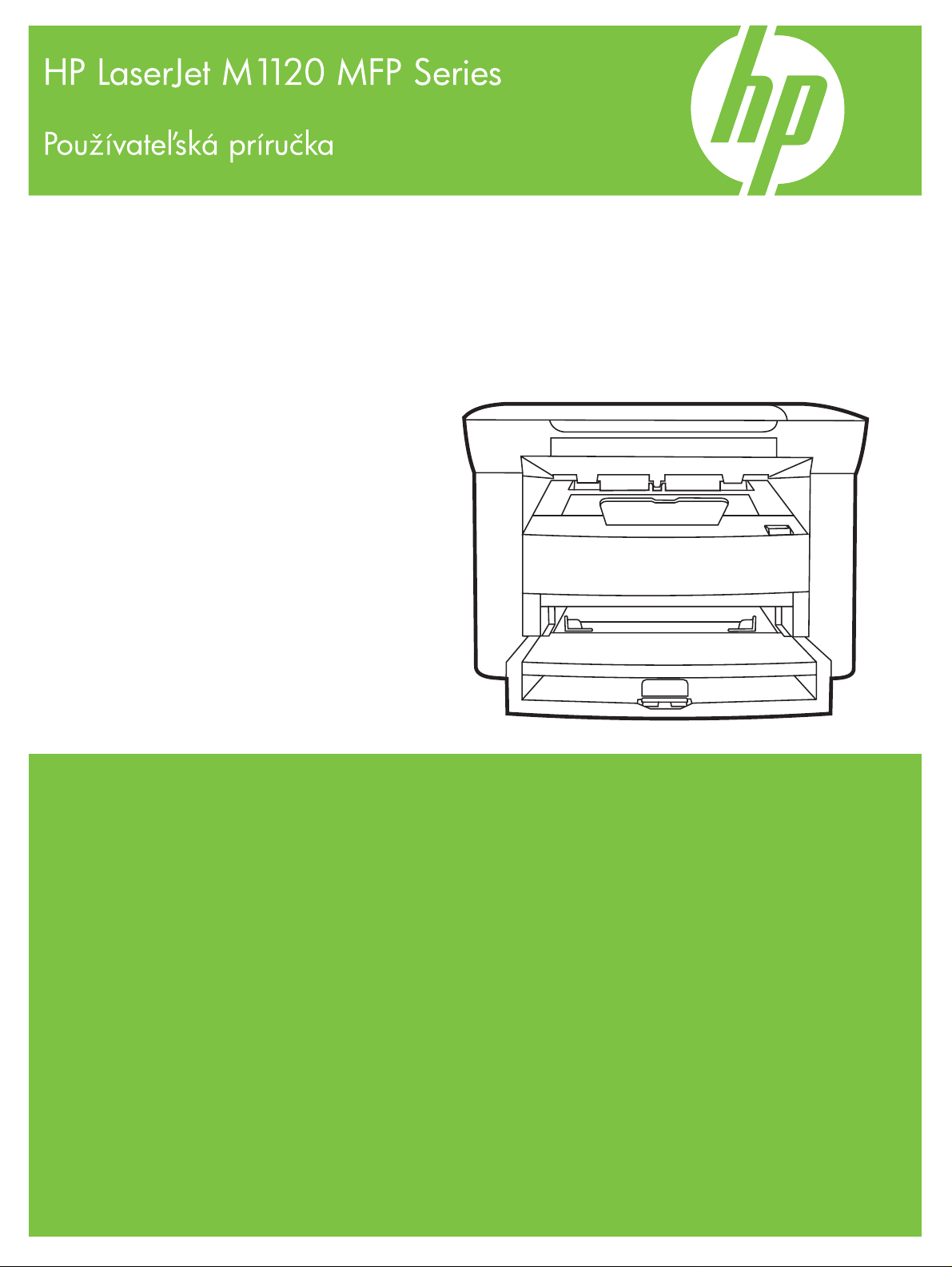
Page 2
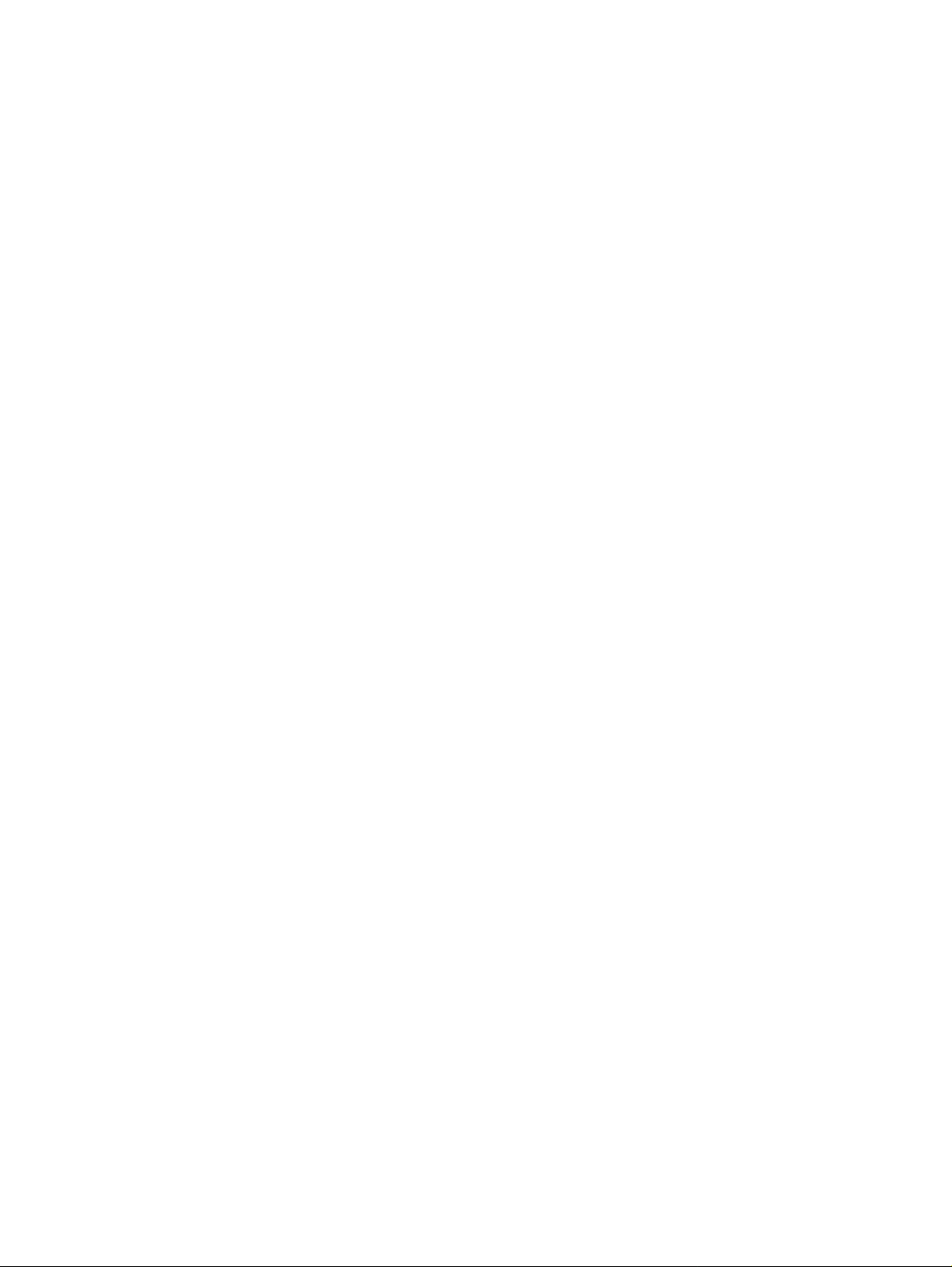
Page 3
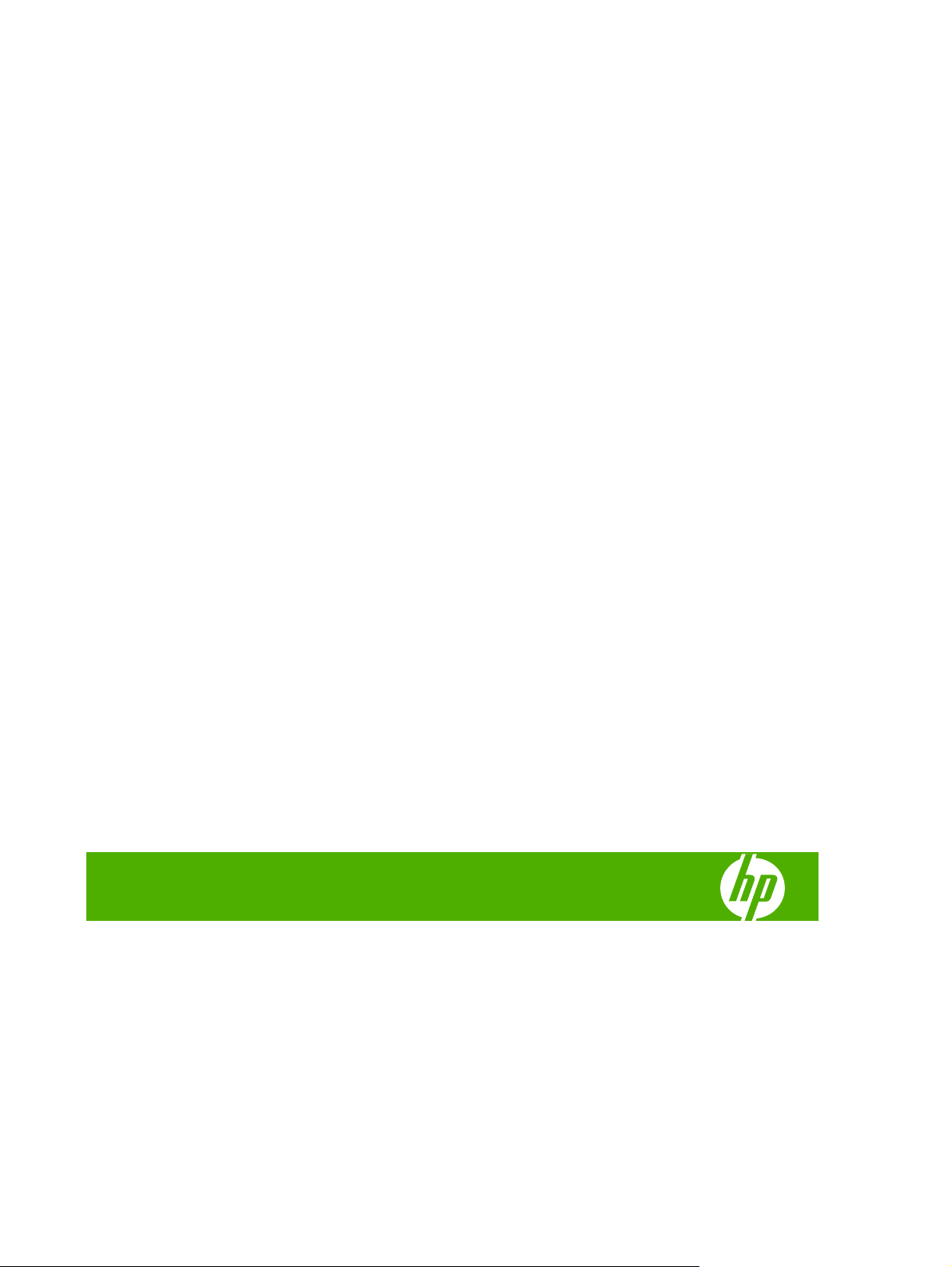
HP LaserJet M1120 MFP Series
Používateľská príručka
Page 4
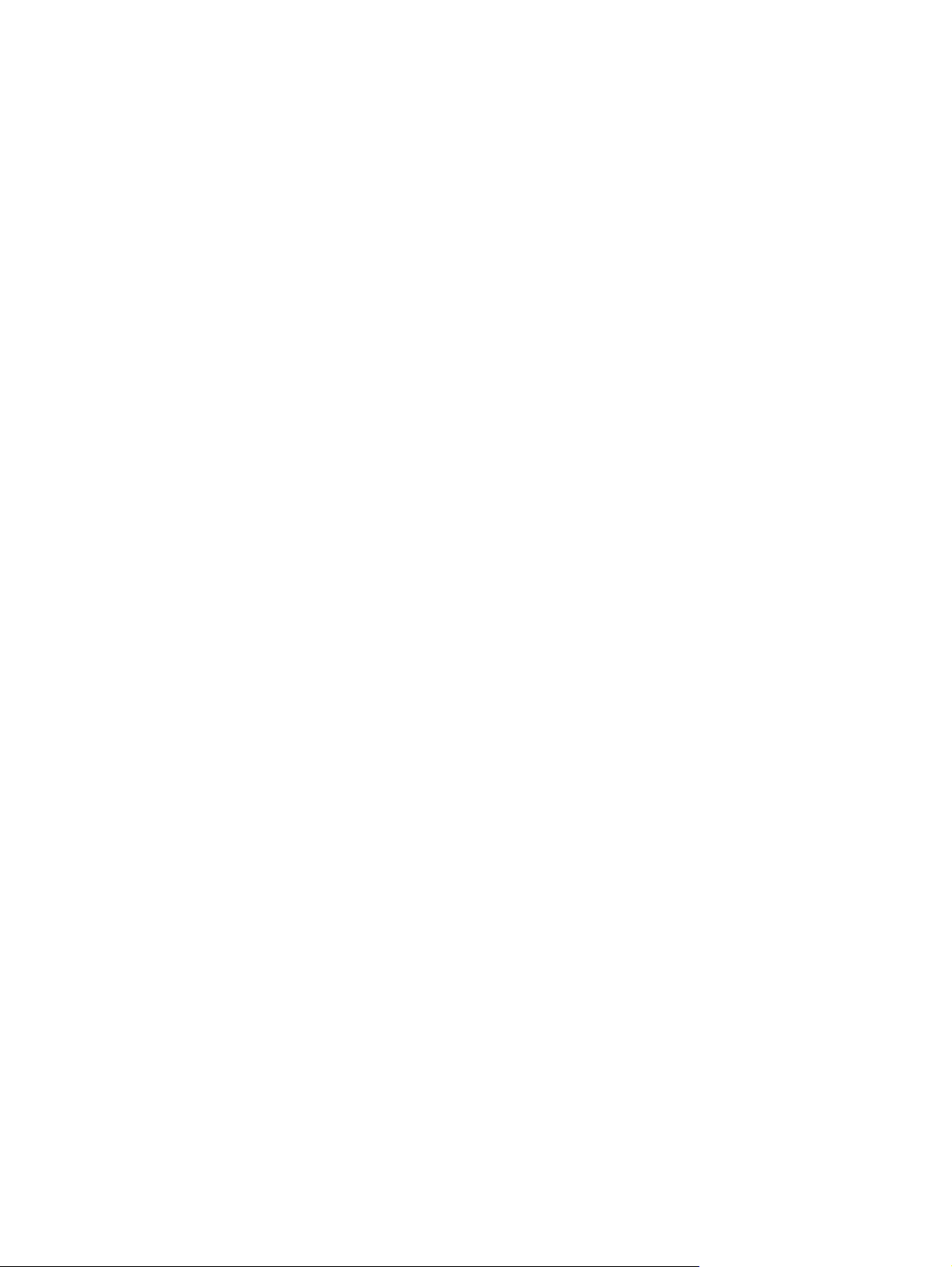
Autorské a licenčné práva
© 2008 Copyright Hewlett-Packard
Development Company, L.P.
Kopírovanie, upravovanie alebo preklad bez
predchádzajúceho písomného súhlasu sú
zakázané s výnimkou podmienok, ktoré
povoľujú zákony o autorských právach.
Informácie obsiahnuté v tomto dokumente
sa môžu meniť bez upozornenia.
V záruke dodanej spolu s týmito produktmi a
službami sú uvedené výlučne záruky
týkajúce sa produktov a služieb spoločnosti
HP. Žiadne informácie v tomto dokumente by
sa nemali chápať ako dodatočná záruka.
Spoločnosť HP nebude zodpovedná za
technické ani textové chyby, ani vynechané
časti v tomto dokumente.
Číslo publikácie: CB537-90973
Edition 1, 1/2008
Obchodné známky príslušných
spoločností
®
Adobe
, Acrobat® a PostScript® sú
obchodné známky spoločnosti Adobe
Systems Incorporated.
Microsoft®, Windows® a Windows®XP sú
americké registrované obchodné známky
spoločnosti Microsoft.
Windows Vista™ je registrovaná obchodná
známka alebo obchodná známka
spoločnosti Microsoft Corporation v USA a/
alebo iných krajinách.
Page 5
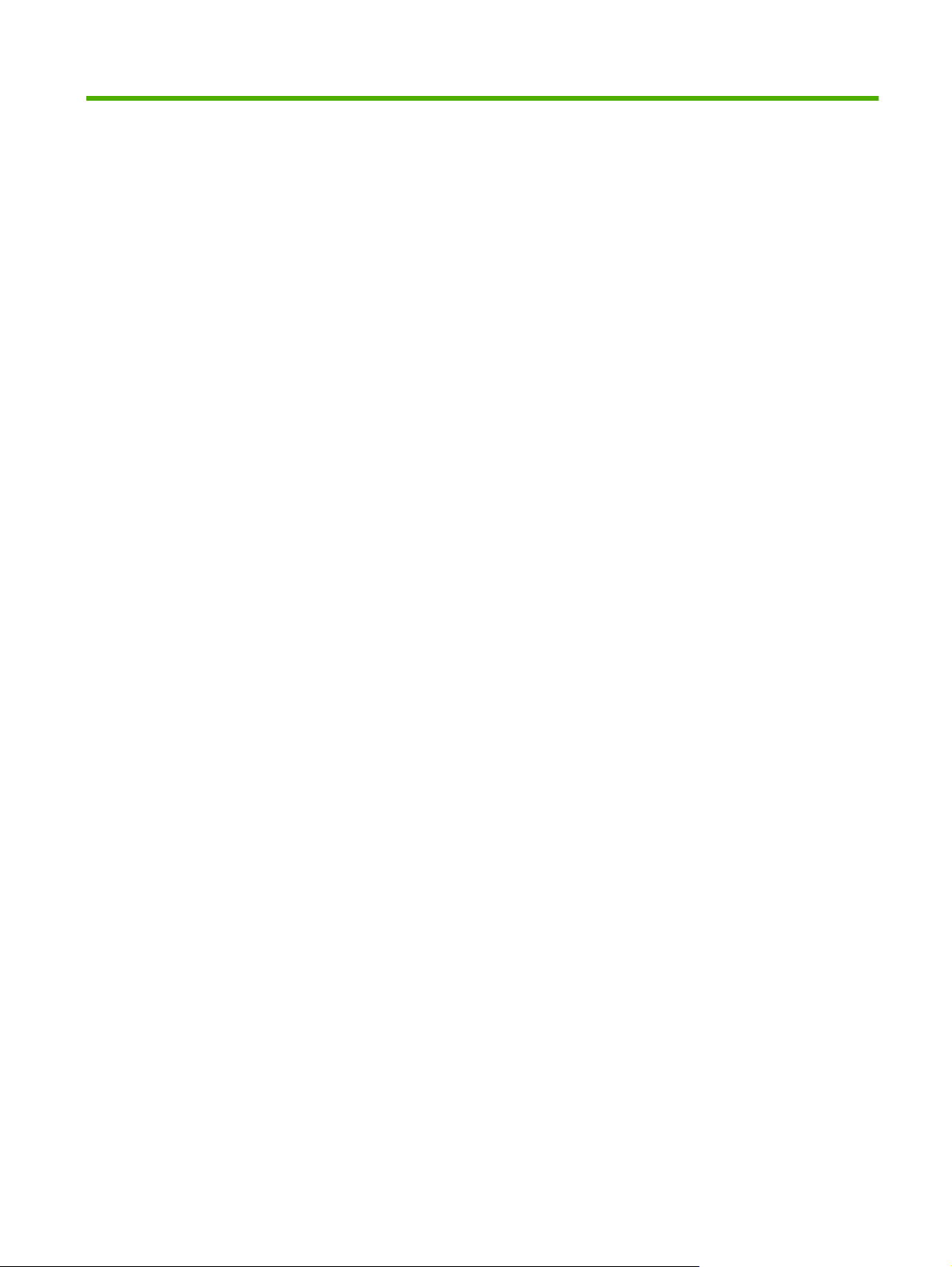
Obsah
1 Základné informácie o produkte
Porovnanie produktov .......................................................................................................................... 2
Vlastnosti produktu ............................................................................................................................... 3
Vzhľad produktu ................................................................................................................................... 4
Predný pohľad ..................................................................................................................... 4
Zadný pohľad ....................................................................................................................... 4
Porty rozhraní ...................................................................................................................... 4
Umiestnenie sériového čísla a čísla modelu ........................................................................ 5
Podporované operačné systémy .......................................................................................................... 6
Softvér podporovaného produktu ......................................................................................................... 6
Softvér dodaný s produktom ................................................................................................ 6
Podporované ovládače tlačiarne ......................................................................................... 7
2 Ovládací panel
Vzhľad ovládacieho panelu ................................................................................................................ 10
Ponuky na ovládacom paneli ............................................................................................................. 11
Využitie ponúk ovládacieho panela ................................................................................... 11
Hlavné ponuky ovládacieho panela ................................................................................... 11
3 Softvér pre systém Windows
Podporované operačné systémy systému Windows .......................................................................... 16
Ovládač tlačiarne ................................................................................................................................ 16
Poradie dôležitosti pre nastavenia tlače ............................................................................................. 16
Otvorenie ovládača tlačiarne a zmenenie nastavenia tlače ............................................................... 17
Typy inštalácie softvéru pre systém Windows .................................................................................... 18
Odstránenie softvéru pri systéme Windows ....................................................................................... 18
Podporované pomocné programy v systéme Windows ..................................................................... 19
Vstavaný webový server (len sieťové modely) .................................................................. 19
Výstražný softvér stavu ...................................................................................................... 19
Iné komponenty a pomocné programy systému Windows ................................................ 19
4 Používanie produktu s počítačom Macintosh
Softvér pre Macintosh ........................................................................................................................ 22
Podporované operačné systémy pri počítačoch Macintosh .............................................. 22
SKWW iii
Page 6
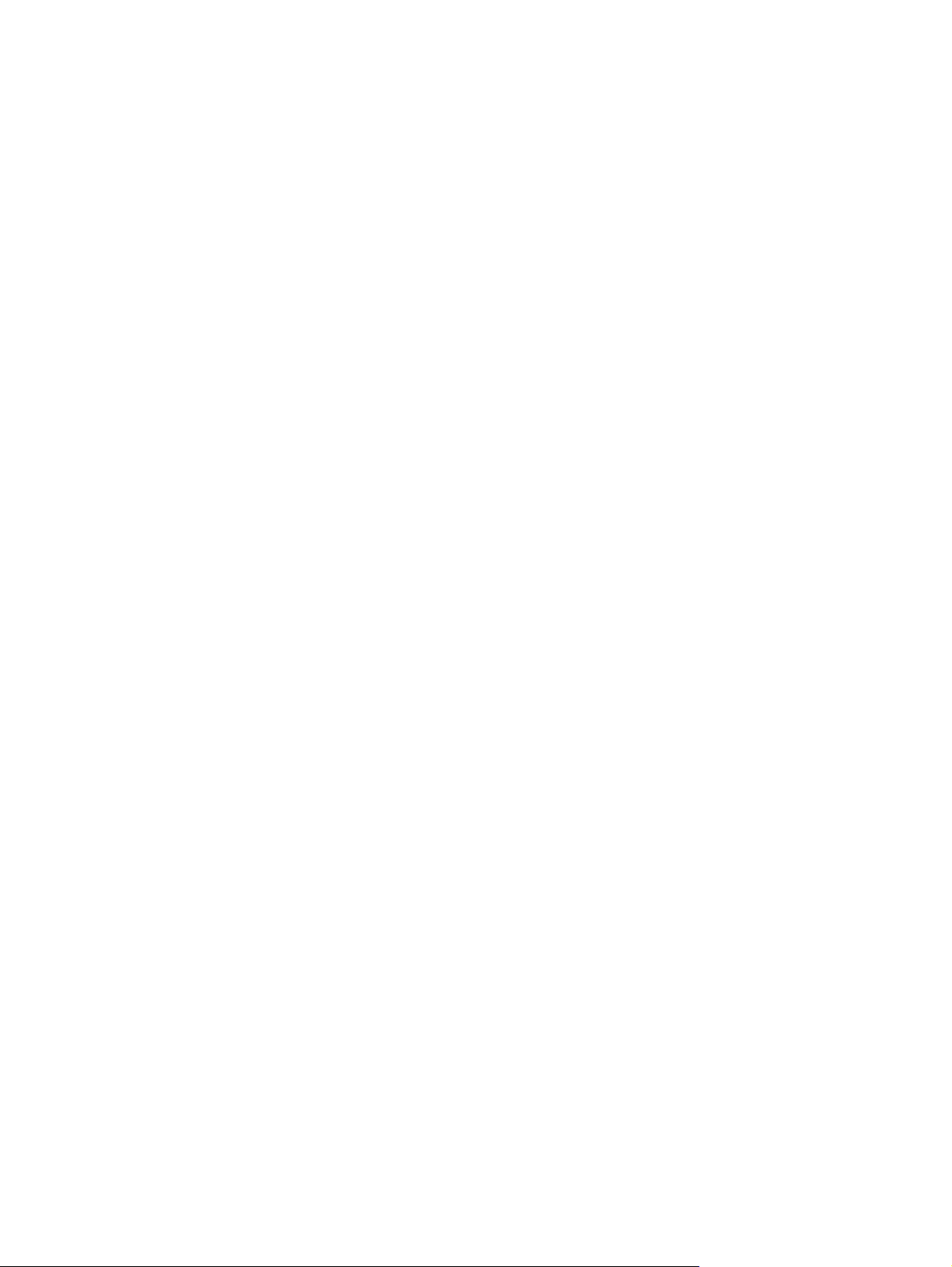
Podporované ovládače pre tlačiarne pri počítačoch Macintosh ........................................ 22
Priorita nastavení tlače pre počítače Macintosh ................................................................ 22
Zmena nastavení ovládača tlačiarne pre počítače Macintosh ........................................... 22
Typy inštalácie softvéru pre počítače Macintosh ............................................................... 23
Podporované pomocné programy pre počítače Macintosh ............................................... 24
Použitie funkcií v ovládači tlačiarne pre systém Macintosh ................................................................ 25
Tlač .................................................................................................................................... 25
Skenovanie z produktu a softvéru HP Director (Macintosh) ............................................................... 28
Úlohy skenovania .............................................................................................................. 28
5 Možnosť pripojenia
Prostredníctvom USB pripojte produkt priamo k počítaču. ................................................................. 30
Odmietnutie zdieľania tlačiarne .......................................................................................................... 30
Podporované sieťové operačné systémy ........................................................................................... 30
Podporované sieťové protokoly .......................................................................................................... 31
Inštalácia produktu do siete (len sieťové modely) .............................................................................. 31
Pripojenie produktu k sieti .................................................................................................. 31
Inštalácia softvéru pre sieťový produkt .............................................................................. 31
6 Papier a tlačové médiá
Vysvetlenie používania papiera a tlačových médií ............................................................................. 34
Podporované rozmery papiera a tlačových médií .............................................................................. 35
Špeciálne pokyny týkajúce sa papiera alebo tlačových médií ............................................................ 36
Vloženie papiera a tlačových médií .................................................................................................... 37
Zásobník prioritného vstupného otvoru ............................................................................. 37
Zásobník č. 1 ..................................................................................................................... 37
Konfigurácia zásobníkov .................................................................................................................... 38
7 Tlačové úlohy
Zmena ovládač
Podporované typy papiera a kapacita zásobníkov ............................................................ 40
Získanie pomoci pre akúkoľvek možnosť tlače .................................................................................. 41
Zrušenie tlačovej úlohy ....................................................................................................................... 42
Tvorba brožúr ..................................................................................................................................... 43
Zmena nastavení kvality tlače ............................................................................................................ 43
Zmena hustoty tlače ........................................................................................................................... 43
Tlač na špeciálne médiá ..................................................................................................................... 44
Použitie rôznych papierov a tlačených obalov ................................................................................... 45
Tlač prázdnej prvej strany .................................................................................................................. 45
Zmena veľkosti dokumentov .............................................................................................................. 46
Výber veľkosti papiera ........................................................................................................................ 46
Výber zdroja papiera .......................................................................................................................... 46
Výber typu papiera ............................................................................................................................. 47
a tlače, aby zodpovedal typu a veľkosti médií ........................................................... 40
iv SKWW
Page 7
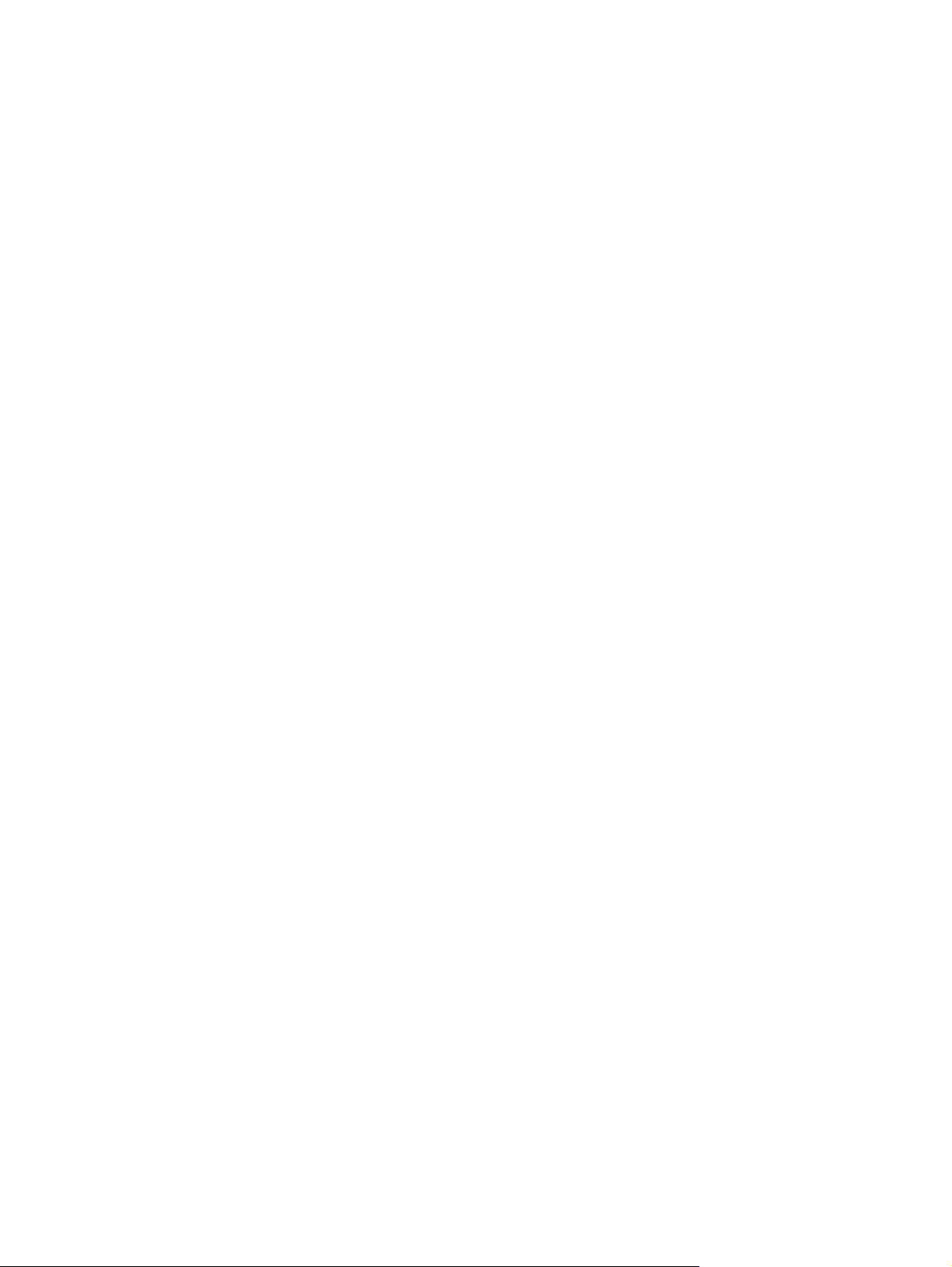
Nastavenie orientácie tlače ................................................................................................................ 47
Použitie vodoznakov .......................................................................................................................... 47
Úspora tonera ..................................................................................................................................... 47
Tlač na obe strany papiera (duplexná tlač) ........................................................................................ 48
Tlač viacerých strán na jeden hárok papiera v systéme Windows ..................................................... 50
Ekonomické nastavenia ..................................................................................................................... 51
8 Kopírovanie
Vkladanie originálov ........................................................................................................................... 54
Používanie kopírovania ...................................................................................................................... 54
Nastavenia kopírovania ...................................................................................................................... 56
Kopírovanie knihy ............................................................................................................................... 60
Kopírovanie fotografií ......................................................................................................................... 61
Duplexné (obojstranné) úlohy kopírovania ......................................................................................... 62
Nastavenie EconoMode ..................................................................................................... 51
Archivačná tlač .................................................................................................................. 51
Jednodotykové kopírovanie ............................................................................................... 54
Viacero kópií ...................................................................................................................... 54
Zrušenie kopírovania ......................................................................................................... 55
Zmenšenie alebo zväčšenie kópií ...................................................................................... 55
Kvalita kopírovania ............................................................................................................ 56
Zmena hustoty tlače kopírovacej úlohy ............................................................................. 58
Definovanie nastavenia vlastného kopírovania ................................................................. 58
Kopírovanie na médiá rôznych typov a veľkostí ................................................................ 59
Obnovenie predvolených hodnôt nastavenia kopírovania ................................................. 60
9 Skenovanie
Vložte originály na skenovanie ........................................................................................................... 66
Použitie skenovania ........................................................................................................................... 66
Metódy skenovania ............................................................................................................ 66
Zrušenie úlohy skenovania ................................................................................................ 68
Nastavenia skenovania ...................................................................................................................... 69
Formát súboru skenovania ................................................................................................ 69
Rozlíšenie a farba skenera ................................................................................................ 69
Kvalita skenovania ............................................................................................................. 70
Skenovanie knihy ............................................................................................................................... 72
Skenovanie fotografie ......................................................................................................................... 73
10 Správa a údržba produktu
Informačné stránky ............................................................................................................................. 76
Vstavaný webový server (len sieťové modely) ................................................................................... 77
Funkcie .............................................................................................................................. 77
Security features (Zabezpečovacie funkcie) ...................................................................................... 77
SKWW v
Page 8
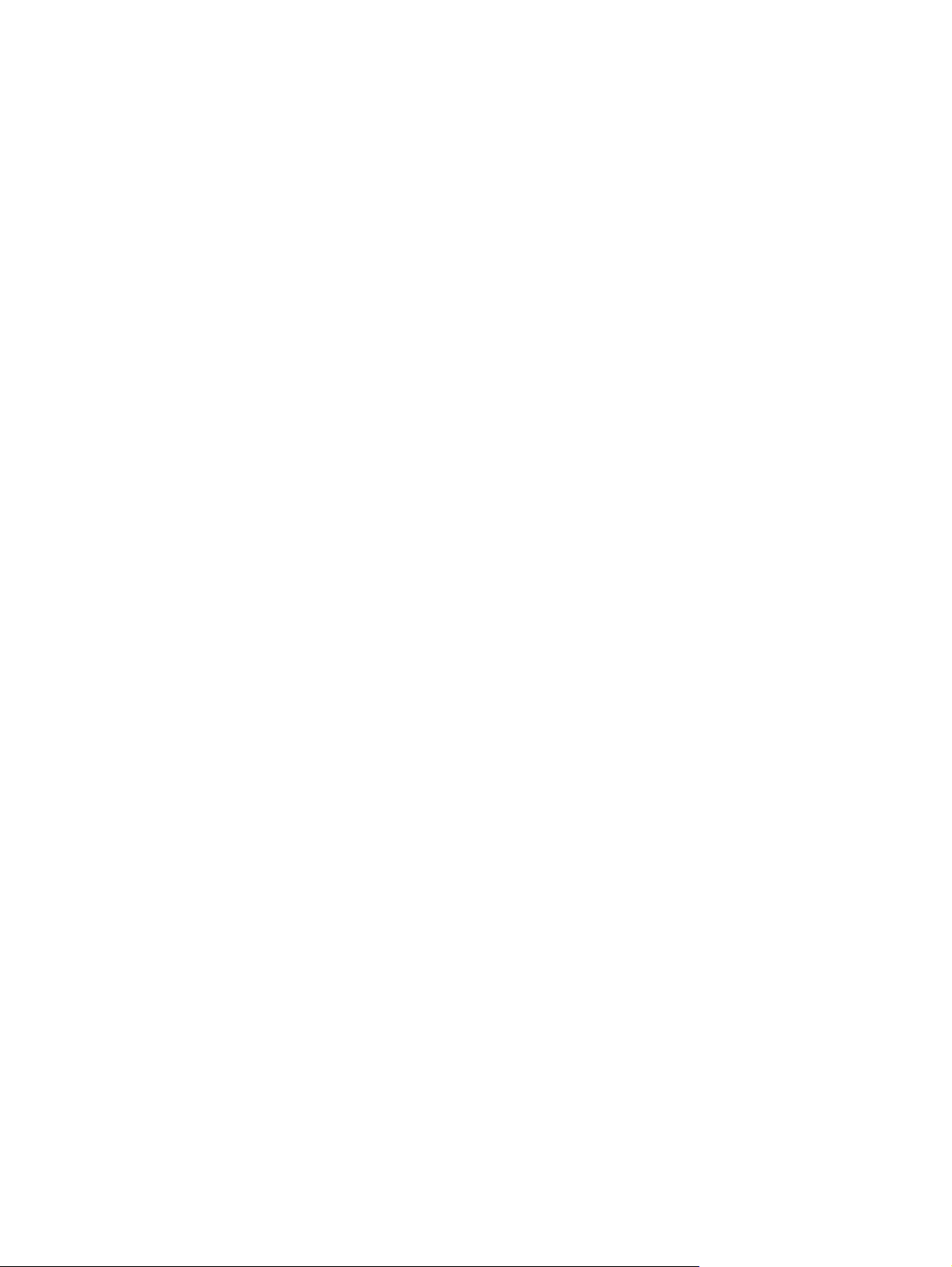
Zabezpečenie vstavaného webového servera .................................................................. 77
Správa spotrebných materiálov .......................................................................................................... 78
Kontrola a objednanie spotrebného materiálu ................................................................... 78
Výmena spotrebného materiálu ......................................................................................... 79
Vyčistenie produktu ........................................................................................................... 81
Aktualizácie firmvéru .......................................................................................................... 82
11 Riešenie problémov
Kontrolný zoznam riešenia problémov ............................................................................................... 84
Správy na ovládacom paneli .............................................................................................................. 86
Výstražné a varovné hlásenia ........................................................................................... 86
Kritické chybové hlásenia .................................................................................................. 86
Problémy s displejom ovládacieho panela ......................................................................................... 89
Odstránenie zaseknutého média ........................................................................................................ 89
Bežné príčiny zaseknutí ..................................................................................................... 89
Kde hľadať zaseknutia ....................................................................................................... 89
Odstraňovanie zaseknutých médií z oblastí vstupných zásobníkov .................................. 90
Odstraňovanie zaseknutých médií z výstupnej priehradky ................................................ 91
Odstraňovanie zaseknutých médií z priestoru tlačovej kazety .......................................... 92
Predchádzanie opakovanému zaseknutiu média ............................................................. 93
Riešenie problémov s kvalitou obrázkov ............................................................................................ 94
Problémy s tlačou .............................................................................................................. 94
Problémy pri kopírovaní ................................................................................................... 102
Problémy pri skenovaní ................................................................................................... 105
Optimalizácia a zlepšenie kvality obrázkov ..................................................................... 107
Riešenie problémov s pripojením ..................................................................................................... 108
Riešenie problémov s priamym pripojením ...................................................................... 108
Sieťové problémy (len sieťové modely) ........................................................................... 108
Riešenie problémov so softvérom .................................................................................................... 110
Riešenie bežných problémov systému Windows ............................................................ 110
Riešenie bežných problémov pri počítačoch Macintosh .................................................. 110
Príloha A Informácie o príslušenstve a o objednávaní
Spotrebný materiál ........................................................................................................................... 114
Príslušenstvo pre káble a rozhrania ................................................................................................. 114
Príloha B Servis a podpora
Vyhlásenie o obmedzenej záruke poskytovanej spoločnosťou Hewlett-Packard ............................ 115
Záručný servis vlastnej opravy zákazníkom ..................................................................................... 116
Vyhlásenie o obmedzenej záruke na tlačové kazety ........................................................................ 117
HP Starostlivosť o zákazníkov ......................................................................................................... 118
Služby poskytované on-line ............................................................................................. 118
Telefonická podpora ........................................................................................................ 118
vi SKWW
Page 9
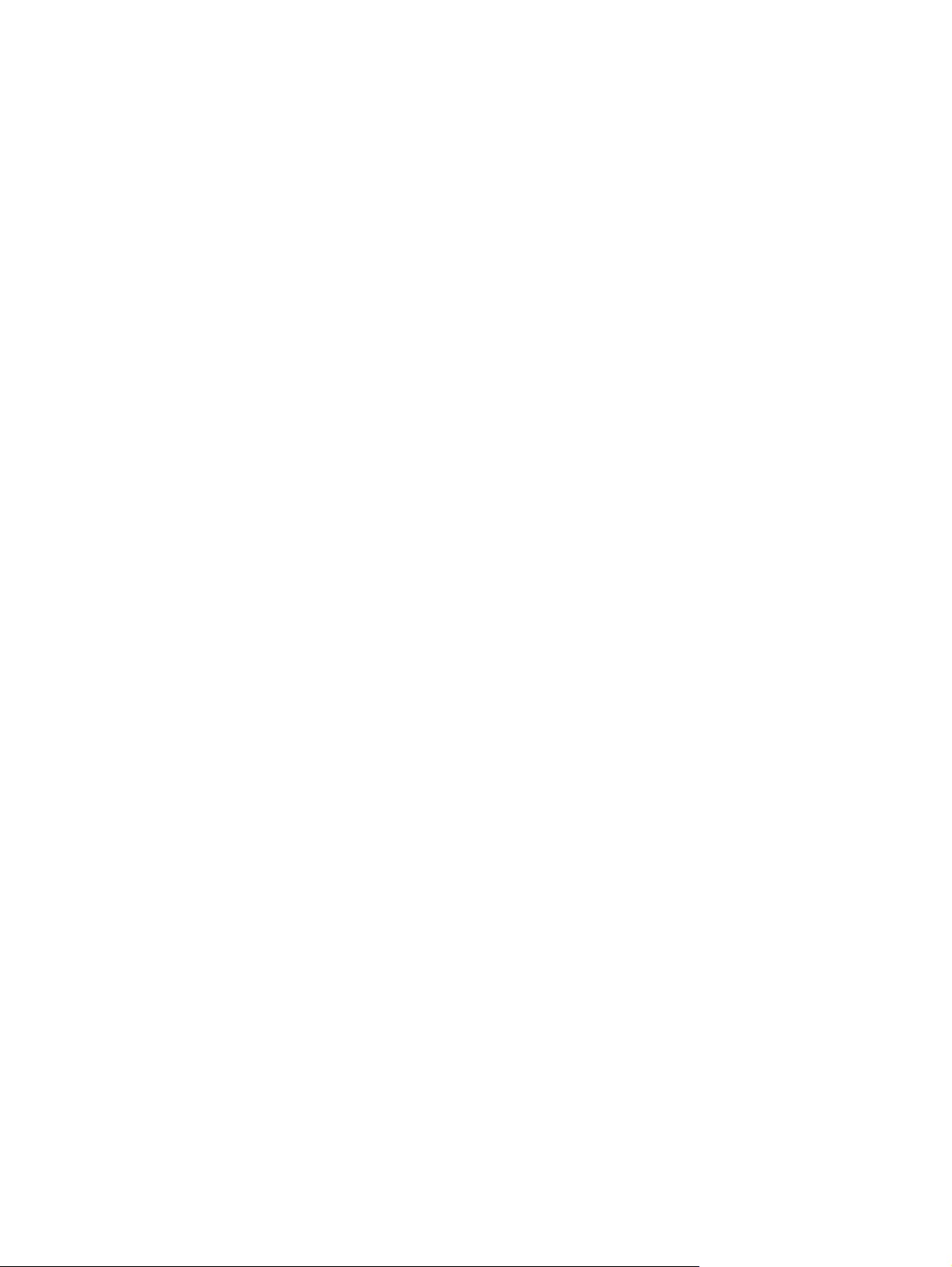
Softvérové pomôcky, ovládače a elektronické informácie ............................................... 118
Priame objednávanie príslušenstva a spotrebného materiálu od spoločnosti HP ........... 118
Informácie o servise HP ................................................................................................... 118
Servisné zmluvy spoločnosti HP ...................................................................................... 118
Podpora spoločnosti HP a informácie pre používateľov počítačov Macintosh ................ 119
Servisné zmluvy spoločnosti HP ...................................................................................................... 120
Opätovné zabalenie zariadenia ....................................................................................... 120
Rozšírená záruka ............................................................................................................. 120
Príloha C Technické údaje
Fyzické technické údaje ................................................................................................................... 122
Elektrické parametre ........................................................................................................................ 122
Príkon ............................................................................................................................................... 122
Požiadavky na okolité prostredie ...................................................................................................... 123
Akustické emisie ............................................................................................................................... 123
Príloha D Regulačné informácie
Súlad s predpismi FCC .................................................................................................................... 126
Program ekologického dohľadu nad výrobkami ............................................................................... 126
Ochrana životného prostredia .......................................................................................... 126
Produkcia ozónu .............................................................................................................. 126
Spotreba energie ............................................................................................................. 126
Spotreba tonera ............................................................................................................... 126
Použitie papiera ............................................................................................................... 127
Plasty ............................................................................................................................... 127
Spotrebný materiál tlačiarne HP LaserJet ....................................................................... 127
Pokyny k vráteniu a recyklácii .......................................................................................... 127
Papier .............................................................................................................................. 128
Obmedzenia materiálov ................................................................................................... 128
Odstránenie opotrebovaných zariadení používateľmi v domácnostiach v rámci
Európskej únie ................................................................................................................. 128
Hárok s údajmi o bezpečnosti materiálu (MSDS) ............................................................ 128
Ďalšie informácie ............................................................................................................. 129
Vyhlásenie o zhode .......................................................................................................................... 130
Prehlásenia o bezpečnosti ............................................................................................................... 131
Bezpečnosť laserového zariadenia ................................................................................. 131
Predpisy a vyhlásenie o spôsobilosti výrobku pre Kanadu .............................................. 131
Vyhlásenie EMI (Kórea) ................................................................................................... 131
Vyhlásenie o laserovom zariadení pre Fínsko ................................................................. 131
Tabuľka substancií (Čína) ................................................................................................ 132
Slovník ............................................................................................................................................................. 133
SKWW vii
Page 10
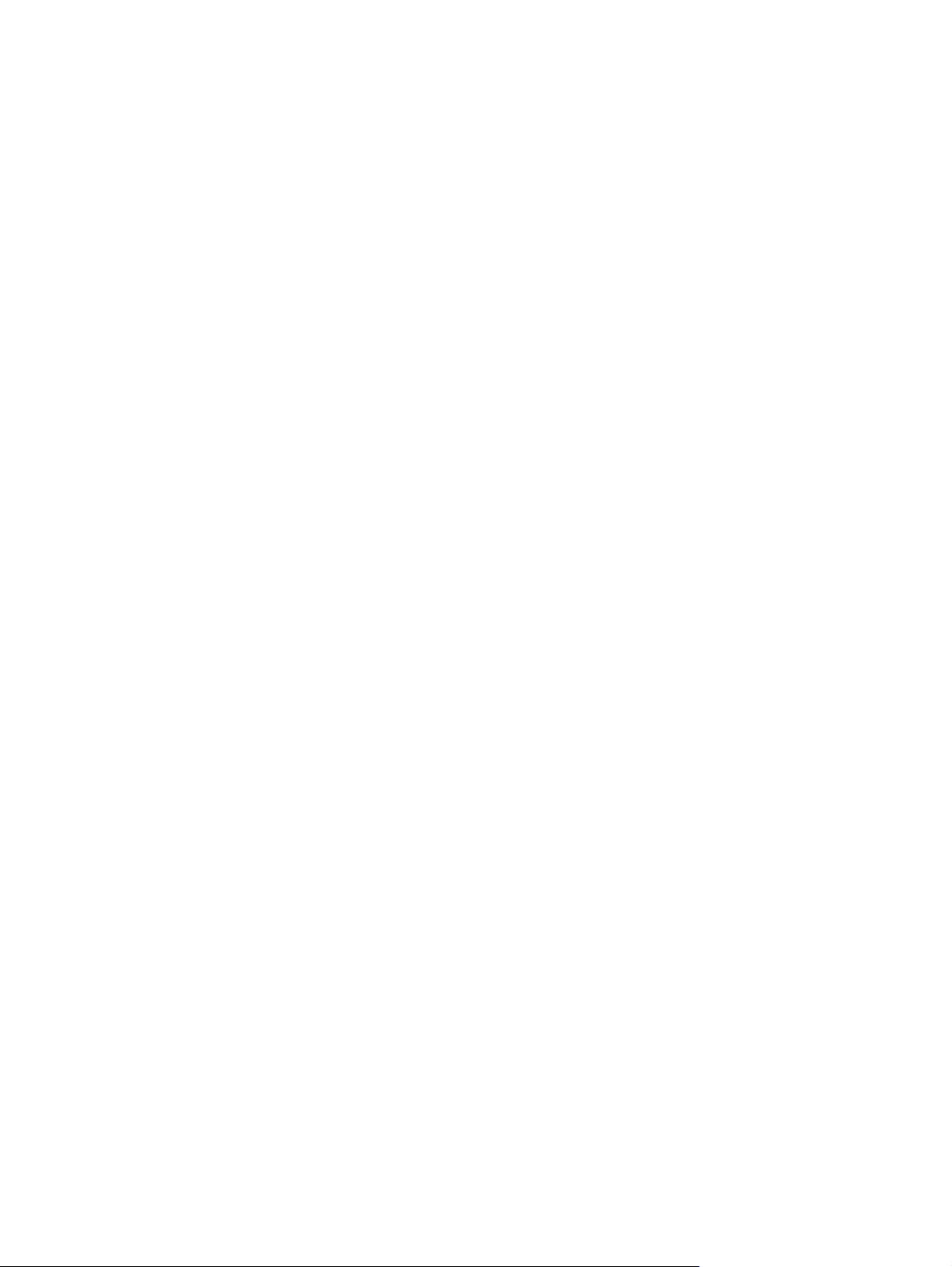
Register ............................................................................................................................................................ 135
viii SKWW
Page 11
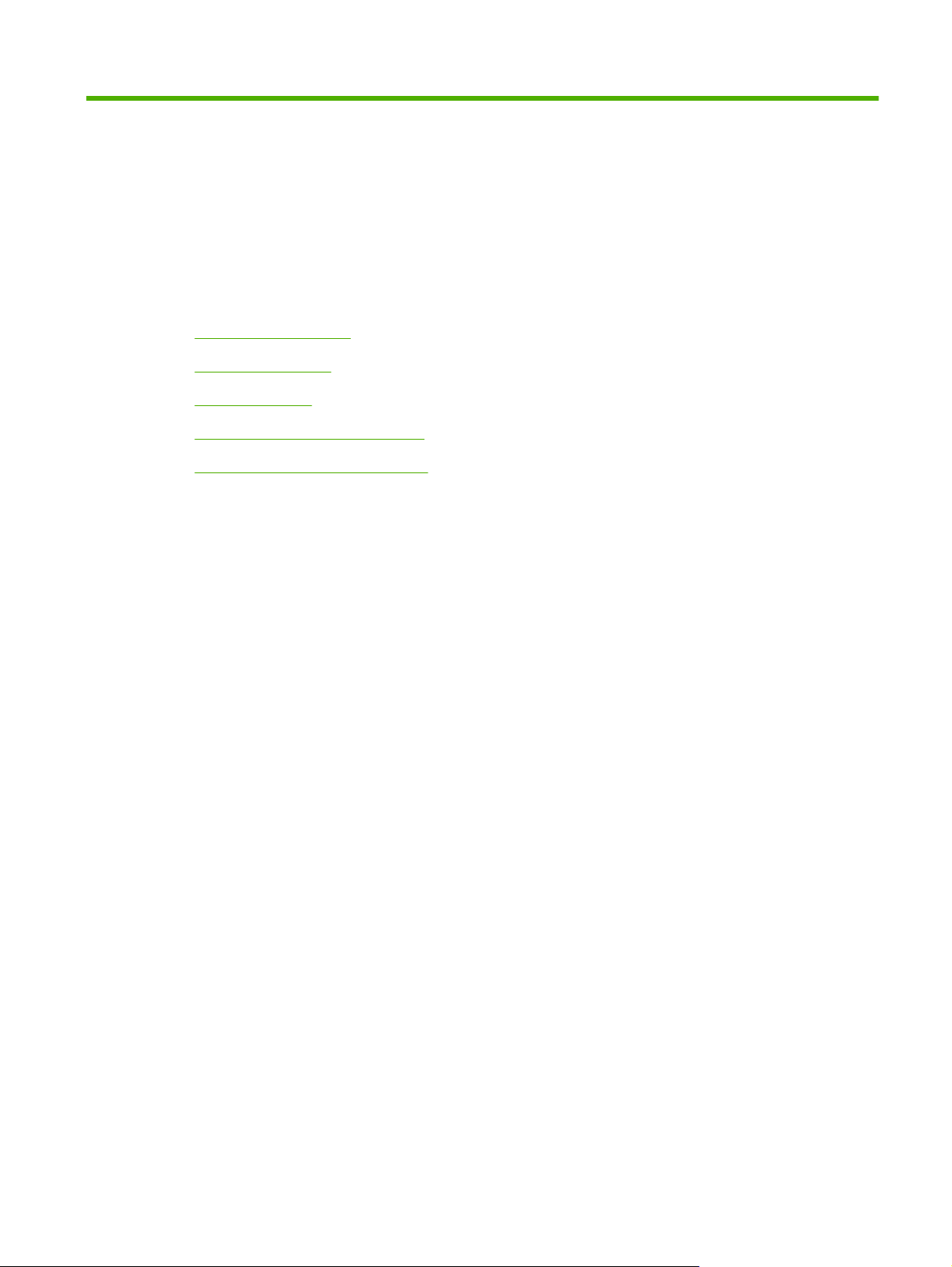
1 Základné informácie o produkte
Porovnanie produktov
●
Vlastnosti produktu
●
Vzhľad produktu
●
Podporované operačné systémy
●
Softvér podporovaného produktu
●
SKWW 1
Page 12
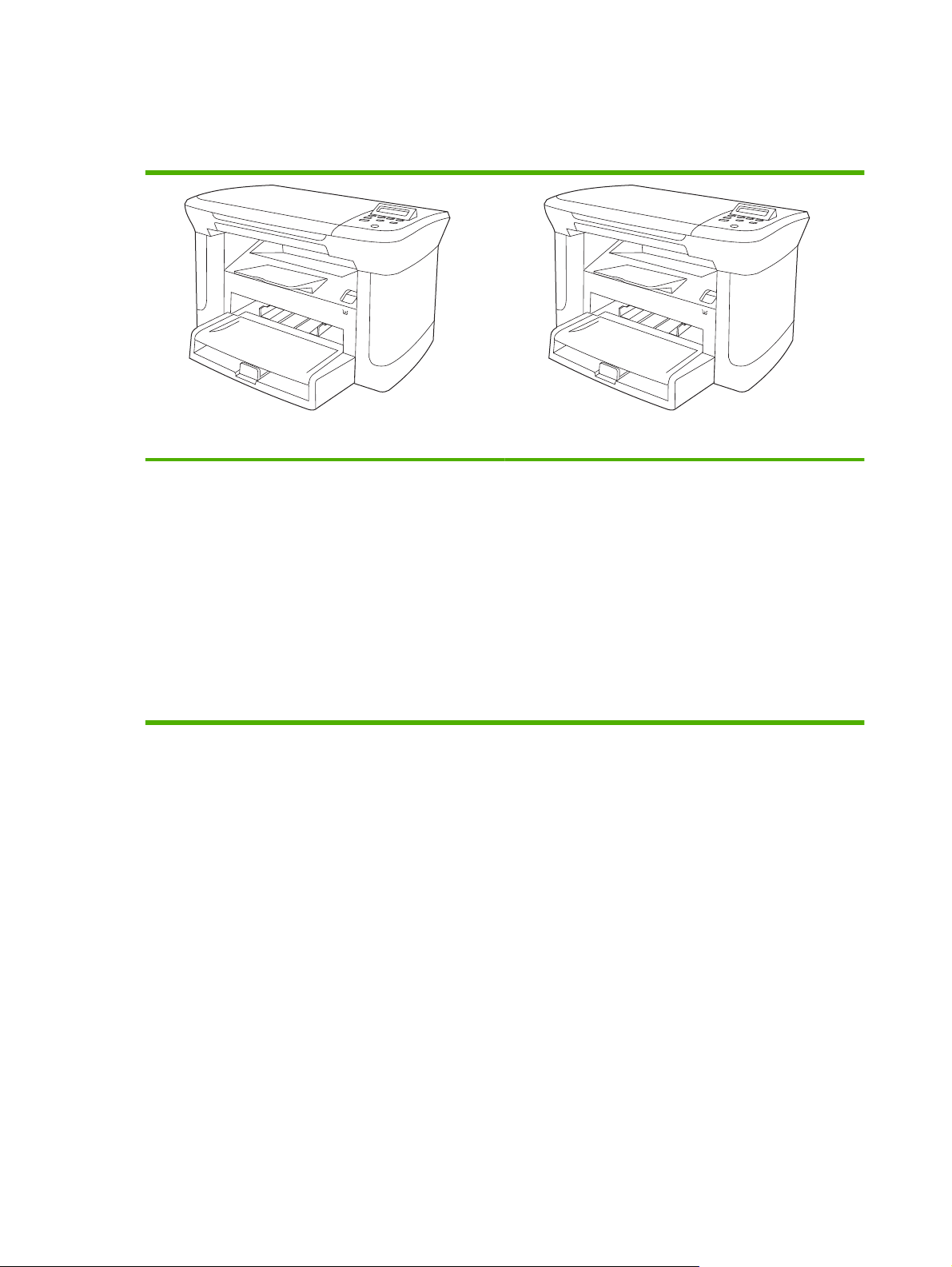
Porovnanie produktov
Produkt je dostupný v nasledujúcich konfiguráciách.
Základné modely Sieťové modely
Pri zvýšenej rýchlosti tlačí až 20 stránok za minútu (ppm)
●
veľkosti letter a až 19 stránok za minútu veľkosti A4.
Do zásobníka prioritného vstupného otvoru sa zmestí až
●
10 hárkov tlačových médií.
Do zásobníka 1 sa zmestí až 250 hárkov tlačových médií
●
alebo 10 obálok.
Ručná 2–stranná (duplexná) tlač a kopírovanie.
●
Vysokorýchlostný port USB 2.0.
●
32-MB pamäte s náhodným prístupom (RAM).
●
Plochý skener
●
Základný model vrátane:
Sieťového ethernetového portu 10/100 Base-T.
●
Sieťového protokolu IPv4.
●
Sieťového protokolu IPv6.
●
2 Kapitola 1 Základné informácie o produkte SKWW
Page 13
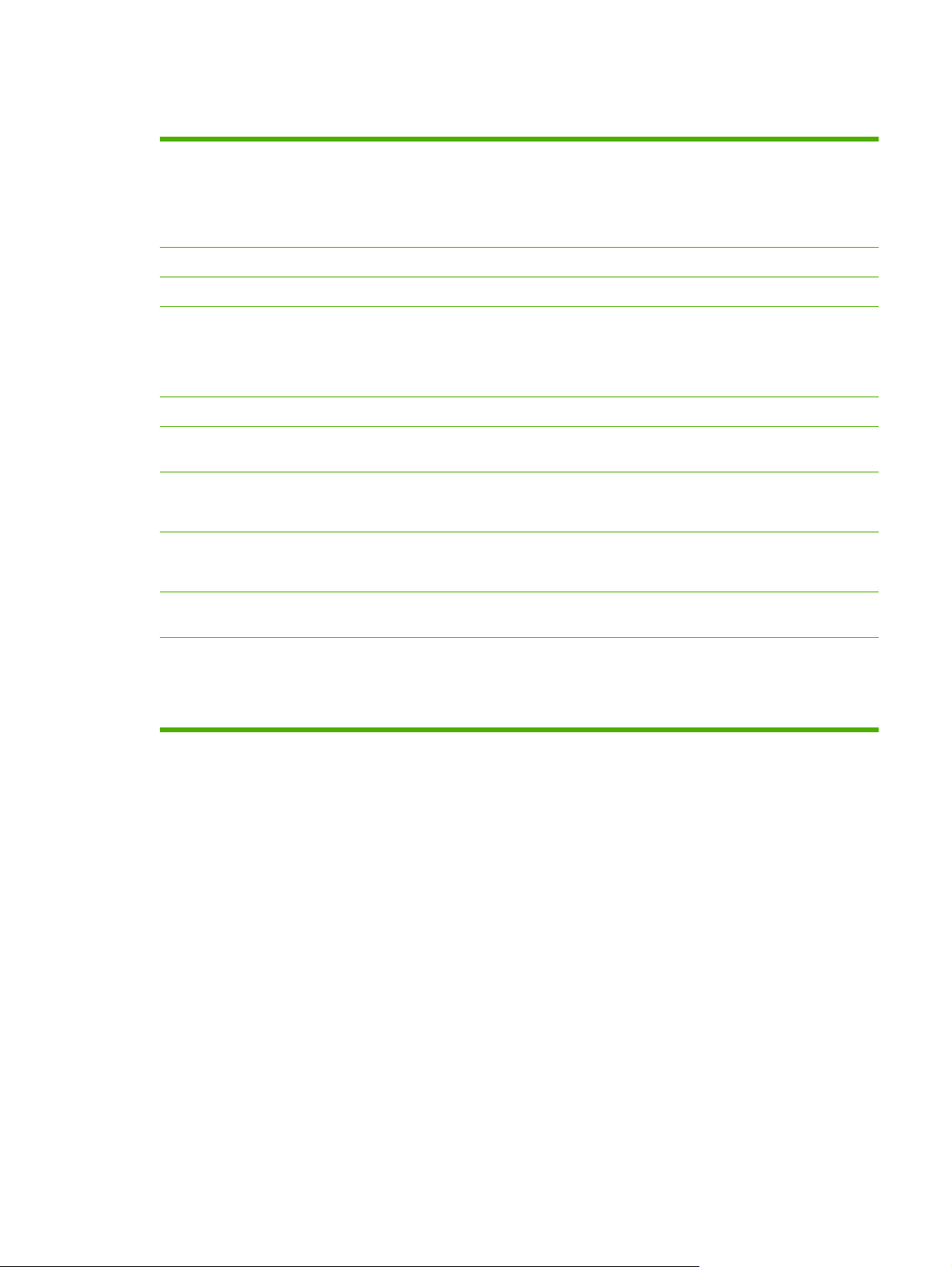
Vlastnosti produktu
Tlač
Kopírovanie
Pamäť
Manipulácia s papierom
Skenovanie
Funkcie ovládača tlačiarne
Pripojenia rozhrania
Ekonomická tlač
Spotrebný materiál
Pri zvýšenej rýchlosti tlačí až 20 stránok za minútu veľkosti letter a až 19 stránok za minútu
●
veľkosti A4.
Tlačí pri 600 bodoch na palec (dpi) a FastRes 1200 dpi.
●
Obsahuje upraviteľné nastavenia na optimalizovanie kvality tlače.
●
Kopíruje pri 300 bodoch na palec (dpi).
●
Obsahuje 32-megabajtovú (MB) pamäť s náhodným prístupom (RAM).
●
Do zásobníka prioritného vstupného otvoru sa zmestí až 10 strán.
●
Do zásobníka 1 sa zmestí až 250 hárkov tlačových médií alebo 10 obálok.
●
Do výstupnej priehradky sa zmestí až 100 hárkov tlačových médií.
●
Poskytuje plnofarebné skenovanie 1200 pixelov na palec (ppi).
●
FastRes 1200 vytvára tlačovú kvalitu 1200 bodov na palec (dpi) pre rýchlu a
●
vysokokvalitnú tlač obchodných textov a grafiky.
Všetky modely obsahujú vysokorýchlostný port USB 2.0.
●
Sieťové modely obsahujú port siete ethernet 10/100 Base-T.
●
Poskytuje tlač N-stránok (tlač viacerých stránok na jeden hárok).
●
Poskytuje režim EconoMode, ktorý používa menšie množstvo tonera.
●
Produkt sa dodáva s 1 000-stranovou (priemerná výdrž) úvodnou kazetou. Priemerná
●
výdrž pre výmenné kazety je 2 000 strán.
Prístupnosť
Elektronická používateľská príručka je kompatibilná s programami na čítanie textu.
●
Tlačové kazety sa dajú nainštalovať a vybrať pomocou jednej ruky.
●
Všetky dvierka a kryty sa dajú otvoriť pomocou jednej ruky.
●
SKWW Vlastnosti produktu 3
Page 14
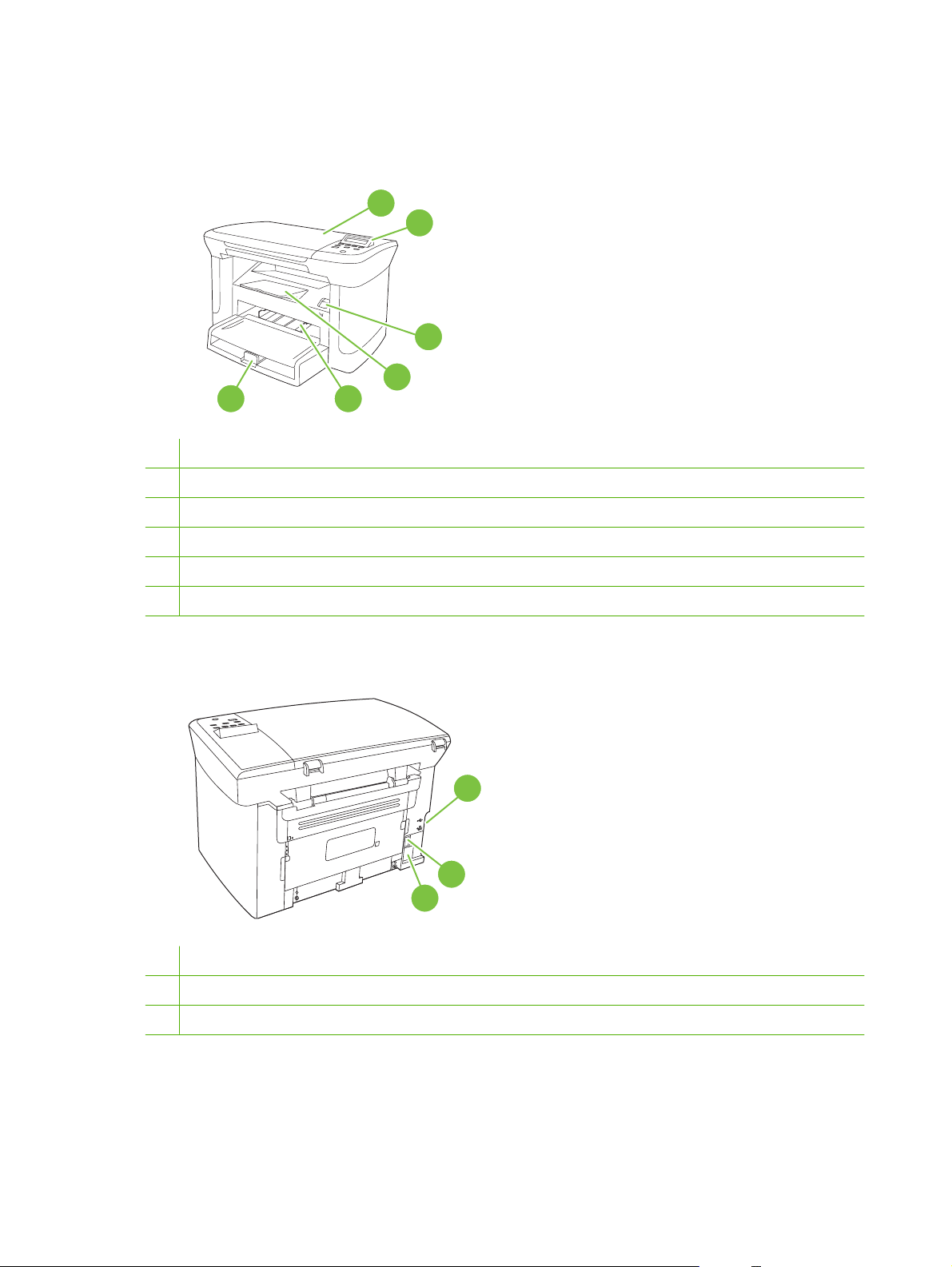
Vzhľad produktu
Predný pohľad
6
1 Kryt skenera
2 Ovládací panel
3 Západka dvierok tlačovej kazety
4 Výstupná priehradka
5 Zásobník prioritného vstupného otvoru
1
2
3
4
5
6 Zásobník č. 1
Zadný pohľad
7 Porty rozhraní
8 Spínač napájania
9 Konektor napájania
7
8
9
Porty rozhraní
Všetky modely majú vysokorýchlostný port USB 2.0 a sieťové modely tiež majú ethernetový port 10/100
Base-T.
4 Kapitola 1 Základné informácie o produkte SKWW
Page 15
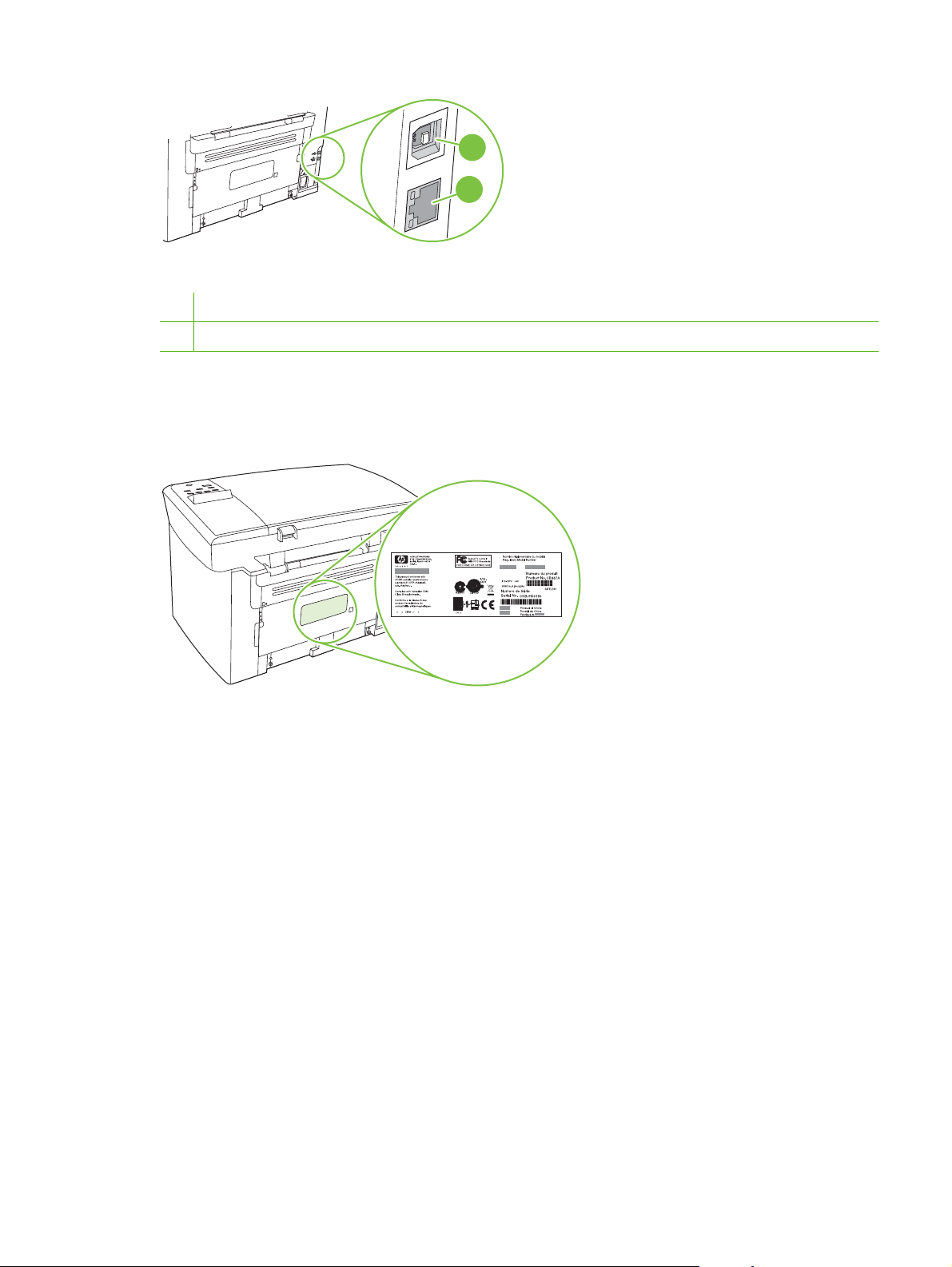
1
2
1 Vysokorýchlostný port USB 2.0
2 Ethernetový port (len sieťové modely)
Umiestnenie sériového čísla a čísla modelu
Štítok so sériovým číslom a číslom modelu produktu sa nachádza na zadnej strane produktu.
SKWW Vzhľad produktu 5
Page 16
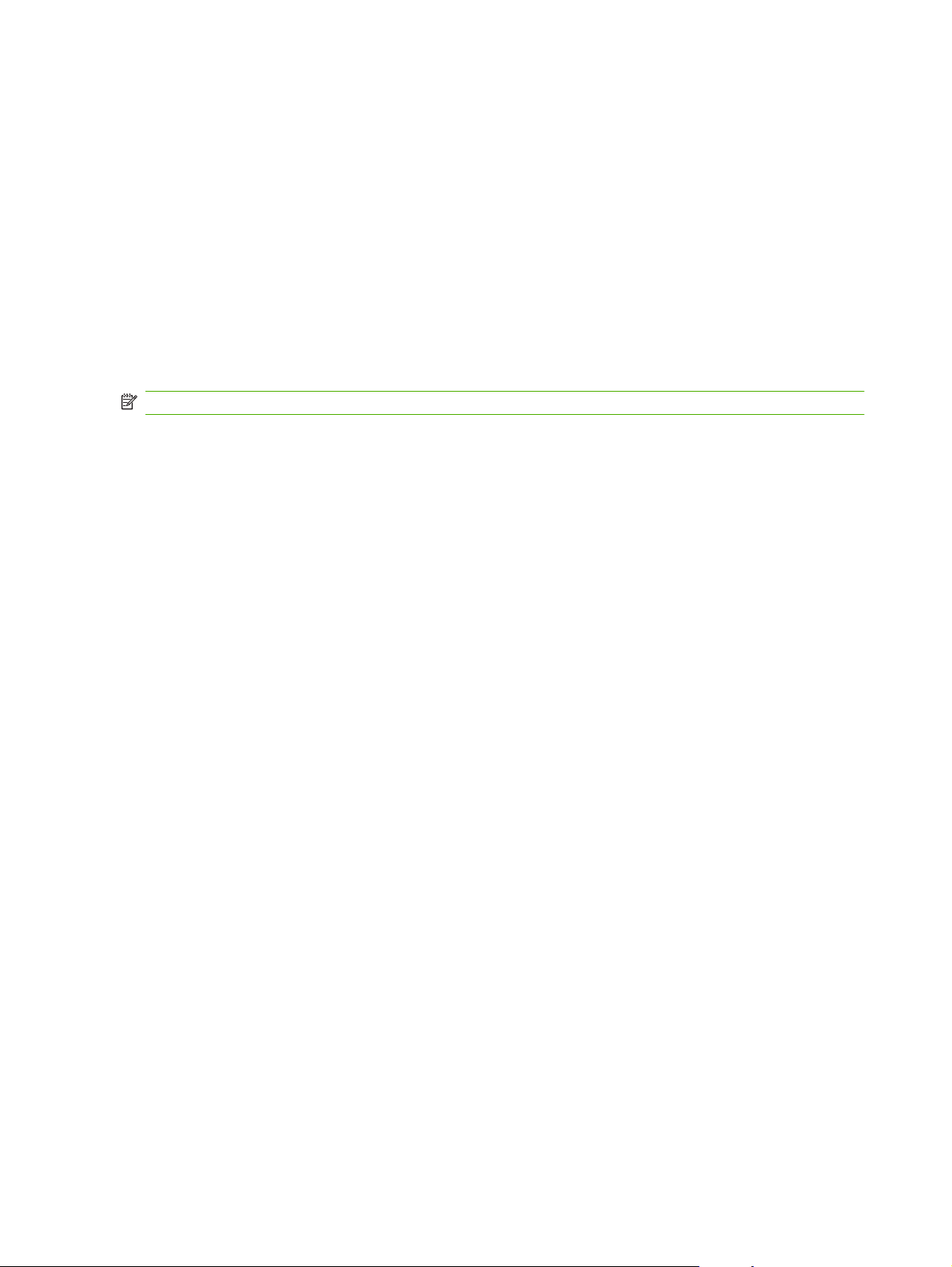
Podporované operačné systémy
Produkt podporuje nasledovné operačné systémy:
Úplná inštalácia softvéru
Windows XP (32-bitový)
●
Windows Vista (32-bitový)
●
Windows 2000
●
Windows 2003 Server (32-bitový)
●
Mac OS X V10.3, V10.4 a novší
●
Len ovládače tlače a skenovania
●
●
●
POZNÁMKA: Pre Mac OS X V10.4 a novší sa podporujú Mac s PPC a procesorom Intel Core.
Softvér podporovaného produktu
Softvér dodaný s produktom
Existuje viacero možností na dokončenie odporúčanej inštalácie. Jednoduchá inštalácia dokončí
inštaláciu s predvolenými nastaveniami. Pokročilá inštalácia vám umožní zobraziť licenčné zmluvy a
predvolené nastavenia.
Jednoduchá inštalácia pre systém Windows
Windows XP (64-bitový)
Windows Vista (64-bitový)
Windows 2003 Server (64-bitový)
Ovládače HP
●
Ovládač tlačiarne
◦
Ovládač skenera
◦
Softvér HP MFP
●
Program HP LaserJet Scan
◦
Program na odinštalovanie
◦
Program HP Update
●
Program HP Customer Participation
●
Program Shop for HP Supplies
●
Iné programy
●
Readiris OCR (nenainštalované s iným softvérom; vyžaduje sa samostatná inštalácia)
◦
Pokročilá inštalácia
Pokročilá inštalácia zahŕňa všetky funkcie, ktoré sú dostupné pri jednoduchej inštalácii. Program HP
Customer Participation predstavuje voliteľnú možnosť.
6 Kapitola 1 Základné informácie o produkte SKWW
Page 17
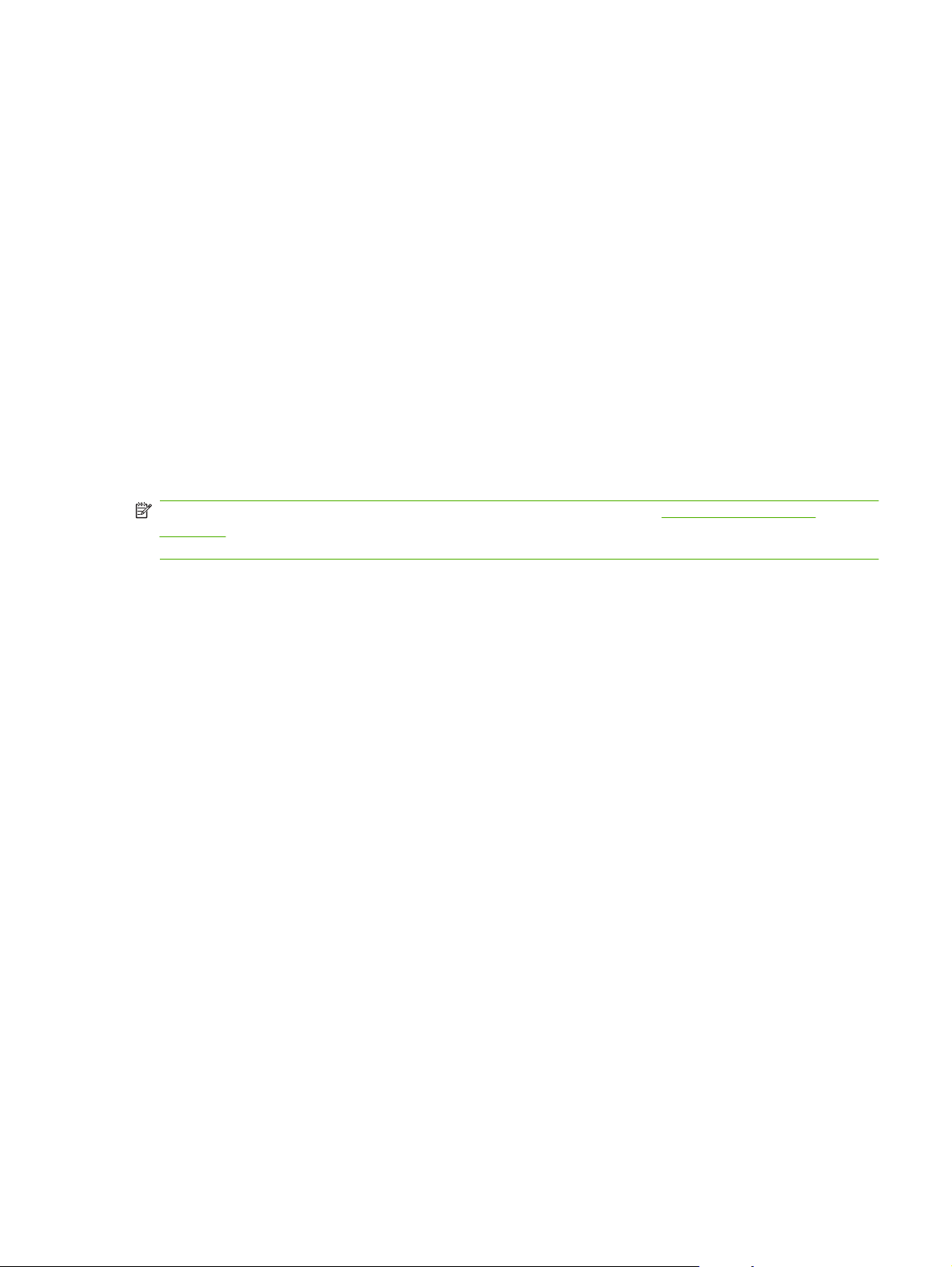
Softvér pre systém Macintosh
HP Product Setup Assistant
●
HP Uninstaller
●
Softvér HP LaserJet
●
HP Scan
◦
aplikácia HP Director
◦
Program Scan to e-mail
◦
HP Photosmart
◦
Podporované ovládače tlačiarne
Produkt sa dodáva so softvérom pre systém Windows a Macintosh, ktorý umožňuje počítaču, aby
komunikoval s produktom. Tento softvér sa volá ovládač tlačiarne. Ovládače tlačiarne poskytujú prístup
k funkciám produktu, ako napríklad tlač na vlastnú veľkosť papiera, zmena veľkosti dokumentov a
vkladanie vodoznakov.
POZNÁMKA: Najnovšie ovládače tlačiarne sú k dispozícii na lokalite www.hp.com/support/
LJM1120. V závislosti od konfigurácie počítačov s operačným systémom Windows softvér produktu
automaticky skontroluje prístup počítača k internetu, aby získal najnovšie ovládače.
SKWW Softvér podporovaného produktu 7
Page 18
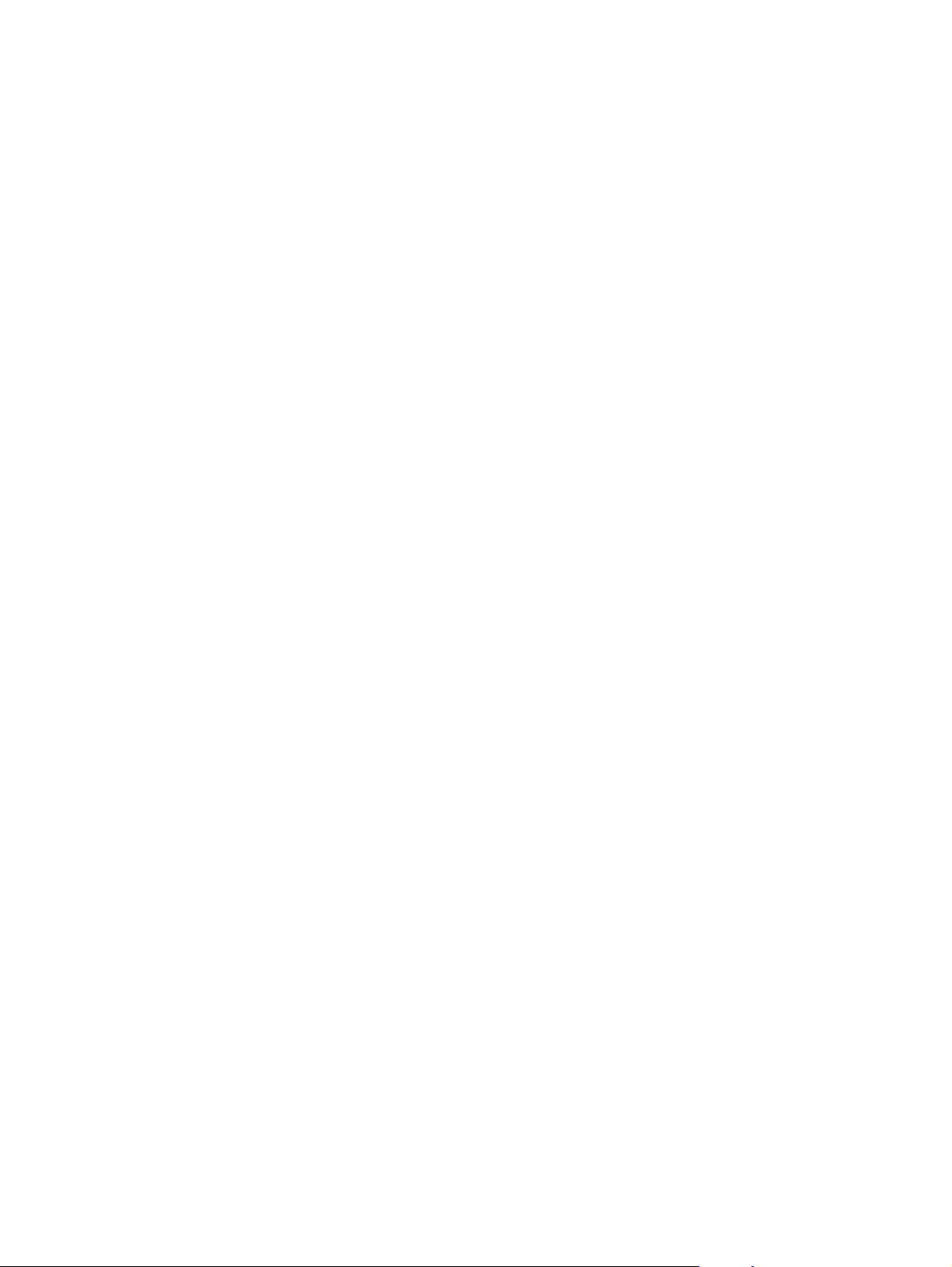
8 Kapitola 1 Základné informácie o produkte SKWW
Page 19
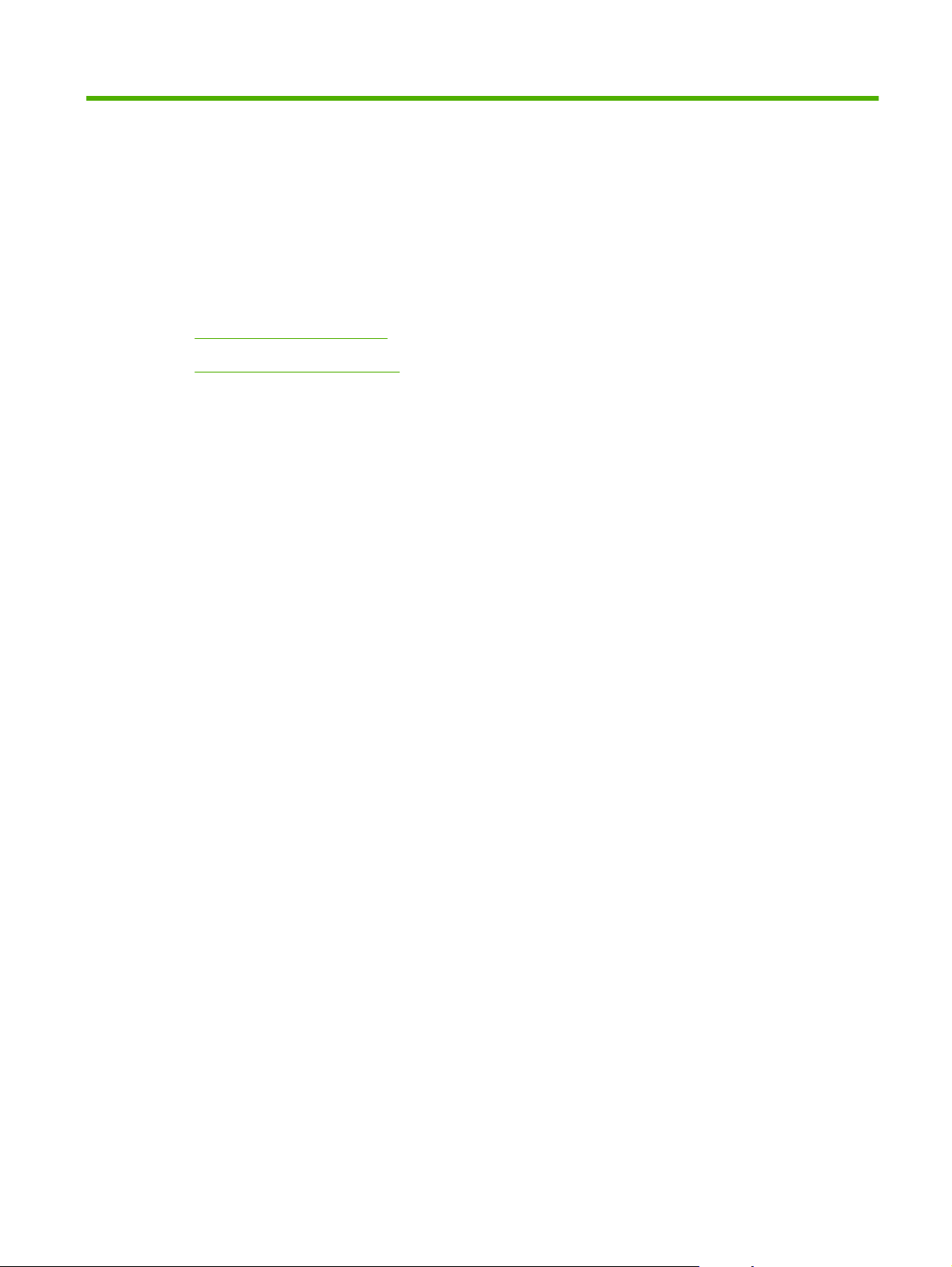
2 Ovládací panel
Vzhľad ovládacieho panelu
●
Ponuky na ovládacom paneli
●
SKWW 9
Page 20
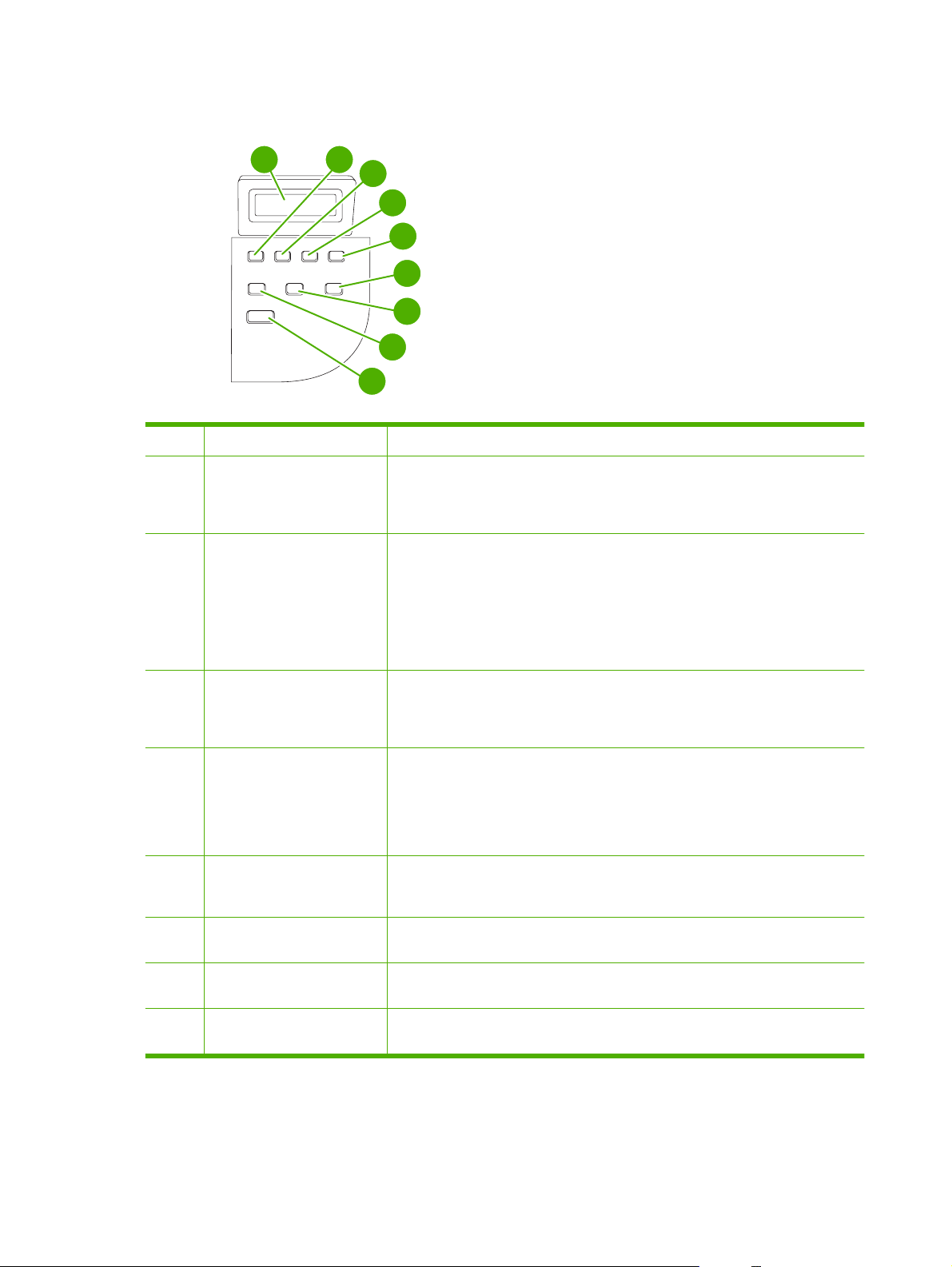
Vzhľad ovládacieho panelu
1
1 Displej ovládacieho panela
2 Tlačidlo ľavej šípky
3 Nastavenie/OK - tlačidlo
2
3
9
4
5
6
7
8
Zobrazuje informácie o stave, ponuky a chybové správy
●
Prechádza k predchádzajúcej položke v zozname, prípadne znižuje hodnotu
●
numerických položiek. Pri niektorých číselných položkách jedným stlačením
tlačidla sa zníži hodnota o 1 zatiaľ, čo stlačením a podržaním stlačeného
tlačidla sa zníži hodnota o 10.
Aktivuje ponuky ovládacieho panela
●
Vymaže stav chyby, ak sa stav dá vymazať
●
Uloží zvolenú hodnotu pre položku
●
4 Tlačidlo pravej šípky
5 Cancel (Zrušiť) - tlačidlo
6 Tlačidlo More Copy Settings
(Ďalšie nastavenia
kopírovania)
7 Tlačidlo Lighter/Darker
(Svetlejšie/tmavšie)
8 Tlačidlo # Copies (Počet kópií)
9 Start Copy (Spustiť
kopírovanie) tlačidlo
Vykoná činnosť, ktorá je spojená s označenou položkou na displeji
●
ovládacieho panela
Prechádza k nasledujúcej položke v zozname, prípadne zvyšuje hodnotu
●
numerických položiek. Pri niektorých číselných položkách jedným stlačením
tlačidla sa zvýši hodnota o 1 zatiaľ, čo stlačením a podržaním stlačeného
tlačidla sa zvýši hodnota o 10.
Zruší aktuálne prebiehajúcu tlačovú, kopírovaciu alebo skenovaciu úlohu a
●
vylúči všetky aktívne stránky z cesty papiera. Čas potrebný na zrušenie úlohy
závisí od veľkosti tlačovej úlohy. (Tlačidlo stlačte len raz.) Tiež vymaže
následné chyby, ktoré sú spojené so zrušenou úlohou.
Opustenie ponúk ovládacieho panela
●
Poskytuje prístup k nastaveniam kopírovania pre aktuálnu tlačovú úlohu
●
Poskytuje prístup k nastaveniam kontrastu kopírovania pre aktuálnu tlačovú
●
úlohu
Poskytuje spôsob na zmenu počtu vytlačených kópií pri aktuálnej tlačovej
●
úlohe
Spustenie úlohy kopírovania
●
10 Kapitola 2 Ovládací panel SKWW
Page 21
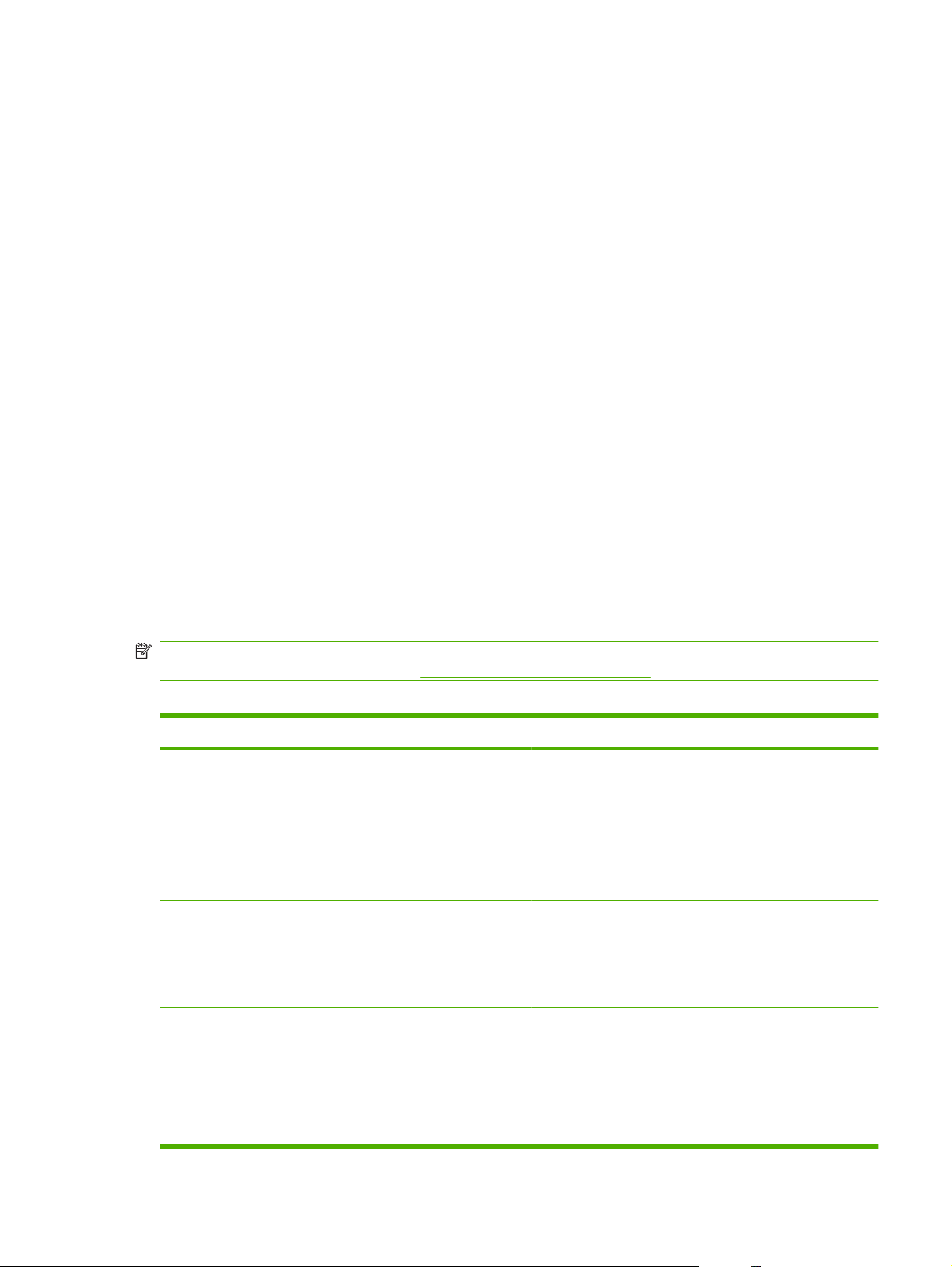
Ponuky na ovládacom paneli
Využitie ponúk ovládacieho panela
Aby ste získali prístup k ponukám ovládacieho panela, použite nasledujúce kroky:
1. Stlačte tlačidlo Nastavenie.
2. Použite tlačidlá šípok na prechádzanie cez položky.
Stlačením tlačidla OK vyberiete príslušnú možnosť.
●
Stlačením tlačidla Cancel (Zrušiť) zrušíte činnosť alebo sa vrátite do stavu Ready (Pohotovostného
●
stavu).
Hlavné ponuky ovládacieho panela
Tieto ponuky sú dostupné z hlavnej ponuky ovládacieho panela:
Použite ponuku Nastavenie kopírovania na nakonfigurovanie predvolených nastavení
●
základného kopírovania, ako napríklad kontrast, zoradenie alebo počet vytlačených kópií.
Použite ponuku Reports (Správy) na tlač správ, ktoré poskytujú informácie o produkte.
●
Použite ponuku Nastavenie systému na vytvorenie základných nastavení produktu, ako napríklad
●
jazyk alebo kvalita tlače.
Použite ponuku Service (Údržba), aby ste obnovili predvolené nastavenia, vyčistili produkt a
●
aktivovali špeciálne režimy, ktoré ovplyvňujú výstup tlače.
POZNÁMKA: Aby ste vytlačili podrobný zoznam všetkých ponúk ovládacieho panela a ich štruktúry,
vytlačte mapu ponúk. Pozrite si časť
Tabuľka 2-1 Ponuka Nastavenie kopírovania
Položka ponuky Položka podponuky Popis
Default Quality
(Predvolená kvalita)
Def. light/dark
(Predvolené
zosvetlenie/stmavenie)
Def. # of copies
(Predvolený počet kópií)
Def. Reduce/Enlrg
(Predvolené zmenšenie/
zväčšenie)
Text
Draft (Koncept)
Mixed (Zmiešané)
Film photo (Fotografia z filmu)
Picture (Obrázok)
Nastaví predvolenú možnosť kontrastu.
(Range: 1-99) (Rozsah: 1-99) Nastavuje predvolený počet kópií.
Original=100% (Originál = 100%)
A4–>Ltr=94%
Informačné stránky na strane 76.
Nastavuje predvolené možnosti kopírovania.
Nastaví predvolené percento na zmenšenie alebo zväčšenie
kopírovaného dokumentu.
Ltr->A4=97%
Full Page=91% (Na celú stranu =
91%)
SKWW Ponuky na ovládacom paneli 11
Page 22
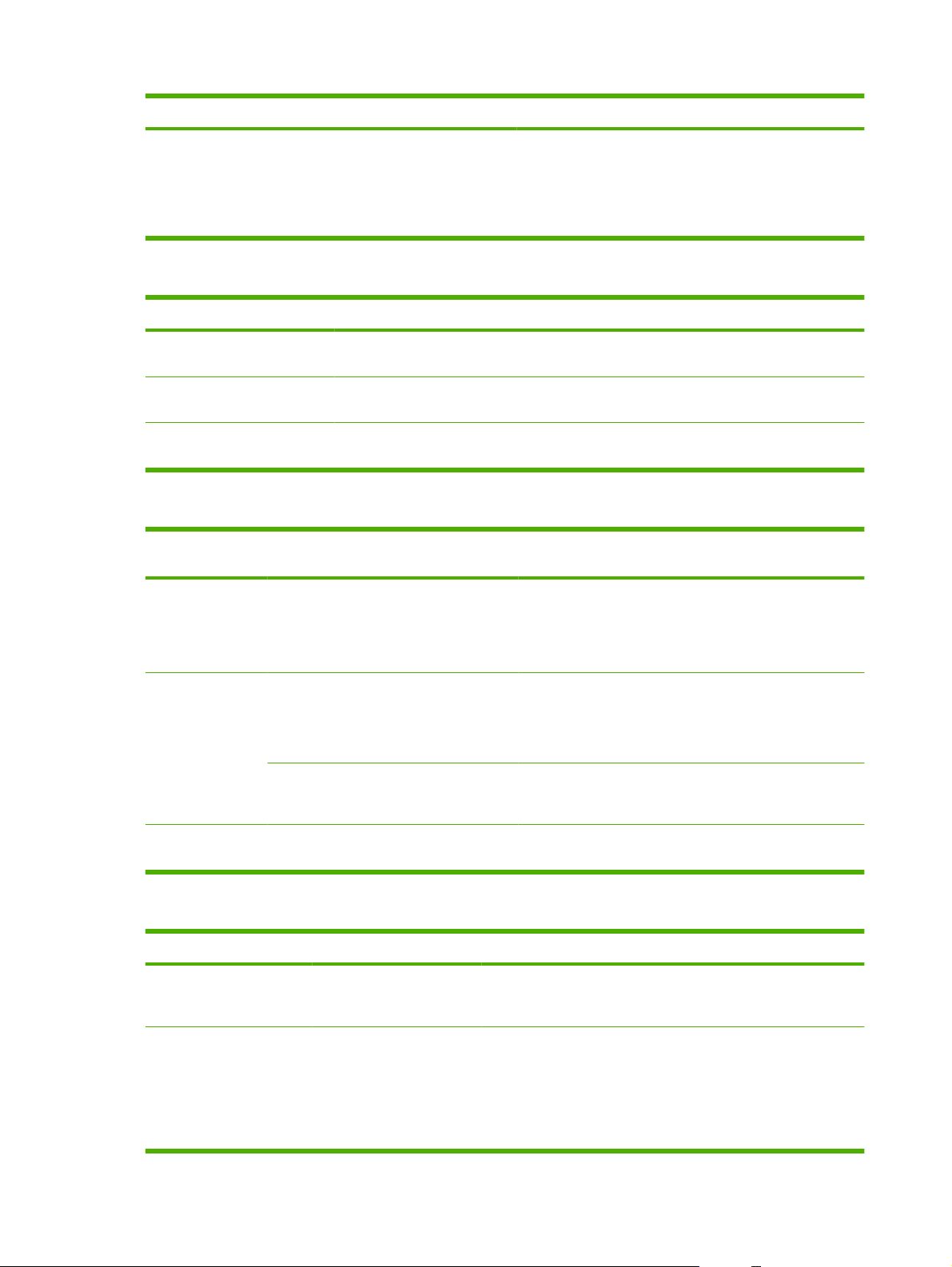
Tabuľka 2-1 Ponuka Nastavenie kopírovania (pokračovanie)
Položka ponuky Položka podponuky Popis
2 pages/sheet (2 stránky/hárok)
4 pages/sheet (4 stránky/hárok)
Custom:25-400% (Vlastná:
25-400%)
Tabuľka 2-2 Ponuka Reports (Správy)
Položka ponuky Popis
Demo page (Ukážková
stránka)
Menu structure (Štruktúra
ponuky)
Config report (Správa
konfigurácie)
Vytlačí stranu, ktorá demonštruje kvalitu tlače.
Vytlačí mapu rozvrhnutia ponúk na ovládacom paneli. Uvedené sú aktívne nastavenia každej
ponuky.
Vytlačí zoznam všetkých nastavení produktu. Obsahuje aj sieťové informácie, keď je produkt
pripojený k sieti.
Tabuľka 2-3 Ponuka Nastavenie systému
Položka ponuky Položka
Language (Jazyk) (Zoznam
Paper setup
(Nastavenie
papiera)
podponuky
dostupných jazykov
zobrazenia
ovládacieho
panela.)
Def. paper size
(Def. veľkosť
papiera)
Def. paper type
(Def. typ papiera)
Položka
podponuky
Nastaví jazyk, v ktorom ovládací panel zobrazuje hlásenia
Letter
A4
Legal
Zoznamy
dostupných typov
médií.
Popis
a správy o produkte.
Nastaví veľkosť pre tlač interných správ alebo akejkoľvek
tlačovej úlohy, v ktorej nie je určená veľkosť.
Nastaví typ pre tlač interných správ alebo akúkoľvek tlačovú
úlohu, ktorá neurčuje typ.
Print Density
(Hustota tlače)
(Rozsah od 1 do 5) Nastavte, koľko tonera má produkt použiť, aby rozšíril čiary
a okraje.
Tabuľka 2-4 Ponuka Service (Údržba)
Položka ponuky Položka podponuky Popis
Restore defaults
(Obnoviť predvolené
hodnoty)
Cleaning mode (Režim
čistenia)
Nastaví všetky upravené nastavenia na predvolené výrobné
hodnoty.
Vyčistí produkt, keď sa na tlačenom výstupe zobrazia škvrny alebo
iné stopy nečistôt. Proces čistenia odstráni prach a nadmerný toner
z dráhy papiera.
Po vybratí vás produkt vyzve, aby ste vložili čistý papier formátu
Letter alebo A4. Stlačením tlačidla OK spustíte proces čistenia.
Počkajte, kým sa proces nedokončí. Zahoďte stranu, ktorá sa tlačí.
12 Kapitola 2 Ovládací panel SKWW
Page 23
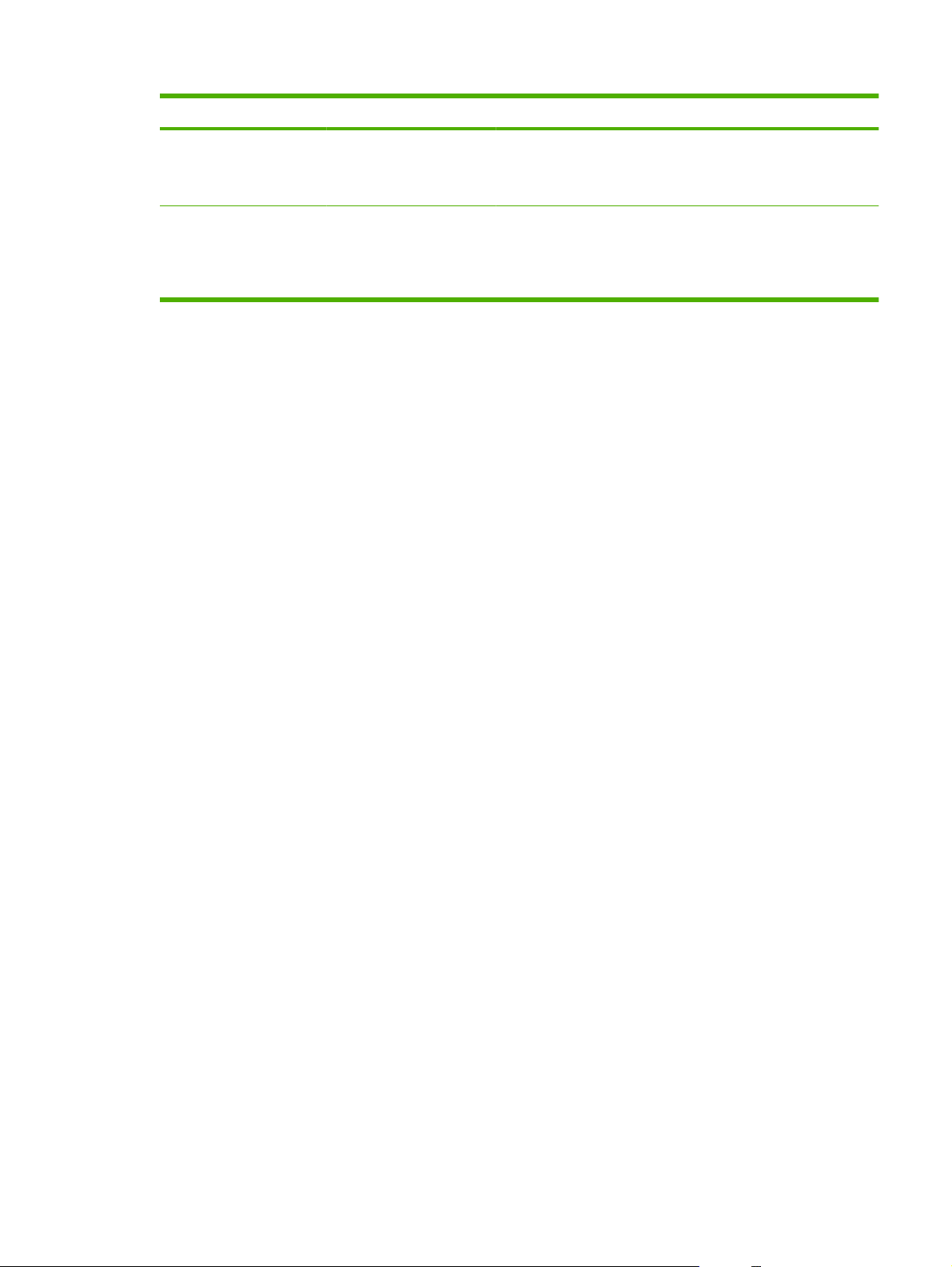
Tabuľka 2-4 Ponuka Service (Údržba) (pokračovanie)
Položka ponuky Položka podponuky Popis
Less paper curl
(Obmedzenie zvlnenia
papiera)
Archivačná tlač On (Zap)
On (Zap)
Off (Vyp)
Off (Vyp)
Ak sú tlačené stránky nepretržite zvlnené, táto možnosť nastaví
produkt do režimu, ktorý obmedzuje vytváranie zvlnenia.
Predvolené nastavenie je Off (Vyp).
Ak tlačíte stránky, ktoré sa budú dlhú dobu skladovať, táto možnosť
nastaví produkt do režimu, ktorý obmedzuje rozmazanie a
zaprášenie tonera.
Predvolené nastavenie je Off (Vyp).
SKWW Ponuky na ovládacom paneli 13
Page 24
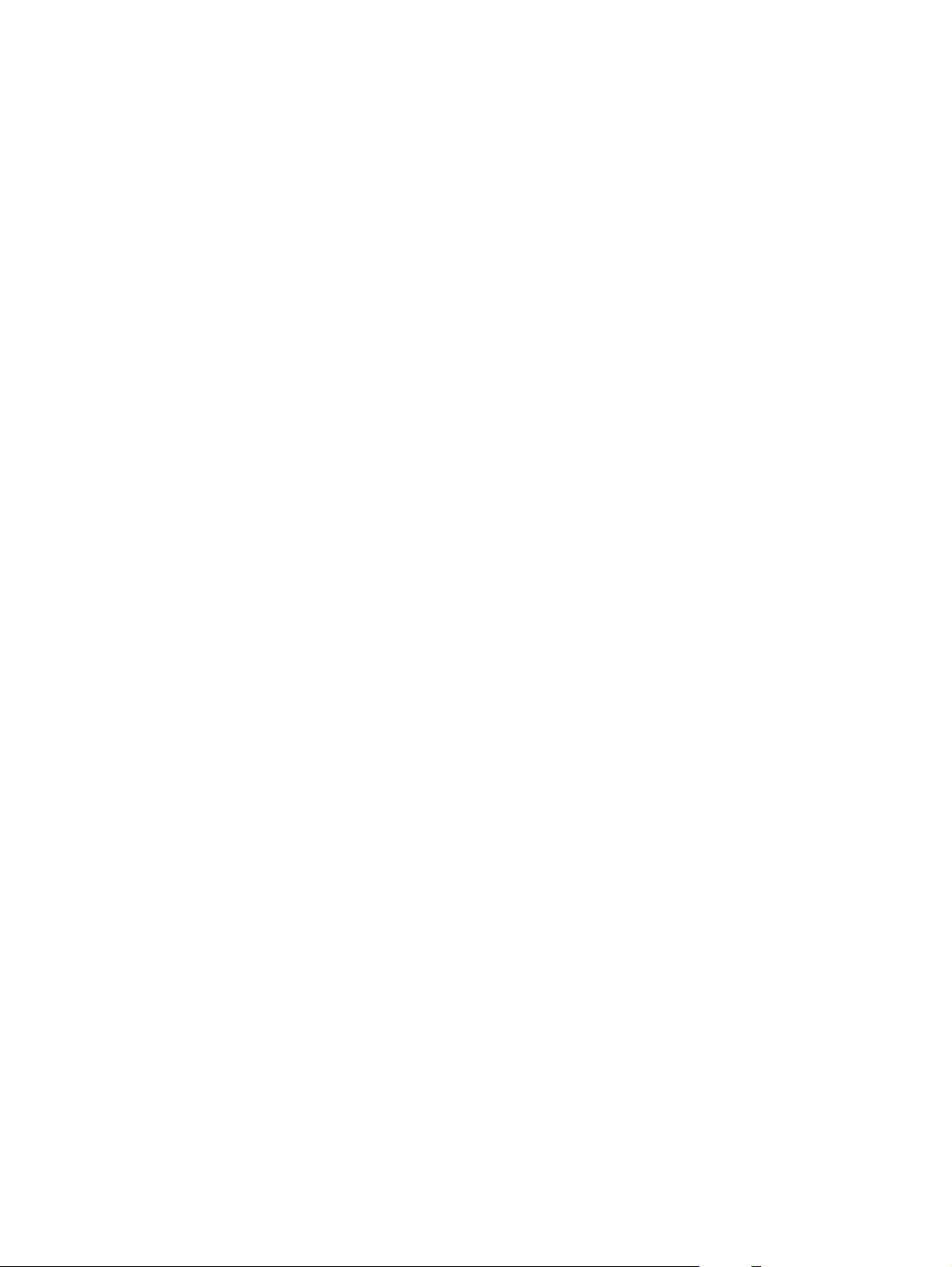
14 Kapitola 2 Ovládací panel SKWW
Page 25
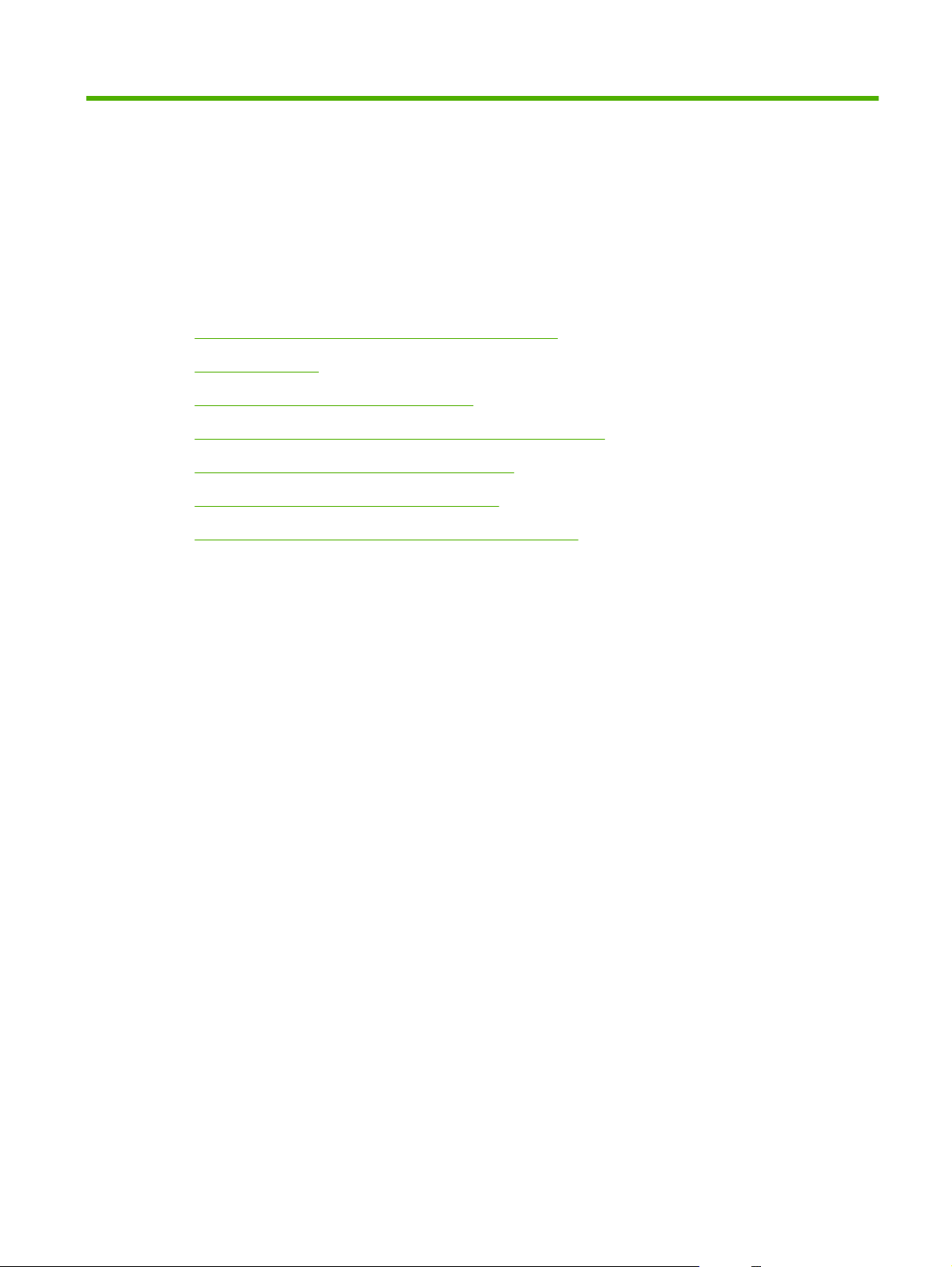
3 Softvér pre systém Windows
Podporované operačné systémy systému Windows
●
Ovládač tlačiarne
●
Poradie dôležitosti pre nastavenia tlače
●
Otvorenie ovládača tlačiarne a zmenenie nastavenia tlače
●
Typy inštalácie softvéru pre systém Windows
●
Odstránenie softvéru pri systéme Windows
●
Podporované pomocné programy v systéme Windows
●
SKWW 15
Page 26
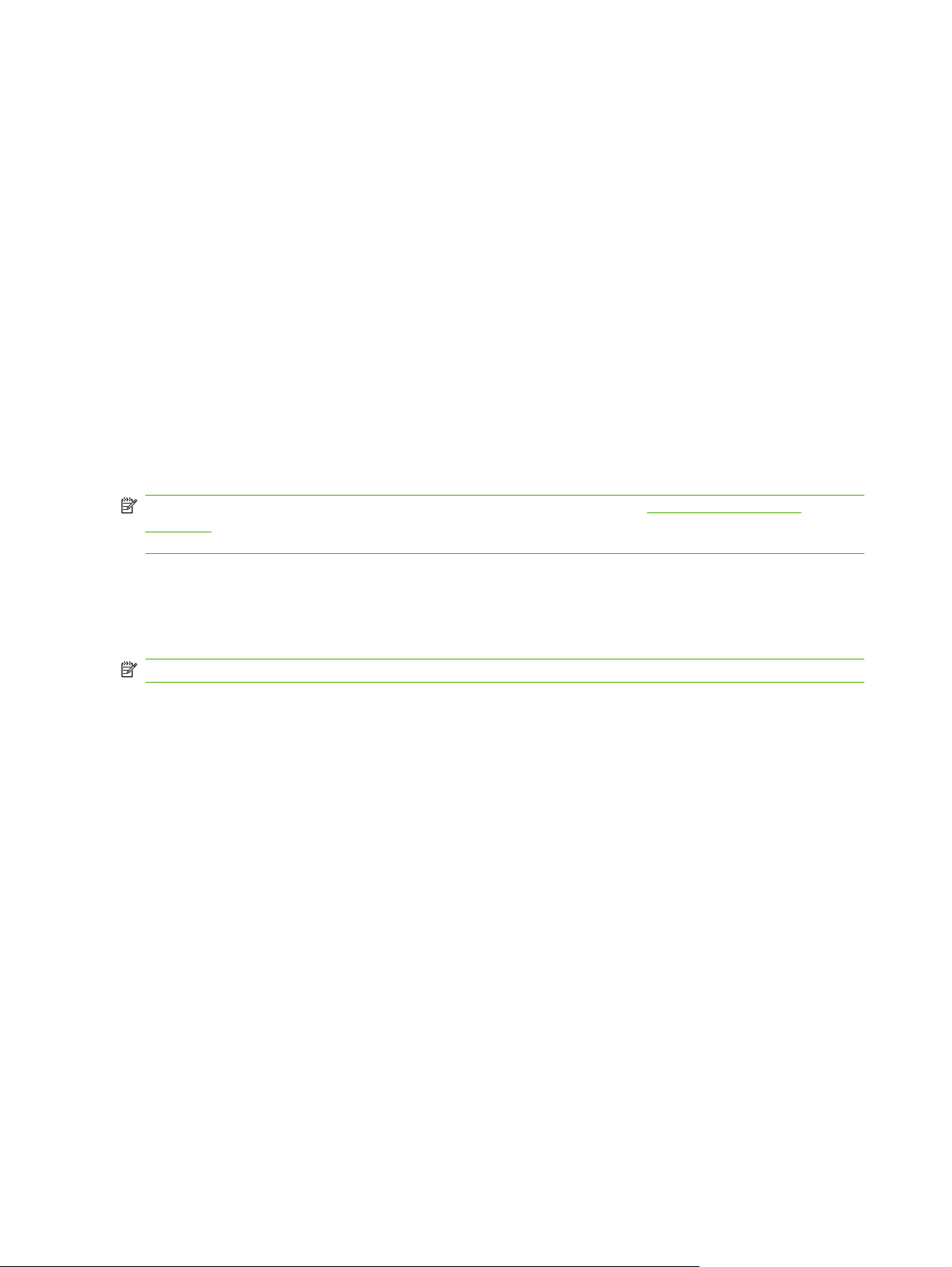
Podporované operačné systémy systému Windows
Produkt podporuje nasledovné operačné systémy Windows:
Úplná inštalácia softvéru
Windows XP (32-bitový)
●
Windows Vista (32-bitový)
●
Windows 2000
●
Windows 2003 Server (32-bitový)
●
Len ovládače tlače a skenovania
Windows XP (64-bitový)
●
Windows Vista (64-bitový)
●
Windows 2003 Server (64-bitový)
●
Ovládač tlačiarne
Produkt sa dodáva so softvérom pre operačný systém Windows, ktorý umožňuje, aby počítač
komunikoval s produktom. Tento softvér sa nazýva ovládač tlačiarne. Ovládače tlačiarne poskytujú
prístup k funkciám produktu, ako napríklad tlač na papier vlastnej veľkosti, zmena veľkosti dokumentov
a vkladanie vodoznakov.
POZNÁMKA: Najnovšie ovládače tlačiarne sú k dispozícii na lokalite www.hp.com/support/
LJM1120. V závislosti od konfigurácie počítačov s operačným systémom Windows softvér produktu
automaticky skontroluje prístup počítača k internetu, aby získal najnovšie ovládače.
Poradie dôležitosti pre nastavenia tlače
Zmeny v nastavení tlače sú zoradené podľa dôležitosti v závislosti od toho, ktoré nastavenia sa menia:
POZNÁMKA: Názvy príkazov a dialógových okien sa môžu meniť v závislosti od softvéru.
dialógové okno Page Setup (Nastavenie strany): Kliknite na tlačidlo Page Setup (Nastavenie
●
strany) alebo na podobný príkaz v ponuke File (Súbor) v programe, s ktorým pracujete pri otváraní
tohto dialógového okna. Zmeny v nastavení, ktoré urobíte v tomto dialógovom okne, majú prednosť
pred zmenami urobenými kdekoľvek inde.
dialógové okno Print (Tlač): Kliknite na tlačidlo Print (Tlač), Print Setup (Nastavenie tlače) alebo
●
na podobný príkaz v ponuke File (Súbor) v programe, v ktorom pracujete pri otváraní tohto
dialógového okna. Zmeny v nastavení, ktoré urobíte v dialógovom okne Print (Tlač), majú nižšiu
prioritu a neprepíšu zmeny, ktoré urobíte v dialógovom okne Page Setup (Nastavenie strany).
Dialógové okno Printer Properties (Vlastnosti tlačiarne) (ovládač tlačiarne): Kliknutím na
●
tlačidlo Properties (Vlastnosti) v dialógovom okne Print (Tlačiť) otvoríte ovládač tlačiarne. Zmena
v nastaveniach v dialógovom okne Printer Properties (Vlastnosti tlačiarne) neprepíše nastavenia
zadané na iných miestach softvéru tlačiarne.
Predvolené nastavenia ovládača tlačiarne: Predvolené nastavenia ovládača tlačiarne určujú
●
nastavenia použité pri všetkých tlačových úlohách, pokiaľ nedôjde k zmene nastavení v
dialógových oknách Page Setup (Nastavenie strany), Print (Tlači
ť) alebo Printer Properties
(Vlastnosti tlačiarne).
16 Kapitola 3 Softvér pre systém Windows SKWW
Page 27
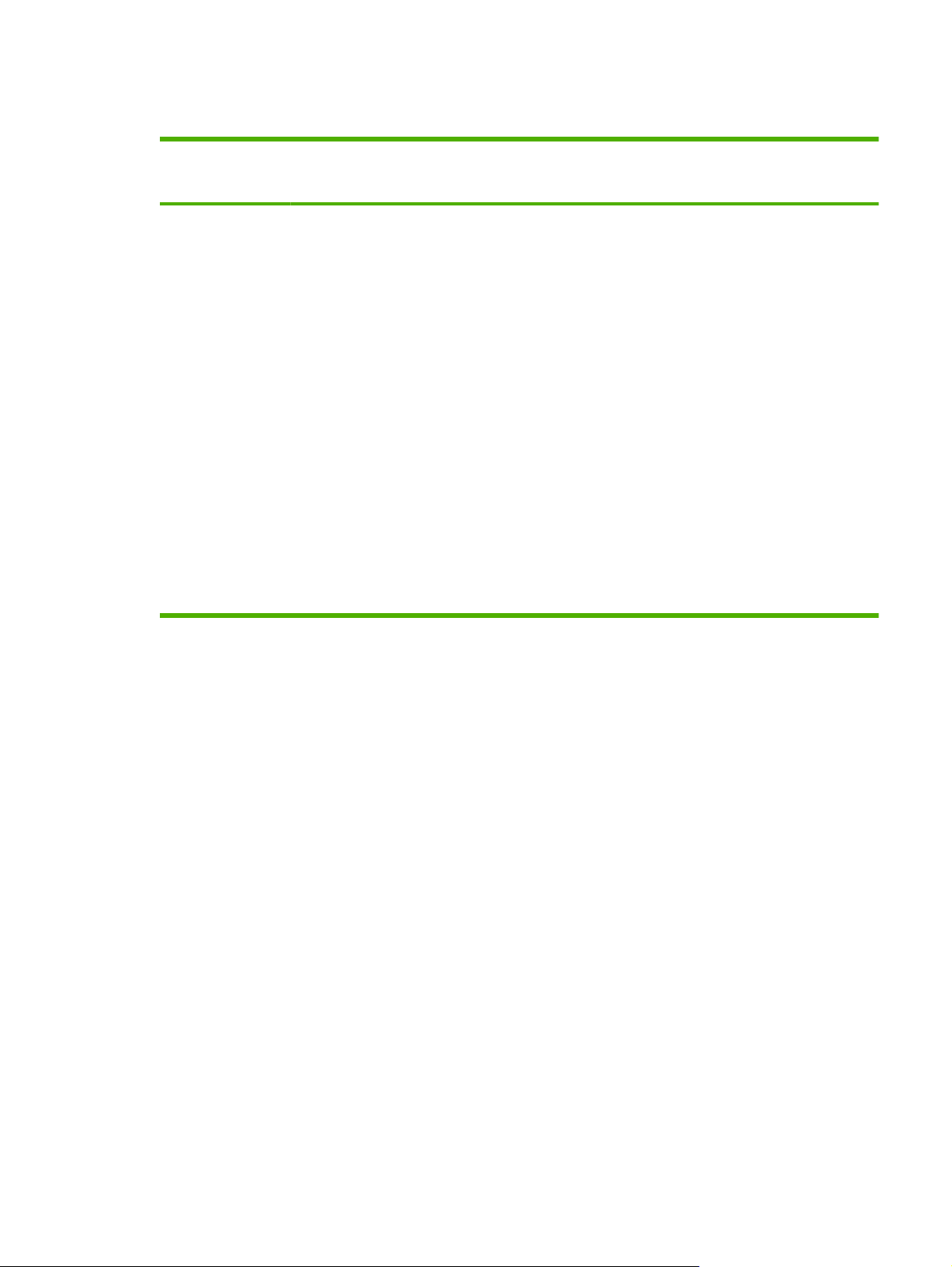
Otvorenie ovládača tlačiarne a zmenenie nastavenia tlače
Operačný systém Zmena nastavení všetkých
Windows 2000, XP,
Server 2003 a Vista
úloh tlače, kým sa nezatvorí
program softvéru
1. V ponuke Súbor v
programe softvéru kliknite
na Tlačiť.
2. Vyberte ovládač a kliknite
na položku Properties
(Vlastnosti) alebo
Preferences (Preferencie).
Kroky sa môžu líšiť. Tento
postup je najbežnejší.
Zmena predvolených
nastavení všetkých tlačových
úloh
1. Kliknite na tlačidlo Štart,
potom kliknite na
Nastavenie a potom
kliknite na Tlačiarne
(Windows 2000) alebo
Tlačiarne a faxy (Windows
XP Professional a Server
2003), prípadne Tlačiarne
a iné hardvérové
zariadenia (Windows XP
Home).
V prípade operačného
systému Windows Vista
kliknite na tlačidlo Štart,
potom na Ovládací panel a
následne na Tlačiarne.
2. Pravým tlačidlom myši
kliknite na ikonu ovládača a
potom vyberte položku
Printing preferences
(Predvoľby tlače).
Zmena nastavení konfigurácie
zariadenia
1. Kliknite na tlačidlo Štart,
potom kliknite na
Nastavenie a potom
kliknite na Tlačiarne
(Windows 2000) alebo
Tlačiarne a faxy (Windows
XP Professional a Server
2003), prípadne Tla
a iné hardvérové
zariadenia (Windows XP
Home).
V prípade operačného
systému Windows Vista
kliknite na tlačidlo Štart,
potom na Ovládací panel a
následne na Tlačiarne.
2. Pravým tlačidlom myši
kliknite na ikonu ovládača a
potom vyberte položku
Properties (Vlastnosti).
3. Kliknite na kartu
Configure (Konfigurácia).
čiarne
SKWW Otvorenie ovládača tlačiarne a zmenenie nastavenia tlače17
Page 28
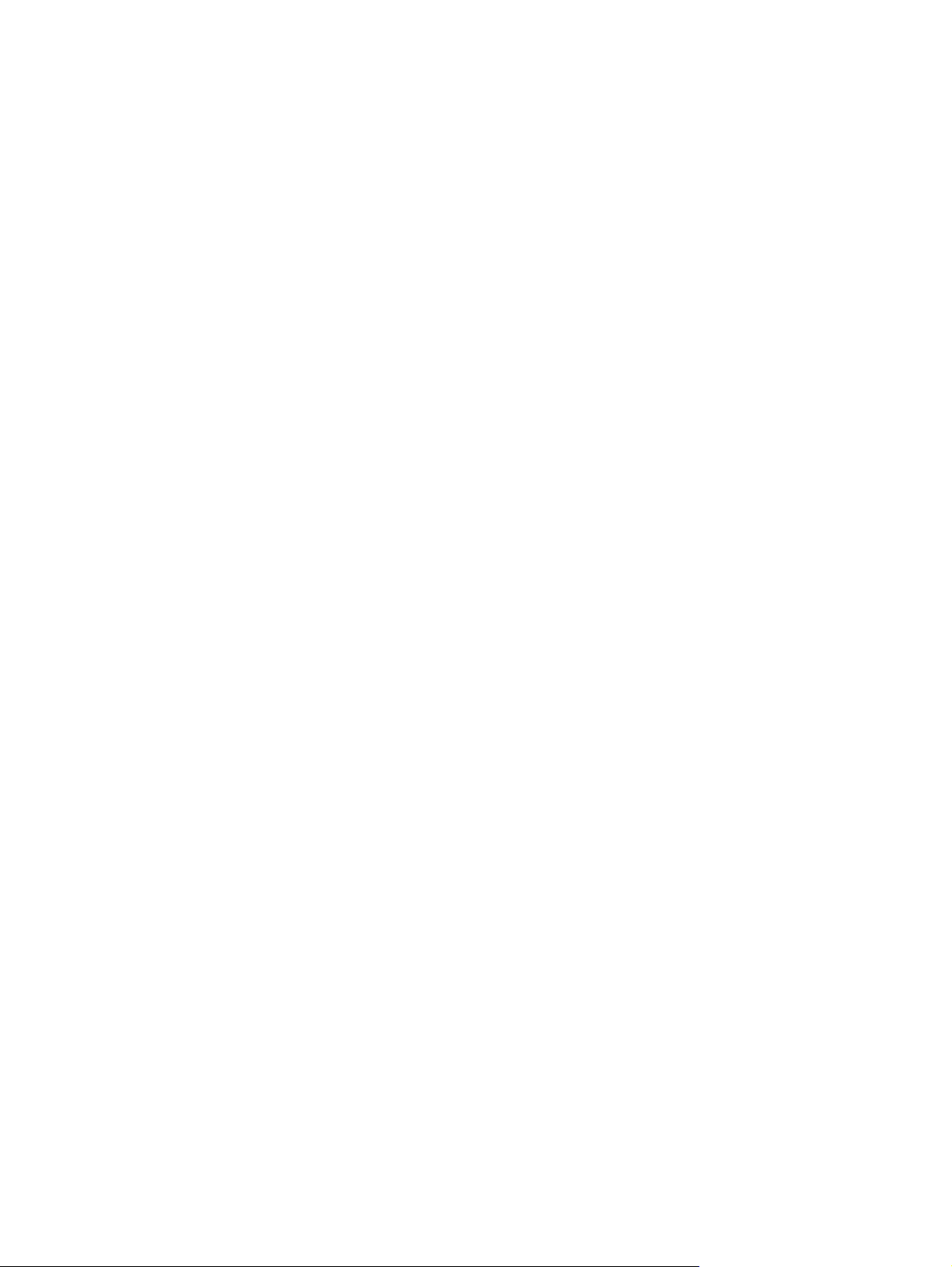
Typy inštalácie softvéru pre systém Windows
K dispozícii sú tieto možnosti inštalácie softvéru:
Easy (Jednoduchá). Nainštaluje kompletné softvérové riešenie.
●
Advanced (Pokročilá). Použite túto možnosť, aby ste vybrali, ktorý softvér a ovládače sa majú
●
nainštalovať.
Odstránenie softvéru pri systéme Windows
1. Kliknite na položku Štart a potom na možnosť Všetky programy.
2. Kliknite na HP a potom kliknite na HP LaserJet M1120.
3. Kliknite na Odinštalovať a potom postupujte podľa pokynov na obrazovke, aby ste softvér
odstránili.
18 Kapitola 3 Softvér pre systém Windows SKWW
Page 29
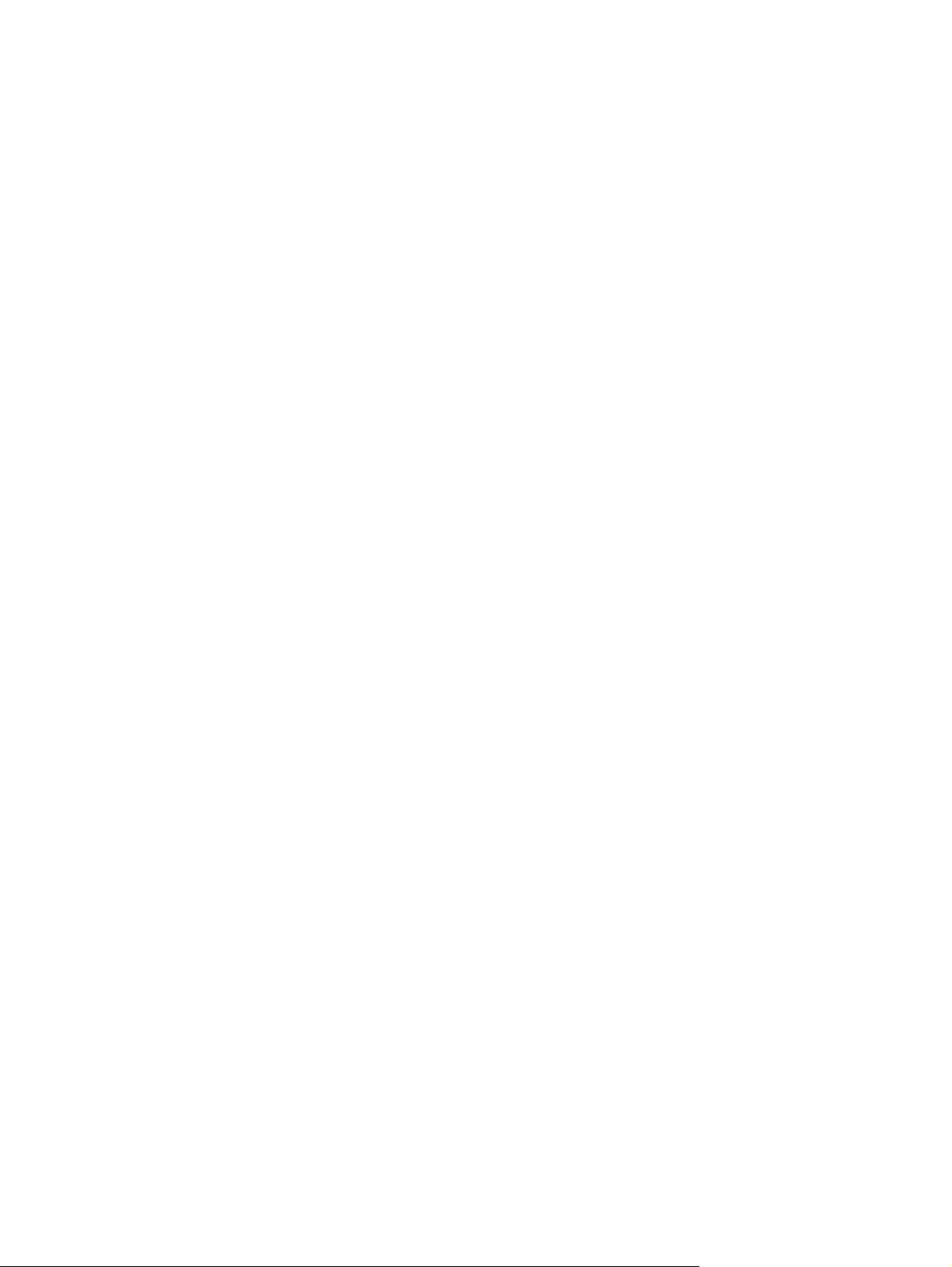
Podporované pomocné programy v systéme Windows
Vstavaný webový server (len sieťové modely)
Sieťové modely sú vybavené vstavaným webovým serverom (EWS), ktorý zabezpečuje prístup k
informáciám o zariadení a činnostiach vykonávaných v rámci siete. Tieto informácie sa zobrazia vo
webovom prehliadači, ako napríklad Microsoft Internet Explorer, Netscape Navigator, Apple Safari,
prípadne Firefox.
Vstavaný webový server sa nachádza na zariadení. Nie je súčasťou sieťového servera.
Vstavaný webový server poskytuje rozhranie k zariadeniu, ktoré môže použiť každý, kto má počítač
pripojený v sieti a bežný webový prehliadač. Neinštaluje sa a ani sa nekonfiguruje žiadny špeciálny
softvér, ale v počítači musíte mať podporovaný internetový prehliadač. Aby ste získali prístup k
vstavanému webovému serveru, do riadku adresy prehliadača napíšte IP adresu zariadenia. (Aby ste
našli IP adresu, vytlačte konfiguračnú stránku.)
Výstražný softvér stavu
Výstražný softvér stavu poskytuje informácie o aktuálnom stave produktu.
Softvér tiež poskytuje rozbaľovacie výstrahy pri výskyte určitých udalostí, ako napríklad prázdny
zásobník alebo problém s produktom. Výstraha zahŕňa informácie o riešení problému.
Iné komponenty a pomocné programy systému Windows
Inštalátor softvéru — vykonáva automatickú inštaláciu tlačového systému
●
Registrácia na webovej lokalite v režime on-line
●
SKWW Podporované pomocné programy v systéme Windows 19
Page 30
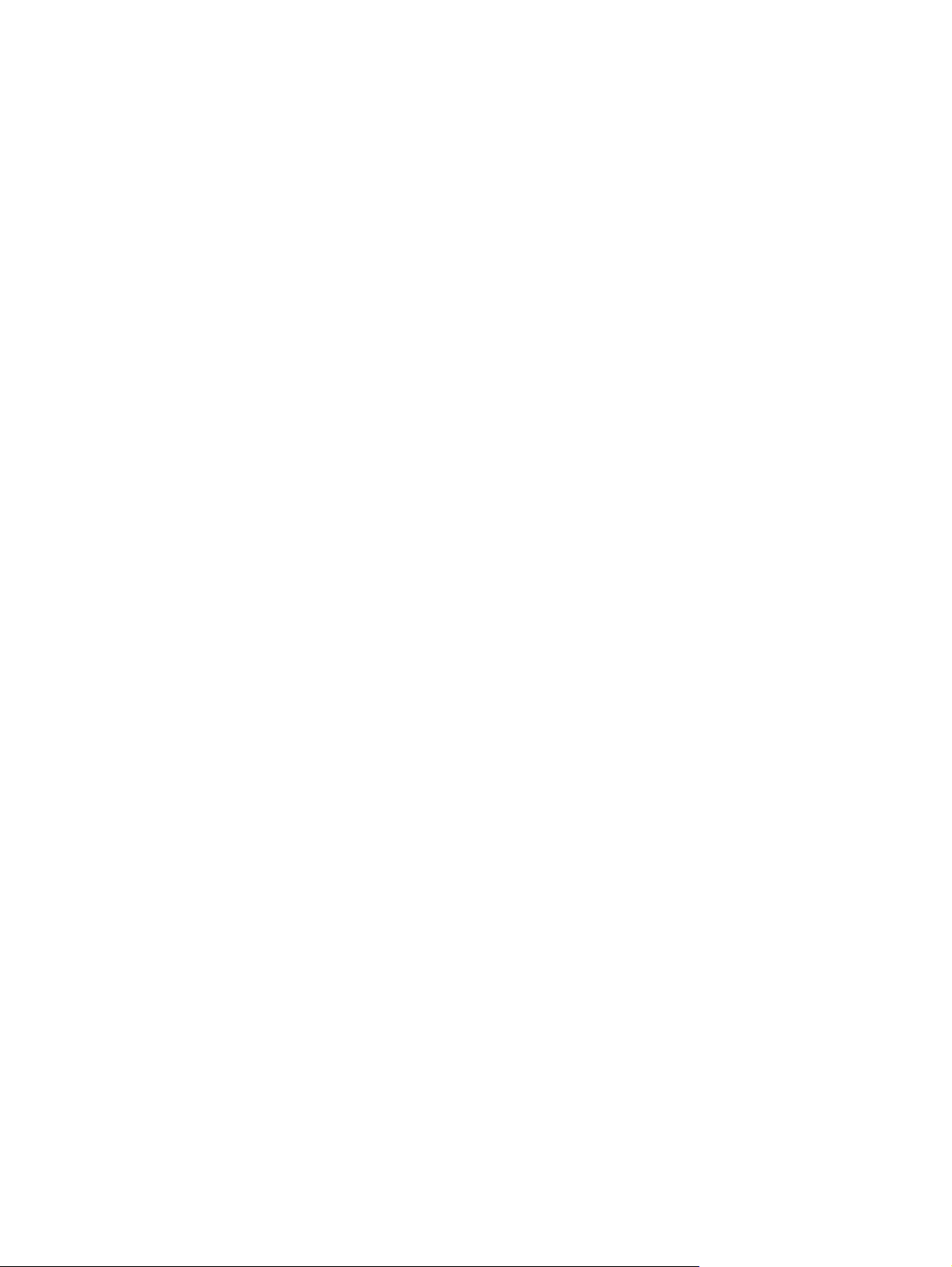
20 Kapitola 3 Softvér pre systém Windows SKWW
Page 31

4 Používanie produktu s počítačom
Macintosh
Softvér pre Macintosh
●
Použitie funkcií v ovládači tlačiarne pre systém Macintosh
●
Skenovanie z produktu a softvéru HP Director (Macintosh)
●
SKWW 21
Page 32

Softvér pre Macintosh
Podporované operačné systémy pri počítačoch Macintosh
Zariadenie podporuje nasledujúce operačné systémy Macintosh:
Mac OS X V10.3, V10.4 a novší
●
POZNÁMKA: Pre Mac OS V10.4 a novší sa podporujú Mac s PPC a procesorom Intel Core.
Podporované ovládače pre tlačiarne pri počítačoch Macintosh
Inštalačný program HP installer poskytuje súbory PostScript® Printer Description (PPD), Printer Dialog
Extensions (PDEs) a nástroj HP Printer Utility, ktoré sa dajú použiť s počítačmi Macintosh.
Súbory PPD v kombinácii s ovládačmi tlačiarne Apple PostScript zaisťujú prístup k funkciám zariadenia.
Použite ovládač tlačiarne Apple PostScript, ktorý sa dodáva s počítačom.
Priorita nastavení tlače pre počítače Macintosh
Zmeny v nastavení tlače sú zoradené podľa dôležitosti v závislosti od toho, ktoré nastavenia sa menia:
POZNÁMKA: Názvy príkazov a dialógových okien sa môžu meniť v závislosti od softvéru.
dialógové okno Page Setup (Nastavenie strany): Kliknite na tlačidlo Page Setup (Nastavenie
●
strany) alebo na podobný príkaz v ponuke File (Súbor) v programe, s ktorým pracujete pri otváraní
tohto dialógového okna. Zmeny v nastavení, ktoré urobíte v tomto dialógovom okne, majú prednosť
pred zmenami urobenými kdekoľvek inde.
dialógové okno Print (Tlač): Kliknite na tlačidlo Print (Tlač), Print Setup (Nastavenie tlače) alebo
●
na podobný príkaz v ponuke File (Súbor) v programe, v ktorom pracujete pri otváraní tohto
dialógového okna. Zmeny v nastavení, ktoré urobíte v dialógovom okne Print (Tlač), majú nižšiu
prioritu a neprepíšu zmeny, ktoré urobíte v dialógovom okne Page Setup (Nastavenie strany).
Predvolené nastavenia ovládača tlačiarne: Predvolené nastavenia ovládača tlačiarne určujú
●
nastavenia použité pri všetkých tlačových úlohách, pokiaľ nedôjde k zmene nastavení v
dialógových oknách Page Setup (Nastavenie strany), Print (Tlačiť) alebo Printer Properties
(Vlastnosti tlačiarne).
Nastavenia ovládacieho panela tlačiarne: Zmeny nastavení na ovládacom paneli tlačiarne majú
●
nižšiu prioritu ako zmeny zadané v ktorejkoľvek inej časti.
Zmena nastavení ovládača tlačiarne pre počítače Macintosh
Zmena nastavení všetkých úloh tlače,
kým sa nezatvorí program softvéru
1. V ponuke File (Súbor) kliknite na
položku Print (Tlačiť).
2. V rozličných vyskakovacích
ponukách zmeňte nastavenia, ktoré
chcete.
Zmena predvolených nastavení
všetkých tlačových úloh
1. V ponuke File (Súbor) kliknite na
položku Print (Tlačiť).
2. V rozličných vyskakovacích
ponukách zmeňte nastavenia, ktoré
chcete.
3. Vo vyskakovacej ponuke Presets
(Predvoľby) kliknite na položku
Zmena nastavení konfigurácie
zariadenia
1. Vo Vyhľadávaní v ponuke Go
(Choď) kliknite na Applications
(Aplikácie).
2. Otvorte položku Utilities (Pomocné
programy) a potom otvorte položku
Printer Setup Utility (Pomocný
program nastavenia tlačiarne).
3. Kliknite na tlačový front.
22 Kapitola 4 Používanie produktu s počítačom Macintosh SKWW
Page 33

Zmena nastavení všetkých úloh tlače,
kým sa nezatvorí program softvéru
Zmena predvolených nastavení
všetkých tlačových úloh
Zmena nastavení konfigurácie
zariadenia
Save as (Uložiť ako) a napíšte
názov predvoľby.
Tieto nastavenia sa uložia do ponuky
Presets (Predvoľby). Ak chcete použiť
nové nastavenia, musíte si vždy po
otvorení programu a pri tlači zvoliť
uloženú predvolenú možnosť.
Typy inštalácie softvéru pre počítače Macintosh
Inštalácia softvéru Macintosh pre priame pripojenia (USB)
1. Vložte disk CD zariadenia do mechaniky CD-ROM a spustite inštalačný program. Ak sa ponuka
disku CD nespustí automaticky, dvakrát kliknite na ikonu disku CD na pracovnej ploche.
2. Dvakrát kliknite na ikonu Installer v priečinku programu HP LaserJet Installer.
3. Postupujte podľa inštrukcií na obrazovke.
Tlačové USB rady sa vytvárajú automaticky, keď je produkt pripojený k počítaču. Avšak rad použije
generické PPD, ak sa pred pripojením kábla USB nespustil inštalačný program. Dokončite
nasledujúce kroky, aby ste zmenili rad PPD.
4. V ponuke Printers (Tlačiarne)
kliknite na položku Show Info
(Zobraziť informácie).
5. Kliknite na položku Installable
Options (Inštalovateľné možnosti).
POZNÁMKA: Nastavenia konfigurácie
nemusia byť v Klasickom režime
dostupné.
4. Na pevnom disku počítača otvorte položku Applications, open Utilities (Pomocné programy) a
potom otvorte položku Printer Setup Utility (Pomocný program nastavenia tlačiarne).
5. Zvoľte správny tlačový front a potom kliknite na položku Show Info (Zobraziť informácie), aby ste
otvorili dialógové okno Printer Info (Informácie o tlačiarni).
6. V kontextovej ponuke vyberte možnosť Printer Model (Model tlačiarne) a potom v kontextovej
ponuke, v ktorej je zvolená možnosť Generic (Všeobecné), zaškrtnite správne PPD pre zariadenie.
7. Vytlačte testovaciu stranu alebo stranu z ktoréhokoľvek softvérového programu, aby ste sa
presvedčili, či sa softvér nainštaloval správne.
Ak inštalácia zlyhá, softvér opätovne nainštalujte. Ak tento postup zlyhá, pozrite si poznámky k
inštalácii alebo najnovšie súbory typu readme na disku CD zariadenia alebo na letáku, ktorý sa
dodal za účelom pomoci v škatuli.
Inštalácia softvéru Macintosh pre siete (len sieťové modely)
1. Prepojte tlačový server HP Jetdirect a sieťový port sieťovým káblom.
2. Vložte disk CD do jednotky CD-ROM. Ak sa ponuka na disku CD nespustí automaticky, dvakrát
kliknite na ikonu disku CD na ploche.
3. Dvakrát kliknite na ikonu Installer v priečinku programu HP LaserJet Installer.
4. Postupujte podľa inštrukcií na obrazovke.
5. Na pevnom disku počítača otvorte položku Applications, open Utilities (Pomocné programy) a
potom otvorte položku Printer Setup Utility (Pomocný program nastavenia tlačiarne).
SKWW Softvér pre Macintosh 23
Page 34

6. Kliknite na Add Printer (Pridať tlačiareň).
7. Zariadenie vyberte zo zoznamu.
8. Kliknite na Add Printer (Pridať tlačiareň).
9. Zatvorte program Print Center (Centrum tlače) alebo program Printer Setup Utility (Pomocný
program pre nastavenie tlačiarne).
Podporované pomocné programy pre počítače Macintosh
Vstavaný webový server (len sieťové modely)
Sieťové modely sú vybavené vstavaným webovým serverom (EWS), ktorý zabezpečuje prístup k
informáciám o zariadení a činnostiach vykonávaných v rámci siete. Tieto informácie sa zobrazia vo
webovom prehliadači, ako napríklad Microsoft Internet Explorer, Netscape Navigator, Apple Safari,
prípadne Firefox.
Vstavaný webový server sa nachádza na zariadení. Nie je súčasťou sieťového servera.
Vstavaný webový server poskytuje rozhranie k zariadeniu, ktoré môže použiť každý, kto má počítač
pripojený v sieti a bežný webový prehliadač. Neinštaluje sa a ani sa nekonfiguruje žiadny špeciálny
softvér, ale v počítači musíte mať podporovaný internetový prehliadač. Aby ste získali prístup k
vstavanému webovému serveru, do riadku adresy prehliadača napíšte IP adresu zariadenia. (Aby ste
našli IP adresu, vytlačte konfiguračnú stránku.)
24 Kapitola 4 Používanie produktu s počítačom Macintosh SKWW
Page 35

Použitie funkcií v ovládači tlačiarne pre systém Macintosh
Tlač
Vytvorenie a používanie predvolieb pre tlač pri počítačoch Macintosh
Použite klávesové skratky pre tlač na uloženie aktuálnych nastavení ovládača tlačiarne pre opätovné
použitie.
Vytvorenie predvoľby pre tlač
1. V ponuke File (Súbor) kliknite na položku Print (Tlač).
2. Vyberte ovládač.
3. Zvoľte nastavenia tlače.
4. V okne Presets (Predvoľby) kliknite na Save As... (Uložiť ako...) a napíšte názov predvoľby.
5. Kliknite na tlačidlo OK.
Používanie predvolieb pre tlač
1. V ponuke File (Súbor) kliknite na položku Print (Tlač).
2. Vyberte ovládač.
3. V okne Presets (Predvoľby) vyberte predvoľbu pre tlač, ktorú chcete použiť.
POZNÁMKA: Aby ste použili predvolené nastavenia ovládača tlačiarne, vyberte Factory Default
(Predvolené nastavenia výrobcu).
Zmena veľkosti dokumentov alebo tlač na papier vlastnej veľkosti
Môžete upraviť veľkosť dokumentu, aby vyhovoval odlišnej veľkosti papiera.
1. V ponuke File (Súbor) kliknite na položku Print (Tlač).
2. Otvorte ponuku Paper Handling (Manipulácia s papierom).
3. V oblasti pre Destination Paper Size (Cieľovú veľkosť papiera), vyberte Scale to fit paper size
(Prispôsobiť, aby vyhovovalo veľkosti papiera) a potom vyberte veľkosť z rozbaľovacieho
zoznamu.
4. Ak chcete použiť iba papier, ktorý je menší ako dokument, vyberte Scale down only (Prispôsobiť
iba na menšiu veľkosť).
Tlač titulnej strany
Pre svoje dokumenty môžete vytlačiť samostatnú prednú stranu, na ktorej je označenie (napríklad
„Dôverné“).
1. V ponuke File (Súbor) kliknite na položku Print (Tlač).
2. Vyberte ovládač.
SKWW Použitie funkcií v ovládači tlačiarne pre systém Macintosh 25
Page 36

3. Otvorte kontextovú ponuku Cover Page (Úvodná strana) a potom vyberte, či chcete tlačiť úvodnú
stranu Before Document (Pred dokumentom) alebo After Document (Za dokumentom).
4. V kontextovej ponuke Cover Page Type (Typ titulnej strany) zvoľte text, ktorý chcete vytlačiť na
titulnú stranu.
POZNÁMKA: Ak chcete vytlačiť prázdnu úvodnú stranu ako Cover Page Type (Typ úvodnej
strany), vyberte možnosť Standard (Štandardné).
Tlač viacerých strán na jeden hárok papiera pri počítači Macintosh
Môžete tlačiť viac ako jednu stranu na jedinú stranu papiera. Táto funkcia poskytuje cenovo výhodný
spôsob tlače návrhov strán.
1. V ponuke File (Súbor) kliknite na položku Print (Tlač).
2. Vyberte ovládač.
3. Otvorte kontextovú ponuku Layout (Rozloženie).
4. Vedľa možnosti Pages per Sheet (Počet strán na jednu stranu) vyberte počet strán, ktoré chcete
vytlačiť na každú stranu (1, 2, 4, 6, 9 alebo 16).
5. Kliknite na položku Layout Direction (Poradie strán), ak si chcete zvoliť poradie a umiestnenie
strán na liste.
6. Vedľa možnosti Borders (Okraje) vyberte typ okraja, ktorý bude okolo každej strany na jednej
strane papiera.
Používanie ponuky služieb
Ak je zariadenie pripojené do siete, použite kartu Services (Služby), aby ste získali informácie o
zariadení a stave spotrebného materiálu.
1. V ponuke File (Súbor) kliknite na položku Print (Tlač).
2. Otvorte ponuku Services (Služby).
26 Kapitola 4 Používanie produktu s počítačom Macintosh SKWW
Page 37

3. Z rozbaľovacieho zoznamu vyberte úlohu údržby a potom kliknite na položku Launch (Spustiť).
Vstavaný webový server otvorí stranu, ktorá poskytne informácie o zvolenej úlohe.
4. Aby ste prešli na rôzne webové stránky podpory pre toto zariadenie, v rozbaľovacom zozname
vyberte možnosť Internetové služby a potom kliknite na položku Go! (Prejsť!).
SKWW Použitie funkcií v ovládači tlačiarne pre systém Macintosh 27
Page 38

Skenovanie z produktu a softvéru HP Director (Macintosh)
Ďalšie informácie o úlohách a nastaveniach opísaných v tejto časti nájdete v on-line pomocníkovi
programu HP Director.
Úlohy skenovania
Aby ste skenovali do softvérového programu, naskenujte položku pomocou samotného programu.
Akýkoľvek program s podporou TWAIN dokáže naskenovať obrázok. Ak program nepodporuje TWAIN,
uložte naskenovaný obrázok do súboru a potom v softvérovom programe umiestnite, otvorte alebo
importujte súbor.
Používanie skenovania stránky za stránkou
1. Zdvihnite kryt plochého skenera a položte originál, ktorý sa ide skenovať, na pracovnú plochu
skenera skenovanou stranou smerom nadol a ľavý horný roh dokumentu zarovnajte podľa rohu
skla, ktorý naznačuje ikona na skeneri. Opatrne zatvorte kryt.
2. Dvakrát kliknite na ikonu HP Director, ktorá sa nachádza na pracovnej ploche.
3. Kliknite na program HP Director a potom kliknite na položku Scan (Skenovanie), aby ste otvorili
dialógové okno HP.
4. Kliknite na položku Scan (Skenovanie).
5. Aby ste skenovali viacero strán, vložte nasledujúcu stranu a kliknite na položku Scan (Skenovanie).
Postup zopakujte, kým sa nenaskenujú všetky strany.
6. Kliknite na položku Finish (Dokončiť) a potom kliknite na položku Destinations (Cieľové miesta).
Skenovať do súboru
1. V položke Destinations (Cieľové miesta) si vyberte položku Save To File(s) (Uložiť do súboru
(ov)).
2. Pomenujte súbor a určte cieľové miesto.
3. Kliknite na položku Uložiť. Originál sa naskenuje a uloží.
Skenovanie do e-mailu
1. V položke Destinations (Cieľové miesta) vyberte možnosť E-mail.
2. Otvorí sa prázdny e-mail s naskenovaným dokumentom ako prílohou.
3. Zadajte príjemcu e-mailu, pridajte text alebo iné prílohy a potom kliknite na položku Send
(Odoslať).
28 Kapitola 4 Používanie produktu s počítačom Macintosh SKWW
Page 39

5 Možnosť pripojenia
Prostredníctvom USB pripojte produkt priamo k počítaču.
●
Odmietnutie zdieľania tlačiarne
●
Podporované sieťové operačné systémy
●
Podporované sieťové protokoly
●
Inštalácia produktu do siete (len sieťové modely)
●
SKWW 29
Page 40

Prostredníctvom USB pripojte produkt priamo k počítaču.
POZNÁMKA: Nepripájajte kábel USB od produktu k počítaču, kým nebudete k tomu vyzvaní.
1. Do počítača vložte disk CD produktu. Ak sa inštalačný program softvéru nespustí, prejdite na
súbor setup.exe na disku CD a dvakrát na neho kliknite.
2. Postupujte podľa pokynov v inštalačnom programe.
3. Nechajte dokončiť proces inštalácie a reštartujte počítač.
Odmietnutie zdieľania tlačiarne
Spoločnosť HP nepodporuje sieťovú prácu peer-to-peer, pretože vlastnosť je funkcia operačných
systémov Microsoft a nie je funkciou ovládačov tlačiarní HP. Prejdite na stránku spoločnosti Microsoft
na lokalite
www.microsoft.com.
Podporované sieťové operačné systémy
Nasledujúce operačné systémy podporujú sieťovú tlač:
Windows XP (32-bitový a 64-bitový)
●
Windows Vista (32-bitový a 64-bitový)
●
Windows 2000
●
Windows 2003 Server (32-bitový a 64-bitový)
●
Mac OS X V10.3, V10.4 a novší
●
30 Kapitola 5 Možnosť pripojenia SKWW
Page 41

Podporované sieťové protokoly
TCP/IP
●
Inštalácia produktu do siete (len sieťové modely)
Pripojenie produktu k sieti
Aby ste pripojili sieťový model k sieti, potrebujete nasledujúce položky:
Káblom prepojenú TCP/IP sieť
●
Ethernetový kábel (RJ-45)
●
1. Pripojte ethernetový kábel k dostupnému portu na ethernetovom rozbočovači alebo routeri.
2. Pripojte ethernetový kábel k ethernetovému portu na zadnej strane produktu.
3. Overte, či svieti zelená kontrolka na sieťovom porte, ktorý sa nachádza na zadnej strane produktu.
4. Vytlačte konfiguračnú stranu.
POZNÁMKA: K produktu nepripájajte súčasne kábel USB a ethernetový kábel.
Inštalácia softvéru pre sieťový produkt
Aby ste mohli produkt použiť v sieti, nainštalujte softvér na počítač, ktorý je pripojený k sieti.
SKWW Podporované sieťové protokoly 31
Page 42

32 Kapitola 5 Možnosť pripojenia SKWW
Page 43

6 Papier a tlačové médiá
Vysvetlenie používania papiera a tlačových médií
●
Podporované rozmery papiera a tlačových médií
●
Špeciálne pokyny týkajúce sa papiera alebo tlačových médií
●
Vloženie papiera a tlačových médií
●
Konfigurácia zásobníkov
●
SKWW 33
Page 44

Vysvetlenie používania papiera a tlačových médií
Tento produkt podporuje rôzne druhy papiera a ďalšie tlačové médiá v súlade s požiadavkami
uvedenými v tejto používateľskej príručke. Papier alebo tlačové médiá, ktoré nezodpovedajú
požiadavkám uvedeným v tejto príručke, môžu spôsobiť nasledujúce problémy:
nízka kvalita tlače,
●
častejšie uviaznutie papiera,
●
predčasné opotrebovanie tlačiarne vyžadujúce opravu.
●
Najlepšie výsledky dosiahnete používaním značkového papiera a tlačových médií od spoločnosti HP
navrhnutých pre laserové tlačiarne alebo univerzálne používanie. Nepoužívajte papier alebo médiá
určené pre atramentové tlačiarne. Spoločnosť Hewlett-Packard nemôže odporúčať použitie iných
značiek alebo médií, pretože nemôže kontrolovať ich kvalitu.
Môže sa stať, že papier spĺňa všetky požiadavky uvedené v tejto príručke a napriek tomu výsledky tlače
stále nie sú uspokojivé. Môže to byť spôsobené nesprávnou manipuláciou, extrémnou teplotou alebo
vlhkosťou, prípadne inými faktormi, ktoré spoločnosť Hewlett-Packard nemôže nijako ovplyvniť.
UPOZORNENIE: Používanie papiera alebo tlačových médií, ktoré nevyhovujú požiadavkám
spoločnosti HP, môže spôsobiť problémy a nutnosť opravy tlačiarne. Na takéto opravy sa záruka
spoločnosti Hewlett-Packard ani servisné zmluvy nevzťahujú.
34 Kapitola 6 Papier a tlačové médiá SKWW
Page 45

Podporované rozmery papiera a tlačových médií
Tento produkt podporuje množstvo rozmerov papiera a je vhodný pre rôzne médiá.
POZNÁMKA: Aby ste získali najlepšie tlačové výsledky, pred tlačou vyberte v ovládači tlačiarne
správny rozmer a typ papiera.
Tabuľka 6-1 Podporované rozmery papiera a tlačových médií
Formát Rozmery Zásobník prioritného
vstupného otvoru
Letter 216 x 279 mm
Legal 216 x 356 mm
A4 210 x 297 mm
Executive 184 x 267 mm
A3 297 x 420 mm
A5 148 x 210 mm
A6 105 x 148 mm
B5 (JIS) 182 x 257 mm
16k 197 x 273 mm
16k 195 x 270 mm
16k 184 x 260 mm
Zásobník č. 1
8,5 x 13 216 x 330 mm
1
4 x 6
1
5 x 8
10 x 15 cm
Vlastný Zásobník prioritného vstupného otvoru:
1
Tieto rozmery sa podporujú ako vlastné veľkosti.
1
107 x 152 mm
127 x 203 mm
100 x 150 mm
Minimálne—76 x 127 mm; Maximálne—216 x
356 mm
Tabuľka 6-2 Podporované obálky a pohľadnice
Formát Rozmery Zásobník prioritného
vstupného otvoru
Obálka č. 10 105 x 241 mm
Zásobník 1
SKWW Podporované rozmery papiera a tlačových médií 35
Page 46

Tabuľka 6-2 Podporované obálky a pohľadnice (pokračovanie)
Formát Rozmery Zásobník prioritného
vstupného otvoru
Obálka DL 110 x 220 mm
Obálka C5 162 x 229 mm
Obálka B5 176 x 250 mm
Obálka Monarch 98 x 191 mm
Pohľadnica 100 x 148 mm
Dvojitá pohľadnica 148 x 200 mm
Zásobník 1
Špeciálne pokyny týkajúce sa papiera alebo tlačových médií
Tento produkt podporuje tlač na špeciálne médiá. Ak chcete dosiahnuť uspokojivé výsledky, postupujte
podľa nasledujúcich pokynov. Keď používate špeciálny papier alebo tlačové médiá, skontrolujte, či ste
v ovládači tlače nastavili príslušný typ a veľkosť na dosiahnutie najlepších výsledkov tlače.
UPOZORNENIE: Tlačiarne HP LaserJet používajú fixačné jednotky, ktoré viažu suché častice tonera
na papier ako veľmi presné body. Papier HP laser vydrží aj takúto extrémnu teplotu. Použitie papiera
pre tlačiarne inkjet, ktorý nie je vhodný pre túto technológiu, by mohlo poškodiť tlačiareň.
Typ médií Možno Nemožno
Obálky
Štítky
Fólie
Skladovať obálky na rovnom
●
povrchu.
Používať obálky so spojom po
●
celom okraji obálky.
Používať obálky so samolepiacimi
●
prúžkami schválené na používanie
v laserových tlačiarňach.
Používať len štítky bez medzier
●
medzi jednotlivými štítkami.
Používa rovno umiestnené štítky.
●
Používať len kompletný list štítkov.
●
Používať len fólie schválené na
●
používanie v laserových
tlačiarňach.
Umiestňovať fólie na rovný povrch
●
po vybratí z tlačiarne.
Používať pokrčené, zlepené
●
obálky, obálky so zárezmi alebo
inak poškodené obálky.
Používať obálky, ktoré obsahujú
●
zapínanie, úchytky, priesvitné okná
alebo natierané okraje.
Používať samolepiace alebo iné
●
syntetické materiály.
Používať štítky so záhybmi,
●
bublinami alebo poškodené štítky.
Tlačiť na listy s chýbajúcimi
●
štítkami.
Používať priesvitné tlačové médiá,
●
ktoré nie sú schválené pre laserové
tlačiarne.
36 Kapitola 6 Papier a tlačové médiá SKWW
Page 47

Typ médií Možno Nemožno
Hlavičkový papier alebo predtlačené
formuláre
Ťažký papier
Používať len hlavičkový papier
●
alebo predtlačené formuláre
schválené na používanie v
laserových tlačiarňach.
Používať len ťažký papier
●
schválený na používanie v
laserových tlačiarňach,
zodpovedajúci hmotnostným
špecifikáciám stanoveným pre
tento produkt.
Vloženie papiera a tlačových médií
Zásobník prioritného vstupného otvoru
K zásobníku prioritného vstupného otvoru získate prístup z prednej strany produktu. Produkt tlačí zo
zásobníka prioritného vstupného otvoru predtým, než sa pokúsi tlačiť zo zásobníka 1.
Používať hlavičkové papiere s
●
kovovými časťami alebo so silným
reliéfom.
Používať ťažší papier, ako sa
●
odporúča v špecifikáciách
príslušného média pre tento
produkt, s výnimkou papiera od
spoločnosti HP schváleného pre
tento produkt.
Zásobník prioritného vstupného otvoru je určený až pre 10 hárkov médií s mernou hmotnosťou 75 g/
220
alebo jednu obálku, priehľadnú fóliu, prípadne jednu vizitku. Zásobník prioritného vstupného otvoru
m
môžete použiť na tlač prvej strany na iné médium ako zvyšok dokumentu.
Vodiace lišty zabezpečujú, aby sa médiá správne podávali do produktu, a aby tlač nebola pokrivená
(nerovnomerne rozložená na médiu). Pri vkladaní médií do zásobníkov upravte vodiace lišty tak, aby
súhlasili so šírkou používaného média.
Zásobník č. 1
Zásobník 1 môže obsahovať až 250 strán papiera s mernou hmotnosťou 75 g/m
papiera ťažšieho média (výška stohu 25 mm alebo menej). Vložte médiá s hornou časťou dopredu a
so stranou určenou na tlač smerom nadol.
220
alebo menej strán
SKWW Vloženie papiera a tlačových médií 37
Page 48

Vodiace lišty zabezpečujú, aby sa médiá správne podávali do produktu, a aby tlač nebola pokrivená.
Zásobník 1 má zadnú a bočné vodiace lišty médií. Pri vkladaní médií do zásobníkov upravte vodiace
lišty tak, aby súhlasili s dĺžkou a šírkou používaného média.
POZNÁMKA: Keď pridávate nové médiá, vyberte všetky médiá zo vstupného zásobníka a stoh
nových médií zarovnajte. Médiá neprevzdušňujte. Tak zabránite tomu, aby sa do produktu zaviedlo viac
listov naraz a znížite tým riziko uviaznutia média.
Konfigurácia zásobníkov
Aby ste z ovládacieho panela nastavili predvolenú veľkosť papiera alebo typ, dokončite nasledujúce
kroky.
Konfigurácia zásobníkov pre kopírovacie úlohy
1. Na ovládacom paneli produktu stlačte tlačidlo Nastavenie.
2. Pomocou tlačidiel so šípkami vyberte možnosť Nastavenie systému a potom stlačte tlačidlo
OK.
3. Pomocou tlačidiel so šípkami vyberte možnosť Paper setup (Nastavenie papiera) a potom stlačte
tlačidlo OK.
4. Pomocou tlačidiel so šípkami vyberte možnosť Def. paper size (Def. veľkosť papiera) alebo Def.
paper type (Def. typ papiera) a potom stlačte tlačidlo OK.
5. Pomocou tlačidiel so šípkami vyberte predvolený typ alebo veľkosť zásobníka a potom stlačte
tlačidlo OK.
POZNÁMKA: Aby ste nakonfigurovali zásobníky produktu pre tlačové úlohy, použite ovládač
tlačiarne. Pozrite si časť
Zmena ovládača tlače, aby zodpovedal typu a veľkosti médií na strane 40.
38 Kapitola 6 Papier a tlačové médiá SKWW
Page 49

7Tlačové úlohy
Táto časť obsahuje informácie o bežných tlačových úlohách.
Zmena ovládača tlače, aby zodpovedal typu a veľkosti médií
●
Získanie pomoci pre akúkoľvek možnosť tlače
●
Zrušenie tlačovej úlohy
●
Tvorba brožúr
●
Zmena nastavení kvality tlače
●
Zmena hustoty tlače
●
Tlač na špeciálne médiá
●
Použitie rôznych papierov a tlačených obalov
●
Tlač prázdnej prvej strany
●
Zmena veľkosti dokumentov
●
Výber veľkosti papiera
●
Výber zdroja papiera
●
Výber typu papiera
●
Nastavenie orientácie tlače
●
Použitie vodoznakov
●
Úspora tonera
●
Tlač na obe strany papiera (duplexná tlač)
●
Tlač viacerých strán na jeden hárok papiera v systéme Windows
●
Ekonomické nastavenia
●
SKWW 39
Page 50

Zmena ovládača tlače, aby zodpovedal typu a veľkosti médií
Výber médií podľa typu a veľkosti bude mať za následok značne lepšiu kvalitu tlače pri ťažkom papieri,
lesklom papieri a priehľadných fóliách pre spätné projektory. Použitie nesprávneho nastavenia môže
mať za následok neuspokojivú kvalitu tlače. Pri špeciálnych tlačových médiách, ako napríklad štítkoch
alebo priehľadných fóliách vždy tlačte podľa Type (Typu). Pri obálkach vždy tlačte podľa Size (Veľkosti).
1. V ponuke File (Súbor) v softvérovom programe kliknite na položku Print (Tlačiť).
2. Vyberte ovládač a potom kliknite na položku Properties (Vlastnosti) alebo Preferences
(Preferencie).
3. Kliknite na kartu Papier a kvalita.
4. V okne zoznamu Paper Type (Typ papiera) alebo Paper size (Veľkosť papiera) vyberte správny
typ alebo veľkosť médií.
5. Kliknite na tlačidlo OK.
Podporované typy papiera a kapacita zásobníkov
Tento produkt používa toto poradie zásobníkov pri podávaní tlačového média:
1. Zásobník prioritného vstupného otvoru
2. Zásobník č. 1
Minimálne rozmery médií sú 76 x 127 mm.
Maximálne rozmery médií sú 216 x 356 mm.
Aby ste získali najlepšie tlačové výsledky, pred tlačou zmeňte nastavenie rozmeru a typu papiera v
ovládači tlačiarne.
Typ je Špecifikácie médií Zásobník prioritného
Obyčajný
Farebný
Predtlačený
Predierovaný
Recyklovaný
Ľahký
Obálky
Štítky Štandardné 1 hárok Nepodporuje sa.
Kancelársky
Drsný
75 g/m2 až 104 g/m
60 g/m2 až 75 g/m
menej ako 90 g/m
75 g/m2 až 104 g/m
75 g/m2 až 104 g/m
2
2
2
2
2
vstupného otvoru
Až do 10 hárkov Až do 250 hárkov
Až do 10 hárkov Až do 260 hárkov
1 obálka Až do 10 obálok.
1 hárok Až do 250 hárkov
1 hárok Až do 200 hárkov
Kapacita zásobníka č. 1
2
Priehľadné fólie 4 mm monochromatická fólia 1 hárok Až do 200 hárkov.
Ťažký
110 g/m
2
až 125 g/m
2
do 10 listov Nepodporuje sa.
40 Kapitola 7 Tlačové úlohy SKWW
Page 51

Typ je Špecifikácie médií Zásobník prioritného
vstupného otvoru
Kapacita zásobníka č. 1
2
Hlavičkový papier
2
Maximálna výška stohu pre zásobník 1 je 25 mm (1 palec).
75 g/m
2
až 104 g/m
2
do 10 listov Až do 250 hárkov
Získanie pomoci pre akúkoľvek možnosť tlače
Pomocník ovládača tlačiarne je oddelený od Pomocníka programu. Pomocník ovládača tlačiarne
poskytuje vysvetlenia pre tlačidlá, zaškrtávacie políčka a rozbaľovacie zoznamy, ktoré sa nachádzajú
v ovládači tlačiarne. Tiež obsahuje pokyny pre vykonanie bežných tlačových úloh, ako napríklad tlač na
obidve strany, vytlačenie viacerých strán na jeden hárok a vytlačenie prvej strany alebo predných strán
na odlišný papier.
Obrazovky Pomocníka ovládača tlačiarne aktivujte jedným z nasledujúcich spôsobov:
Windows Macintosh
V dialógovom okne Properties (Vlastnosti) v ovládači
●
tlačiarne, kliknite na tlačidlo Help (Pomocník).
Stlačte tlačidlo F1 na klávesnici počítača.
●
Kliknite na symbol otáznika v pravom hornom rohu
●
ovládača tlačiarne.
Kliknite pravým tlačidlom na akúkoľvek položku v
●
ovládači a potom kliknite na položku What's This? (Čo
je toto?).
V dialógovom okne Print (Tlač) kliknite na tlačidlo ? .
SKWW Získanie pomoci pre akúkoľvek možnosť tlače41
Page 52

Zrušenie tlačovej úlohy
Ak sa tlačová úloha práve tlačí, zrušte ju stlačením tlačidla Cancel (Zrušiť) na ovládacom paneli
počítača.
POZNÁMKA: Stlačením tlačidla Cancel (Zrušiť) vymažete úlohu, ktorú produkt práve spracováva. Ak
je spustených viacero procesov, stlačením tlačidla Cancel (Zrušiť) sa odstráni proces, ktorý sa práve
zobrazuje na ovládacom paneli.
Tlačovú úlohu môžete tiež zrušiť zo softvérového programu alebo tlačového radu.
Aby ste okamžite zastavili tlačovú úlohu, vyberte zostávajúce tlačové médiá z produktu. Po zastavení
tlače použite nasledujúce možnosti:
Ovládací panel zariadenia: Tlačovú úlohu zrušíte stlačením a pustením tlačidla Cancel (Zrušiť)
●
na ovládacom paneli produktu.
Softvérový program: Zvyčajne sa na obrazovke počítača na krátky čas objaví dialógové okno,
●
umožňujúce zrušiť tlačovú úlohu.
Tlačový rad Windows: Ak tlačová úloha čaká v tlačovom rade (pamäti počítača) alebo v tlačovom
●
zoraďovači, vymažte ju tam.
Windows 2000: Otvorte dialógové okno Tlačiareň. Kliknite na tlačidlo Štart, potom na
◦
položku Nastavenie a potom kliknite na položku Tlačiarne. Dvojitým kliknutím na ikonu
produktu otvorte okno, vyberte svoju tlačovú úlohu a kliknite na položku Odstrániť.
Windows XP alebo Server 2003: Kliknite na tlačidlo Štart, položku Nastavenie
◦
Tlačiarne a faxy. Dvakrát kliknite na ikonu produktu, aby ste otvorili okno, kliknite pravým
tlačidlom na tlačovú úlohu, ktorú chcete zrušiť, a potom kliknite na položku Zrušiť.
Windows Vista: Kliknite na tlačidlo Štart, kliknite na položku Ovládací panel a potom pod
◦
položkou Hardvér a zvuk kliknite na položku Tlačiareň. Dvakrát kliknite na ikonu produktu,
aby ste otvorili okno, kliknite pravým tlačidlom na tlačovú úlohu, ktorú chcete zrušiť, a potom
kliknite na položku Zrušiť.
Tlačový rad Macintosh: Otvorte tlačový rad tak, že dvakrát kliknete na ikonu produktu v doku.
●
Označte tlačovú úlohu a potom kliknite na položku Delete (Odstrániť).
a potom
42 Kapitola 7 Tlačové úlohy SKWW
Page 53

Tvorba brožúr
Môžete kopírovať dve stránky na jeden hárok papiera tak, že budete môcť stránky prehnúť v strede,
čím vytvoríte brožúru. Zariadenie usporiada stránky v správnom poradí. Napríklad, ak má originálny
dokument osem stránok, zariadenie vytlačí stránky 1 a 8 na ten istý hárok.
1. V ponuke Súbor v softvérovom programe kliknite na položku Tlačiť .
2. Vyberte ovládač a kliknite na položku Vlastnosti alebo Preferencie.
3. Kliknite na kartu Dokončovanie .
4. Zvoľte Tlačiť na obe strany.
5. V rolovacom okne pre Rozloženie brožúry zvoľte buď Väzba na ľavom okraji, alebo Väzba na
pravom okraji. Nastavenie Strán na hárok sa automaticky zmení na 2 stránky na hárok.
6. Kliknite na tlačidlo OK.
Zmena nastavení kvality tlače
1. V ponuke File (Súbor) v softvérovom programe kliknite na položku Print (Tlačiť).
2. Na karte Paper/Quality (Papier a kvalita) v rozbaľovacej ponuke Kvalita tlače (Print Quality)
vyberte požadované nastavenia rozlíšenia alebo kvality tlače.
3. Kliknite na tlačidlo OK.
Zmena hustoty tlače
Zvýšením hustoty tlače sa stmaví tlač na strane.
1. V ponuke File (Súbor) v softvérovom programe kliknite na položku Print (Tlačiť).
2. Vyberte ovládač a potom kliknite na položku Properties (Vlastnosti) alebo Preferences
(Preferencie).
3. Kliknite na kartu Device Settings (Nastavenia zariadenia).
4. Na zmenu nastavenia použite posuvný prvok Print Density (Hustota tlače).
5. Kliknite na tlačidlo OK.
SKWW Tvorba brožúr 43
Page 54

Tlač na špeciálne médiá
Skontrolujte, či používaný papier alebo tlačové médium spĺňa technické údaje spoločnosti HP. Hladší
papier vo všeobecnosti zabezpečuje lepšie výsledky.
1. Otvorte vstupný zásobník na médiá a vyberte všetky médiá.
2. Vložte médiá. Skontrolujte, či horný okraj médií smeruje dopredu a tlačová strana smeruje nahor.
3. Upravte vodiace lišty médií na dĺžku a šírku médií.
4. V ovládači tlačiarne na karte Paper (Papier) alebo karte Paper/Quality (Papier a kvalita) vyberte
z rozbaľovacieho zoznamu Paper Type (Typ papiera) typ médií.
UPOZORNENIE: Nezabudnite v nastavení produktu nastaviť správny typ médií. Produkt
upravuje teplotu fixačnej jednotky podľa nastavenia typu médií. Pri tlači na špeciálne médiá, ako
sú fólie alebo štítky, táto úprava zabraňuje zničeniu média fixačnou jednotkou pri prechode
produktom.
5. Vytlačte dokument.
44 Kapitola 7 Tlačové úlohy SKWW
Page 55

Použitie rôznych papierov a tlačených obalov
1. V ponuke File (Súbor) v softvérovom programe kliknite na položku Print (Tlačiť).
2. Vyberte ovládač a potom kliknite na položku Properties (Vlastnosti) alebo Preferences
(Preferencie).
3. Na karte Paper/Quality (Papier a kvalita) vyberte príslušný papier.
4. Kliknite na položku Use different paper (Použiť odlišný papier).
5. Vyberte strany, ktoré chcete použiť na vytlačenie špecifických strán na rôzny papier.
6. Aby ste vytlačili predný alebo zadný obal, vyberte položku Add Blank or Preprinted Cover (Pridať
prázdny alebo predtlačený obal)
7. Kliknite na tlačidlo OK.
POZNÁMKA: Veľkosť papiera musí byť rovnaká pre všetky strany tlačovej úlohy.
Tlač prázdnej prvej strany
1. V ponuke File (Súbor) v softvérovom programe kliknite na položku Print (Tlačiť).
2. Vyberte ovládač a potom kliknite na položku Properties (Vlastnosti) alebo Preferences
(Preferencie).
3. Na karte Paper/Quality (Papier/kvalita) kliknite na položku Use different paper (Použiť odlišný
papier).
4. V okne zoznamu kliknite na položku Front or Back Cover (Predný alebo zadný obal).
5. Kliknite na položku Add Blank or Preprinted Cover (Pridať prázdny alebo predtlačený obal).
6. Kliknite na tlačidlo OK.
SKWW Použitie rôznych papierov a tlačených obalov 45
Page 56

Zmena veľkosti dokumentov
Použite možnosti zmeny veľkosti dokumentov na škálovanie dokumentu na percentuálnu hodnotu
normálnej veľkosti. Taktiež si môžete zvoliť tlač dokumentu na papier odlišnej veľkosti, so škálovaním
alebo bez neho.
Zmenšite alebo zväčšite dokument
1. V ponuke File (Súbor) v softvérovom programe kliknite na Print (Tlač).
2. Vyberte ovládač a kliknite na položku Properties (Vlastnosti) alebo Preferences (Preferencie).
3. Na karte Effects (Efekty) vyberte položku % of normal size (% bežnej veľkosti) a potom napíšte
percento, o ktoré chcete zmenšiť alebo zväčšiť dokument.
Na prispôsobenie percentuálnej hodnoty môžete tiež použiť posúvač.
4. Kliknite na tlačidlo OK.
Tlač dokumentu na odlišnú veľkosť papiera
1. V ponuke File (Súbor) v softvérovom programe kliknite na Print (Tlač).
2. Vyberte ovládač a kliknite na položku Properties (Vlastnosti) alebo Preferences (Preferencie).
3. Na karte Efekty kliknite na položku Tlačiť dokument na.
4. Zvoľte veľkosť papiera, na ktorý sa bude tlači
5. Ak tlačíte dokument bez prispôsobenia mierky, uistite sa, že možnosť Prispôsobenie mierky
nie je zvolená.
6. Kliknite na tlačidlo OK.
Výber veľkosti papiera
1. V ponuke File (Súbor) v softvérovom programe kliknite na položku Print (Tlačiť).
2. Vyberte ovládač a kliknite na položku Properties (Vlastnosti) alebo Preferences (Preferencie).
3. Na karte Paper/Quality (Papier a kvalita) vyberte veľkosť z rozbaľovacieho zoznamu Size is
(Veľkosť).
4. Kliknite na tlačidlo OK.
Výber zdroja papiera
1. V ponuke File (Súbor) v softvérovom programe kliknite na položku Print (Tlačiť).
2. Vyberte ovládač a kliknite na položku Properties (Vlastnosti) alebo Preferences (Preferencie).
3. Na karte Paper/Quality (Papier a kvalita) vyberte zdroj z rozbaľovacieho zoznamu Source is
(Zdroj).
ť.
4. Kliknite na tlačidlo OK.
46 Kapitola 7 Tlačové úlohy SKWW
Page 57

Výber typu papiera
1. V ponuke File (Súbor) v softvérovom programe kliknite na položku Print (Tlačiť).
2. Vyberte ovládač a kliknite na položku Properties (Vlastnosti) alebo Preferences (Preferencie).
3. Na karte Paper/Quality (Papier a kvalita) vyberte typ z rozbaľovacieho zoznamu Type is (Typ).
4. Kliknite na tlačidlo OK.
Nastavenie orientácie tlače
1. V ponuke File (Súbor) v softvérovom programe kliknite na položku Print (Tlačiť).
2. Vyberte ovládač a kliknite na položku Properties (Vlastnosti) alebo Preferences (Preferencie).
3. Na karte Finishing (Dokončovanie) vyberte možnosť Portrait (Na výšku) alebo Landscape (Na
šírku) v časti Orientation (Orientácia).
4. Kliknite na tlačidlo OK.
Použitie vodoznakov
Vodotlač je poznámka ako „Dôverné“, ktorá sa tlačí na pozadí každej strany dokumentu.
1. V ponuke File (Súbor) softvérového programu kliknite na položku Print (Tlačiť).
2. Vyberte ovládač a kliknite na položku Properties (Vlastnosti) alebo Preferences (Preferencie).
3. V karte Efekty kliknite na rozbaľovací zoznam Vodotlače.
4. Kliknite na vodoznak, ktorý chcete použiť.
5. Ak chcete, aby sa objavila vodotlač len na prvej strane dokumentu, kliknite na položku Iba prvá
strana.
6. Kliknite na tlačidlo OK.
Vodotlač odstránite kliknutím na položku (žiadna) v rozbaľovacom zozname Vodotlače.
Úspora tonera
1. V ponuke File (Súbor) v softvérovom programe kliknite na položku Print (Tlačiť).
2. Vyberte ovládač a kliknite na položku Properties (Vlastnosti) alebo Preferences (Preferencie).
3. Na karte Paper/Quality (Papier a kvalita) kliknite na tlačidlo EconoMode.
4. Kliknite na tlačidlo OK.
SKWW Výber typu papiera 47
Page 58

Tlač na obe strany papiera (duplexná tlač)
POZNÁMKA: Ovládač tlačiarne tiež obsahuje pokyny a grafiky pre ručnú obojstrannú tlač.
1. V softvérovom programe otvorte vlastnosti (ovládač tlačiarne).
2. Na karte Finishing (Dokončovanie) vyberte možnosť Print on Both Sides (Manually) (Tlač na
obidve strany (Ručne)).
POZNÁMKA: Ak je možnosť Print on Both Sides (Tlač na obidve strany) sivá alebo nie je
dostupná, otvorte vlastnosti (ovládač tlačiarne). Na karte Device Settings (Nastavenia zariadenia)
alebo karte Configure (Konfigurácia) vyberte možnosť Allow Manual Duplexing (Povoliť ručnú
obojstrannú tlač) a potom kliknite na tlačidlo OK. Zopakujte kroky 1 a 2.
3. Vytlačte dokument.
4. Po vytlačení jednej strany vyberte zostávajúce médiá zo vstupného zásobníka a položte ich
stranou, kým neskončíte s obojstrannou úlohou.
5. Bez zmeny otočenia vyberte vytlačený stoh z výstupného zásobníka a potom stoh zarovnajte.
48 Kapitola 7 Tlačové úlohy SKWW
Page 59

6. Pri zachovaní rovnakého otočenia opätovne vložte stoh médií do vstupného zásobníka. Vytlačená
strana by mala smerovať nadol, pričom horný okraj by sa mal podať do produktu ako prvý.
7. Na ovládacom paneli produktu stlačte tlačidlo OK a počkajte, kým sa nevytlačí druhá strana.
SKWW Tlač na obe strany papiera (duplexná tlač)49
Page 60

Tlač viacerých strán na jeden hárok papiera v systéme Windows
Môžete tlačiť viac ako jednu stranu na jedinú stranu papiera.
1. V ponuke File (Súbor) v softvérovom programe kliknite na položku Print (Tlačiť).
2. Vyberte ovládač a kliknite na položku Properties (Vlastnosti) alebo Preferences (Preferencie).
3. Kliknite na kartu Dokončovanie.
4. V rozbaľovacom zozname Document Options (Možnosti dokumentu) vyberte počet stránok, ktoré
chcete vytlačiť na každom hárku (1, 2, 4, 6, 9 alebo 16).
5. Ak je počet strán vyšší ako 1, zvoľte správne možnosti pre Print page borders (Okraje tlačenej
strany) a Page order (Poradie strán).
Ak chcete zmeniť orientáciu strany, kliknite na kartu Na výšku alebo na Na šírku.
●
6. Kliknite na tlačidlo OK. Výrobok sa teraz nastaví na tlač takého počtu strán na jednu stranu, aký
ste si zvolili.
50 Kapitola 7 Tlačové úlohy SKWW
Page 61

Ekonomické nastavenia
Nastavenie EconoMode
Nastavenie EconoMode v tlačovom ovládači produktu šetrí toner.
Archivačná tlač
Archivačná tlač vytvára výstup, ktorý je menej náchylný na rozmazávanie a zaprášenie tonera.
Používajte archivačnú tlač na vytvorenie dokumentov, ktoré chcete uchovať alebo archivovať.
1. Na ovládacom paneli stlačte tlačidlo Nastavenie.
2. Pomocou tlačidiel so šípkami vyberte možnosť Service (Údržba) a potom stlačte tlačidlo OK.
3. Pomocou tlačidiel so šípkami vyberte možnosť Archive print (Archivačná tlač), vyberte možnosť
On (Zap) alebo Off (Vyp) a potom stlačte tlačidlo OK.
SKWW Ekonomické nastavenia 51
Page 62

52 Kapitola 7 Tlačové úlohy SKWW
Page 63

8 Kopírovanie
Vkladanie originálov
●
Používanie kopírovania
●
Nastavenia kopírovania
●
Kopírovanie knihy
●
Kopírovanie fotografií
●
Duplexné (obojstranné) úlohy kopírovania
●
SKWW 53
Page 64

Vkladanie originálov
1. Nadvihnite kryt plochého skenera.
2. Umiestnite originálny dokument na sklo skenera lícnou stranou nadol, pričom horný ľavý roh
dokumentu musí byť v rohu, ktorý naznačuje ikona skenera.
3. Opatrne zatvorte kryt.
Používanie kopírovania
Jednodotykové kopírovanie
1. Položte dokument na plochý skener.
2. Na ovládacom paneli stlačte tlačidlo Start Copy (Spustiť kopírovanie), aby sa spustilo kopírovanie.
3. Proces zopakujte pre každú kópiu.
Viacero kópií
Zmena počtu kópií pre aktuálnu úlohu
1. Na ovládacom paneli produktu stlačte # of Copies (Predvolený počet kópií).
2. Použite tlačidlá šípok, aby ste nastavili počet kópií (v rozsahu 1 až 99), ktoré chcete pri vašej
aktuálnej úlohe vyhotoviť.
3. Stlačením tlačidla Start Copy (Spustiť kopírovanie) začnete kopírovať svoju úlohu.
POZNÁMKA: Zmena v nastavení ostane aktívna približne 2 minúty po dokončení kopírovania.
Počas tejto doby sa na displeji ovládacieho panela produktu zobrazí položka Custom settings
(Vlastné nastavenia).
Zmena predvoleného počtu kópií
1. Na ovládacom paneli produktu stlačte tlačidlo Nastavenie.
2. Pomocou tlačidiel so šípkami vyberte možnosť Nastavenie kopírovania a potom stlačte tlačidlo
OK.
54 Kapitola 8 Kopírovanie SKWW
Page 65

3. Pomocou tlačidiel so šípkami vyberte možnosť Def. # of copies (Predvolený počet kópií) a potom
stlačte tlačidlo OK.
4. Použite tlačidlá šípok, aby ste nastavili počet kópií (v rozsahu 1 až 99), ktoré chcete nastaviť ako
predvolený počet.
5. Stlačením tlačidla OK uložíte svoj výber.
Zrušenie kopírovania
Ak chcete zrušiť kopírovaciu úlohu, stlačte tlačidlo Cancel (Zrušiť) na ovládacom paneli produktu. Ak je
spustených viacero procesov, stlačením tlačidla Cancel (Zrušiť) sa odstráni proces, ktorý sa práve
zobrazuje na displeji ovládacieho panela.
POZNÁMKA: Ak ste zrušili kopírovaciu úlohu, vyberte dokument z plochého skenera.
Zmenšenie alebo zväčšenie kópií
Zmenšenie alebo zväčšenie kópií pre aktuálnu úlohu
1. Na ovládacom paneli produktu stlačte tlačidlo More Copy Settings (Ďalšie nastavenia kopírovania).
2. Pomocou tlačidiel so šípkami vyberte možnosť Reduce/Enlarge (Zmenšiť/zväčšiť) a potom stlačte
tlačidlo OK.
3. Vyberte veľkosť, na ktorú chcete zmenšiť alebo zväčšiť kópie v tejto úlohe.
POZNÁMKA: Ak vyberiete možnosť Custom: 25-400%, použite tlačidlá so šípkami na
nastavenie percenta.
Ak vyberiete možnosť 2 pages/sheet (2 stránky/hárok) alebo 4 pages/sheet (4 stránky/hárok),
vyberte orientáciu (na výšku alebo na šírku).
4. Stlačením tlačidla Start Copy (Spustiť kopírovanie) uložíte výber a okamžite spustíte kopírovanie
alebo stlačením tlačidla OK uložíte výber bez spustenia úlohy.
POZNÁMKA: Zmena v nastavení ostane aktívna približne 2 minúty po dokončení kopírovania. Počas
tejto doby sa na displeji ovládacieho panela produktu zobrazí položka Custom settings (Vlastné
nastavenia).
Musíte zmeniť predvolenú veľkosť médií vo vstupnom zásobníku médií, aby ste prispôsobili veľkosť
výstupu, pretože by sa mohla orezať časť vašej kópie.
Nastavenie predvolenej veľkosti kópie
POZNÁMKA: Predvolená veľkosť kopírovania je veľkosť, na ktorú sa kópie normálne zmenšujú alebo
zväčšujú. Ak uchováte predvolené výrobné nastavenie veľkosti na možnosti Original=100% (Originál
= 100%), všetky kópie budú mať rovnakú veľkosť ako originálny dokument.
1. Stlačte tlačidlo Nastavenie.
2. Pomocou tlačidiel so šípkami vyberte možnosť Nastavenie kopírovania a potom stlačte tlačidlo
OK.
3. Pomocou tlačidiel so šípkami vyberte možnosť Def. Redu/Enlrg (Predvolené zmenšenie/
zväčšenie) a potom stlačte tlačidlo OK.
SKWW Používanie kopírovania 55
Page 66

4. Pomocou tlačidiel so šípkami vyberte možnosť, ako chcete, aby sa kópie zmenšovali alebo
zväčšovali.
POZNÁMKA: Ak vyberiete možnosť Custom: 25-400% (Vlastná: 25-400%), použite tlačidlá so
šípkami, aby ste nastavili percento pôvodnej veľkosti, v ktorom normálne chcete vytvárať kópie.
Ak vyberiete možnosť 2 pages/sheet (2 stránky/hárok) alebo 4 pages/sheet (4 stránky/hárok),
vyberte orientáciu (na výšku alebo na šírku).
5. Stlačením tlačidla OK uložíte výber.
Produkt môže zmenšiť kópie až na 25% originálnej veľkosti alebo zväčšiť kópie až na 400% originálnej
veľkosti.
Nastavenia zmenšenia/zväčšenia
Original=100% (Originál = 100%)
●
A4 > Ltr=94%
●
Ltr > A4=97%
●
Full Page=91% (Na celú stranu = 91%)
●
2 pages/sheet (2 stránky/hárok)
●
4 pages/sheet (4 stránky/hárok)
●
Vlastná: 25-400%
●
POZNÁMKA: Keď používate nastavenie 2 pages/sheet (2 stránky/hárok) alebo 4 pages/sheet (4
stránky/hárok), musíte vybrať otočenie strany (na výšku alebo na šírku).
Nastavenia kopírovania
Kvalita kopírovania
Dostupných je päť nastavení kvality kopírovania: Text, Draft (Koncept), Mixed (Zmiešané), Film
photo (Fotografia z filmu) a Picture (Obrázok).
Predvolené výrobné nastavenie kvality kopírovania je Text. Toto nastavenie je najlepšie použiť v
prípade dokumentov, ktoré obsahujú väčšinou text.
Keď robíte kópiu fotografie alebo grafiky, môžete vybrať nastavenie Film photo (Fotografia z filmu) pre
fotografie alebo nastavenie Picture (Obrázok) pre iné grafiky na zvýšenie kvality vašej kópie.
Nastavenie Mixed (Zmiešané) vyberte pre dokumenty, ktoré obsahujú text aj grafiku.
Nastavenie kvality kopírovania aktuálnej faxovej úlohy
1. Dvojnásobným stlačením tlačidla More Copy Settings (Ďalšie nastavenia kopírovania) na
ovládacom paneli zobrazíte aktuálne nastavenie kvality pre kópiu.
2. Použite tlačidlá šípok na prechádzanie cez možnosti nastavenia kvality.
3. Vyberte nastavenie a potom stlačte tlačidlo Start Copy (Spustiť kopírovanie), aby ste uložili výber
a okamžite spustili kopírovanie alebo stlačte tlačidlo OK, aby ste uložili výber bez spustenia úlohy.
56 Kapitola 8 Kopírovanie SKWW
Page 67

POZNÁMKA: Zmena v nastavení ostane aktívna približne 2 minúty po dokončení kopírovania.
Počas tejto doby sa na displeji ovládacieho panela produktu zobrazí položka Custom settings
(Vlastné nastavenia).
Nastavenie predvolenej kvality kopírovania
1. Na ovládacom paneli produktu stlačte tlačidlo Nastavenie.
2. Pomocou tlačidiel so šípkami vyberte možnosť Nastavenie kopírovania a potom stlačte tlačidlo
OK.
3. Pomocou tlačidiel so šípkami vyberte možnosť Default quality (Predvolená kvalita) a potom stlačte
tlačidlo OK.
4. Pomocou tlačidiel so šípkami vyberte kvalitu kopírovania a potom stlačte tlačidlo OK.
Čistenie skla skenera
Špinavé sklo s odtlačkami prstov, šmuhami, vlasmi a pod. spomaľuje výkon a ovplyvňuje presnosť
špeciálnych funkcií, ako sú napr. prispôsobenie veľkosti stránky alebo kopírovanie.
1. Vypnite produkt, odpojte napájací kábel od sieťovej zásuvky a nadvihnite kryt.
2. Vyčistite sklo pomocou mäkkej bezchĺpkovej handričky alebo špongie, ktorá bola mierne navlhčená
jemným čistiacim prostriedkom na sklo.
UPOZORNENIE: Nepoužívajte leštiace prostriedky, acetón, benzén, čpavok, etylalkohol alebo
tetrachlórmetán na žiadnu časť produktu, pretože ho môžete poškodiť. Nepoužívajte tekutiny
priamo na sklo. Môžu presiahnuť pod sklo a poškodiť produkt.
3. Aby ste predišli tvorbe šmúh, vysušte očistené sklo a valec jelenicou alebo buničinou.
Úprava svetlejšieho/tmavšieho nastavenia (kontrastu)
Svetlejšie/tmavšie nastavenie ovplyvňuje svetlosť alebo tmavosť (kontrast) kópie. Použite nasledujúci
postup na zmenu kontrastu len pre aktuálnu úlohu kopírovania.
SKWW Nastavenia kopírovania 57
Page 68

Úprava svetlejšieho/tmavšieho nastavenia pre aktuálnu úlohu
1. Stlačením tlačidla Lighter/Darker (Svetlejšie/tmavšie) na ovládacom paneli zobrazíte aktuálne
nastavenie kontrastu.
2. Použite tlačidlá šípok na úpravu nastavenia. Posuňte posuvník doľava na zosvetlenie faxu voči
originálu alebo posuňte posuvník doprava na stmavenie faxu voči originálu.
3. Stlačením tlačidla Start Copy (Spustiť kopírovanie) uložíte výber a okamžite spustíte kopírovanie
alebo stlačením tlačidla OK uložíte výber bez spustenia úlohy.
POZNÁMKA: Zmena v nastavení ostane aktívna približne 2 minúty po dokončení kopírovania.
Počas tejto doby sa na displeji ovládacieho panela produktu zobrazí položka Custom settings
(Vlastné nastavenia).
Úprava predvoleného svetlejšieho/tmavšieho nastavenia
POZNÁMKA: Predvolené svetlejšie/tmavšie nastavenie vplýva na všetky úlohy kopírovania.
1. Na ovládacom paneli produktu stlačte tlačidlo Nastavenie.
2. Pomocou tlačidiel so šípkami vyberte možnosť Nastavenie kopírovania a potom stlačte tlačidlo
OK.
3. Pomocou tlačidiel so šípkami vyberte možnosť Def. Light/dark (Predvolená svetlosť/tmavosť) a
potom stlačte tlačidlo OK.
4. Použite tlačidlá šípok na úpravu nastavenia. Posuňte posuvník doľava na zosvetlenie všetkých
kópií voči originálu alebo posuňte posuvník doprava na stmavenie všetkých kópií voči originálu.
5. Stlačením tlačidla OK uložíte výber.
Zmena hustoty tlače kopírovacej úlohy
Zvýšením hustoty tlače na ovládacom paneli produktu stmaví tlač na strane.
1. Na ovládacom paneli stlačte tlačidlo Nastavenie.
2. Pomocou tlačidiel so šípkami vyberte možnosť Nastavenie systému a potom stlačte tlačidlo
OK.
3. Pomocou tlačidiel so šípkami vyberte možnosť Paper setup (Nastavenie papiera) a potom stlačte
tlačidlo OK.
4. Pomocou tlačidiel so šípkami vyberte možnosť Print Density (Hustota tlače) a potom stlačte
tlačidlo OK.
5. Pomocou tlačidiel so šípkami zvýšte alebo znížte nastavenie hustoty a potom stlačte tlačidlo OK.
Definovanie nastavenia vlastného kopírovania
Keď zmeníte nastavenia kopírovania na ovládacom paneli, na displeji ovládacieho panela sa zobrazí
Custom settings (Vlastné nastavenia). Vlastné nastavenia zostanú platiť približne 2 minúty a potom
sa produkt vráti na predvolené nastavenia. Aby ste sa okamžite vrátili na predvolené nastavenia, stlačte
tlačidlo Cancel (Zrušiť).
58 Kapitola 8 Kopírovanie SKWW
Page 69

Tlač alebo kopírovanie od okraja po okraj
Produkt nedokáže tlačiť úplne od okraja po okraj. Maximálna oblasť tlače je 203,2 x 347 mm (8 x
13,7 palca), pričom sa nechá okolo stránky 4 mm nepotlačený okraj.
Kopírovanie na médiá rôznych typov a veľkostí
Produkt je nastavený, aby kopíroval na papier formátu Letter alebo A4, a to v závislosti od krajiny/oblasti,
v ktorej sa zakúpil. Veľkosť a typ kopírovaných médií môžete zmeniť pre aktuálnu úlohu kopírovania
alebo pre všetky úlohy kopírovania.
Nastavenia veľkosti médií
Letter
●
Legal
●
A4
●
Nastavenia typu médií
Plain (Obyčajný)
●
Preprinted (Predtlačený)
●
Letterhead (Hlavičkový papier)
●
Transparency (Priehľadná fólia)
●
Prepunched (Preddierovaný)
●
Labels (Štítky)
●
Bond (Kancelársky)
●
Recycled (Recyklovaný)
●
Color (Farebne)
●
Light (Ľahký)
●
Heavy (Ťažký)
●
Cardstock (Lepenka)
●
Envelope #10 (Obálka č. 10)
●
Rough (Drsný papier)
●
Zmena nastavenia predvolenej veľkosti médií
1. Na ovládacom paneli produktu stlačte tlačidlo Nastavenie.
2. Pomocou tlačidiel so šípkami vyberte možnosť Nastavenie systému a potom stlačte tlačidlo
OK.
3. Pomocou tlačidiel so šípkami vyberte možnosť Paper setup (Nastavenie papiera) a potom stlačte
tlačidlo OK.
SKWW Nastavenia kopírovania 59
Page 70

4. Pomocou tlačidiel so šípkami vyberte možnosť Def. Glass size (Predvolený formát skla) a potom
stlačte tlačidlo OK.
5. Pomocou tlačidiel so šípkami vyberte veľkosť média a potom stlačte tlačidlo OK.
6. Stlačením tlačidla OK uložíte výber.
Zmena predvoleného nastavenia rozlíšenia
1. Na ovládacom paneli produktu stlačte tlačidlo Nastavenie.
2. Pomocou tlačidiel so šípkami vyberte možnosť Nastavenie systému a potom stlačte tlačidlo OK.
3. Pomocou tlačidiel so šípkami vyberte možnosť Paper setup (Nastavenie papiera) a potom stlačte
tlačidlo OK.
4. Pomocou tlačidiel so šípkami vyberte možnosť Def. paper type (Def. typ papiera) a potom stlačte
tlačidlo OK.
5. Pomocou tlačidiel so šípkami vyberte typ média a potom stlačte tlačidlo OK.
Stlačením tlačidla OK uložíte výber.
6.
Obnovenie predvolených hodnôt nastavenia kopírovania
Použite ovládací panel na obnovenie nastavení kopírovania na predvolené hodnoty nastavené pri
výrobe.
1. Na ovládacom paneli produktu stlačte tlačidlo Nastavenie.
2. Pomocou tlačidiel so šípkami vyberte možnosť Nastavenie kopírovania a potom stlačte tlačidlo
OK.
3. Pomocou tlačidiel so šípkami vyberte možnosť Restore defaults (Obnoviť predvolené nastavenia)
a potom stlačte tlačidlo OK.
Kopírovanie knihy
1. Zdvihnite kryt a položte knihu na pracovnú plochu skenera do rohu skla označeného ikonou na
skeneri, a to stranou, ktorú chcete kopírovať.
60 Kapitola 8 Kopírovanie SKWW
Page 71

2. Opatrne zatvorte kryt.
3. Opatrným zatlačením na kryt pritlačte knihu k pracovnej ploche skenera.
UPOZORNENIE: Zatlačením na kryt plochého skenera nadmernou silou môže spôsobiť
prasknutie pántov krytu.
4. Stlačte tlačidlo Start Copy (Spustiť kopírovanie).
Kopírovanie fotografií
1. Zdvihnite kryt a položte fotografiu na pracovnú plochu skenera obrázkom smerom nadol a ľavý
horný roh fotografie zarovnajte podľa rohu skla označeného ikonou na skeneri.
2. Opatrne zatvorte kryt.
3. Nastavenie kvality kopírovania nastavte na možnosť Film photo (Fotografia z filmu).
4. Stlačte tlačidlo Start Copy (Spustiť kopírovanie).
SKWW Kopírovanie fotografií 61
Page 72

Duplexné (obojstranné) úlohy kopírovania
Kopírovanie obojstranného originálu na jednostranný dokument
Kópie, ktoré vznikli z týchto postupov, sa vytlačia na jednu stranu a je ich potrebné ručne usporiadať.
1. Prvú stranu kopírovaného dokumentu vložte prednou stranou nadol na plochý skener a potom
zatvorte kryt skenera.
2. Stlačte tlačidlo Start Copy (Spustiť kopírovanie).
3. Prevráťte stranu na skeneri na druhú stránku a potom zatvorte kryt skenera.
4. Stlačte tlačidlo Start Copy (Spustiť kopírovanie).
5. Zopakujte kroky 1 až 4 pre každú stranu, kým sa neskopírujú všetky originálne strany dokumentu.
Kopírovanie obojstranného originálu na obojstranný dokument
1. Prvú stranu kopírovaného dokumentu vložte prednou stranou nadol na plochý skener a potom
zatvorte kryt skenera.
2. Stlačte tlačidlo Start Copy (Spustiť kopírovanie).
3. Prevráťte stranu na skeneri na druhú stránku a potom zatvorte kryt skenera.
4. Vyberte kopírovanú stranu z výstupnej priehradky a umiestnite ju prednou stranou nadol do
zásobníka prioritného vstupného otvoru, pričom horný okraj sa vloží do zariadenia ako prvý.
5. Stlačte tlačidlo Start Copy (Spustiť kopírovanie).
62 Kapitola 8 Kopírovanie SKWW
Page 73

6. Kopírovanú stranu vyberte z výstupného zásobníka a potom ju položte stranou pre ručné
skladanie.
7. Zopakujte kroky 1 až 6, pričom postupujte podľa poradia originálneho dokumentu, kým sa
neskopírujú všetky strany originálu.
SKWW Duplexné (obojstranné) úlohy kopírovania 63
Page 74

64 Kapitola 8 Kopírovanie SKWW
Page 75

9 Skenovanie
Vložte originály na skenovanie
●
Použitie skenovania
●
Nastavenia skenovania
●
Skenovanie knihy
●
Skenovanie fotografie
●
SKWW 65
Page 76

Vložte originály na skenovanie
1. Nadvihnite kryt plochého skenera.
2. Umiestnite originálny dokument na sklo skenera lícnou stranou nadol, pričom horný ľavý roh
dokumentu musí byť v rohu, ktorý naznačuje ikona skenera.
3. Opatrne zatvorte kryt.
Použitie skenovania
Metódy skenovania
Úlohy skenovania sa môžu vykonávať nasledujúcimi spôsobmi:
Skenovanie z počítača s použitím programu HP LaserJet Scan (Windows)
●
Skenovanie pomocou programu HP Director (Macintosh). Pozrite si časť
●
a softvéru HP Director (Macintosh) na strane 28.
Skenovanie zo softvéru kompatibilného s TWAIN alebo softvéru kompatibilného s Windows
●
Imaging Application (WIA)
POZNÁMKA: Aby ste získali informácie o softvéri rozpoznania textu a použili ho, nainštalujte program
Readiris z disku CD-ROM so softvérom. Softvér na rozpoznanie textu je tiež známy ako softvér
optického rozpoznania znakov (OCR).
Skenovanie pomocou programu HP LaserJet Scan (Windows)
1. V skupine programov HP vyberte položku Scan to (Skenovať do) na spustenie programu
HP LaserJet Scan.
2. Vyberte cieľové miesto skenovania.
3. Kliknite na položku Scan (Skenovanie).
POZNÁMKA: OK by malo naznačovať činnosť, ktorú chcete vykonať.
Skenovanie z produktu
66 Kapitola 9 Skenovanie SKWW
Page 77

Skenovanie s použitím iného softvéru
Produkt je kompatibilný s TWAIN a Windows Imaging Application (WIA). Produkt funguje s programami
pre systém Windows, ktoré podporujú kompatibilitu so skenovacími zariadeniami TWAIN alebo WIA a
s programami pre počítače Macintosh, ktoré podporujú skenovacie zariadenia kompatibilné s TWAIN.
Zatiaľ, čo sa nachádzate v kompatibilnom programe s TWAIN alebo WIA, môžete získať prístup k funkcii
skenovania a skenovať obrázok priamo do otvoreného programu. Ďalšie informácie nájdete v súbore
pomocníka alebo dokumentácii, ktorá sa dodala so softvérovým programom kompatibilným s TWAIN
alebo WIA.
Skenovanie z programu kompatibilného s TWAIN
Vo všeobecnosti je softvérový program kompatibilný s TWAIN, ak má príkaz, ako napríklad Acquire
(Načítať), File Acquire (Načítať súbor), Scan (Skenovať), Import New Object (Importovať nový objekt),
Insert from (Vložiť z) alebo Scanner (Skener). Ak si nie ste istí, či je program kompatibilný alebo
neviete, ako sa príkaz nazýva, pozrite si pomocníka softvérového programu alebo dokumentáciu.
Keď skenujete z programu kompatibilného s TWAIN, softvérový program HP LaserJet Scan sa môže
spustiť automaticky. Ak sa spustí program HP LaserJet Scan, môžete vykonať zmeny zatiaľ, čo
prezeráte obrázok. Ak sa program automaticky nespustí, obrázok prejde okamžite do programu
kompatibilného s TWAIN.
Spustite skenovanie v rámci programu kompatibilného s TWAIN. Pozrite si pomocníka softvérového
programu alebo dokumentáciu, kde nájdete informácie o príkazoch a príslušných krokoch.
Skenovanie z programu kompatibilného s WIA (len systém Windows XP a Vista)
WIA predstavuje iný spôsob na skenovanie obrázka priamo v softvérovom programe, ako napríklad
Microsoft Word. WIA používa na skenovanie softvér od spoločnosti Microsoft namiesto softvéru
HP LaserJet Scan.
Vo všeobecnosti je softvérový program kompatibilný s WIA, ak v ponuke Vložiť alebo Súbor obsahuje
príkaz, ako napríklad Picture/From Scanner or Camera (Obrázok/Zo skeneru alebo fotoaparátu). Ak
si nieste istí, či je program kompatibilný s WIA, pozrite si pomocníka softvérového programu alebo
dokumentáciu.
Skenovanie spustite v rámci programu kompatibilného s WIA. Pozrite si pomocníka softvérového
programu alebo dokumentáciu, kde nájdete informácie o príkazoch a príslušných krokoch.
-alebo-
V priečinku Fotoaparáty a skenery dvakrát kliknite na ikonu produktu. Týmto spôsobom sa otvorí bežný
sprievodca Microsoft WIA Wizard, ktorý vám umožní skenovať súbor.
Skenovanie pomocou softvéru na optické rozpoznanie znakov (OCR)
Na importovanie naskenovaného textu do preferovaného programu na spracovanie slov môžete za
účelom úpravy použiť softvér OCR od tretej strany.
softvér Readiris
OCR program Readiris sa dodáva na samostatnom disku CD-ROM, ktorý sa dodáva spolu s produktom.
Aby ste použili program Readiris, nainštalujte ho z príslušného softvérového disku CD-ROM a potom
postupujte podľa pokynov v on-line pomocníkovi.
SKWW Použitie skenovania 67
Page 78

Zrušenie úlohy skenovania
Aby ste zrušili úlohu skenovania, použite jeden z nasledujúcich postupov.
Na ovládacom paneli produktu stlačte tlačidlo Cancel (Zrušiť).
●
Kliknite na tlačidlo Cancel (Zrušiť) v zobrazenom dialógovom okne.
●
Ak ste zrušili úlohu skenovania, vyberte originál z pracovnej plochy skenera.
68 Kapitola 9 Skenovanie SKWW
Page 79

Nastavenia skenovania
Formát súboru skenovania
Formát súboru skenovaného dokumentu alebo fotografie závisí od typu skenovania ako aj od
skenovaného objektu.
Výsledkom skenovania dokumentu alebo fotografie do počítača je, že sa súbor uloží ako
●
súbor .TIF.
Skenovanie dokumentu do e-mailu spôsobí, že sa súbor uloží ako súbor .PDF.
●
Skenovanie fotografie do e-mailu má za následok, že sa súbor uloží ako súbor .JPEG.
●
POZNÁMKA: Keď používate softvérový program na skenovanie, môžete vybrať rôzne typy súborov.
Rozlíšenie a farba skenera
Ak tlačíte skenovaný obrázok a kvalita nie je taká, akú ste očakávali, možno ste vybrali nastavenia
rozlíšenia alebo farby v softvéri skenera, ktoré nezodpovedajú vašim potrebám. Rozlíšenie a farba
ovplyvňujú nasledujúce funkcie naskenovaných obrázkov:
Svetlosť obrázka
●
Textúra stupňovania (plynulé alebo drsné)
●
Čas skenovania
●
Veľkosť súboru
●
Rozlíšenie skenovania sa meria v pixeloch na palec (ppi).
POZNÁMKA: Úrovne ppi pri skenovaní si nezamieňajte s úrovňami dpi (bodov na palec) pri tlači.
Farba, odtiene sivej a čiernobielo definujú počet možných farieb. Hardvérové rozlíšenie skenera môžete
nastaviť až na 1200 ppi. Softvér môže vykonať zdokonalené rozlíšenie až na 19 200 ppi. Farbu a odtiene
sivej môžete nastaviť pri 1 bite (čierna a biela) alebo 8 bitoch (256 úrovní sivej alebo farby) na 24 bitov
(True Color).
Tabuľka zásad rozlíšenia a farieb obsahuje jednoduché typy, podľa ktorých môžete postupovať, aby
ste vyhoveli svojim potrebám skenovania.
POZNÁMKA: Nastavenie rozlíšenia a farby na vysoké hodnoty môže vytvoriť veľké súbory, ktoré
zaberú priestor na disku a spomalia proces skenovania. Pred nastavením rozlíšenia a farby určte, ako
použijete naskenovaný obrázok.
Zásady rozlíšenia a farieb
Nasledujúca tabuľka opisuje odporúčané nastavenia rozlíšenia a farieb pre rôzne typy úloh
skenovania.
SKWW Nastavenia skenovania 69
Page 80

Zamýšľané využitie Odporúčané rozlíšenie Odporúčané nastavenia farieb
E-mail 150 ppi
Upraviť text 300 ppi
Tlač (grafika alebo text) 600 ppi pre komplexnú grafiku,
Zobrazenie na obrazovke 75 ppi
Color (Farebne)
Počas skenovania môžete nastaviť hodnoty farieb pre nasledujúce nastavenia.
prípadne vtedy, ak chcete značne
zväčšiť dokument
300 ppi pre normálnu grafiku a text
150 ppi pre fotografie
Čiernobielo, ak obrázok nevyžaduje plynulé
●
odstupňovanie farieb
Odtiene sivej, ak vyžaduje plynulé odstupňovanie
●
farieb
Farebne, ak je obrázok farebný
●
Čiernobielo
●
Čiernobielo pre text a čiarovú grafiku
●
Odtiene sivej pre tieňované alebo farebné grafiky
●
a fotografie
Farebne, ak je obrázok farebný
●
Čiernobielo pre text
●
Odtiene sivej pre grafiku a fotografie
●
Farebne, ak je obrázok farebný
●
Nastavenie Odporúčané použitie
Color (Farebne) Použite toto nastavenie pre vysokokvalitné farebné fotografie alebo dokumenty, v ktorých
Black and White (Čiernobielo) Použite toto nastavenie pre textové dokumenty.
Grayscale (Odtiene sivej) Použite toto nastavenie, keď je problémom veľkosť súboru alebo v prípade, ak chcete
Kvalita skenovania
Čistenie skla skenera
Špinavé sklo s odtlačkami prstov, šmuhami, vlasmi a pod. spomaľuje výkon a ovplyvňuje presnosť
špeciálnych funkcií, ako sú napr. prispôsobenie veľkosti stránky alebo kopírovanie.
1. Vypnite produkt, odpojte napájací kábel od sieťovej zásuvky a nadvihnite kryt.
je farba dôležitá.
rýchlo naskenovať dokument alebo fotografiu.
70 Kapitola 9 Skenovanie SKWW
Page 81

2. Vyčistite sklo pomocou mäkkej handričky alebo špongie, ktorá bola mierne navlhčená jemným
čistiacim prostriedkom na sklo.
UPOZORNENIE: Nepoužívajte leštiace prostriedky, acetón, benzén, čpavok, etylalkohol alebo
tetrachlórmetán na žiadnu časť produktu, pretože ho môžete poškodiť. Nepoužívajte tekutiny
priamo na sklo. Môžu presiahnuť pod sklo a poškodiť produkt.
3. Aby ste predišli tvorbe šmúh, vysušte očistené sklo a valec jelenicou alebo buničinou.
SKWW Nastavenia skenovania 71
Page 82

Skenovanie knihy
1. Zdvihnite kryt a položte knihu na pracovnú plochu skenera do rohu skla označeného ikonou na
skeneri, a to stranou, ktorú chcete kopírovať.
2. Opatrne zatvorte kryt.
3. Opatrným zatlačením na kryt pritlačte knihu k pracovnej ploche skenera.
UPOZORNENIE: Zatlačením na kryt plochého skenera nadmernou silou môže spôsobiť
prasknutie pántov krytu.
4. Skenujte knihu pomocou jednej z metód skenovania.
72 Kapitola 9 Skenovanie SKWW
Page 83

Skenovanie fotografie
1. Umiestnite fotografiu na plochý skener obrázkom smerom nadol a ľavý horný roh fotografie
zarovnajte podľa rohu skla označeného ikonou na skeneri.
2. Opatrne zatvorte kryt.
3. Naskenujte fotografiu pomocou jednej z metód skenovania.
SKWW Skenovanie fotografie 73
Page 84

74 Kapitola 9 Skenovanie SKWW
Page 85

10 Správa a údržba produktu
Informačné stránky
●
Vstavaný webový server (len sieťové modely)
●
Security features (Zabezpečovacie funkcie)
●
Správa spotrebných materiálov
●
SKWW 75
Page 86

Informačné stránky
Informačné strany uložené v pamäti produktu. Tieto strany pomáhajú určiť a vyriešiť problémy s
produktom.
POZNÁMKA: Ak počas inštalácie nebol správne zvolený jazyk produktu, môžete jazyk nastaviť
manuálne tak, že informačné strany sa vytlačia v jednom z podporovaných jazykov. Zmeňte jazyk s
použitím ponuky Nastavenie systému na ovládacom paneli alebo vo vstavanom webovom serveri (len
sieťové modely). Pozrite si časť
Popis strany Ako stranu vytlačiť
Ovládací panel na strane 9.
Demo page (Ukážková stránka)
Stránka obsahuje príklady textu a grafiky.
Menu map (Mapa ponuky)
Ukazuje ponuky ovládacieho panela a dostupné nastavenia.
Configuration page (Konfiguračná stránka)
Zobrazuje aktuálne nastavenia a vlastnosti produktu.
1. Na ovládacom paneli produktu stlačte tlačidlo
Nastavenie.
2. Pomocou tlačidiel so šípkami vyberte možnosť Reports
(Správy) a potom stlačte tlačidlo OK.
3. Pomocou tlačidiel so šípkami vyberte možnosť Config
report (Správa o konfigurácii) a potom stlačte tlačidlo
OK.
1. Na ovládacom paneli produktu stlačte tlačidlo
Nastavenie.
2. Pomocou tlačidiel so šípkami vyberte možnosť Reports
(Správy) a potom stlačte tlačidlo OK.
3. Pomocou tlačidiel so šípkami vyberte možnosť Config
report (Správa o konfigurácii) a potom stlačte tlačidlo
OK.
1. Na ovládacom paneli produktu stlačte tlačidlo
Nastavenie.
2. Pomocou tlačidiel so šípkami vyberte možnosť Reports
(Správy) a potom stlačte tlačidlo OK.
3. Pomocou tlačidiel so šípkami vyberte možnosť Config
report (Správa o konfigurácii) a potom stlačte tlačidlo
OK.
76 Kapitola 10 Správa a údržba produktu SKWW
Page 87

Vstavaný webový server (len sieťové modely)
Sieťové modely sú vybavené vstavaným webovým serverom (EWS), ktorý zabezpečuje prístup k
informáciám o produkte a činnostiach vykonávaných v rámci siete. Webový server poskytuje prostredie,
v ktorom môžu bežať webové programy rovnakým spôsobom ako operačný systém, napríklad systém
Windows, poskytuje prostredie pre programy bežiace na počítači. Výstup z týchto programov možno
zobraziť internetovým prehliadačom, ako napríklad Microsoft Internet Explorer, Safari alebo Netscape
Navigator.
„Vstavaný“ webový server sa nachádza v hardvéri produktu (ako zariadenie HP LaserJet) alebo vo
firmvéri namiesto softvéru načítaného na sieťovom serveri.
Výhodou vstavaného webového servera je, že poskytuje rozhranie pre produkt, ktorý môže používať
ktokoľvek s produktom pripojeným k sieti a počítaču. Neinštaluje sa a ani sa nekonfiguruje žiadny
špeciálny softvér, ale v počítači musíte mať podporovaný internetový prehliadač. Prístup k vstavanému
webovému serveru získate, ak do adresového riadku prehliadača napíšete IP adresu produktu. (Aby
ste našli IP adresu, vytlačte konfiguračnú stránku.)
Funkcie
Vstavaný webový server umožňuje zobraziť produkt a stav siete a riadiť funkcie tlače z počítača. So
vstavaným webovým serverom môžete vykonať nasledovné úlohy:
Zobrazenie informácie o stave produktu
●
Určenie zostávajúcej životnosti všetkých spotrebných materiálov a objednanie nových
●
Zobrazenie a zmenu časti konfigurácie produktu
●
Zobrazenie a tlač niektorých interných stránok
●
Zvolenie jazyka, v ktorom sa budú zobrazovať stránky vstavaného webového servera
●
Zobrazenie a zmenu konfigurácie siete
●
POZNÁMKA: Zmena sieťových nastavení vo vstavanom webovom serveri môže vypnúť niektoré
programy produktu alebo funkcie.
Security features (Zabezpečovacie funkcie)
Zabezpečenie vstavaného webového servera
Na sieťových modeloch použite vstavaný webový server na nastavenie hesla.
1. Otvorte vstavaný webový server a potom kliknite na kartu System (Systém).
2. Kliknite na možnosť Password (Heslo).
3. Do okienka Password (Heslo) napíšte heslo, ktoré ste nastavili a potom do okienka Confirm
password (Potvrdiť heslo) opätovne napíšte rovnaké heslo, aby ste potvrdili svoj výber.
4. Kliknutím na tlačidlo Apply (Použiť) uložíte heslo.
SKWW Vstavaný webový server (len sieťové modely) 77
Page 88

Správa spotrebných materiálov
Kontrola a objednanie spotrebného materiálu
Stav spotrebného materiálu môžete skontrolovať pomocou ovládacieho panela produktu. Spoločnosť
Hewlett-Packard odporúča zadať objednávku na výmenu tlačovej kazety, keď sa prvýkrát zobrazí
správa o nízkej úrovni tlačovej kazety. Používajte pravé nové tlačové kazety spoločnosti HP, aby ste
dostávali nasledovné informácie o spotrebnom materiáli:
Zostávajúca životnosť kazety
●
Odhadovaný počet zostávajúcich strán
●
Počet vytlačených strán
●
Ostatné informácie o spotrebnom materiáli
●
Ak sú úrovne spotrebného materiálu nízke, môžete objednať spotrebný materiál prostredníctvom vášho
predajcu značky HP, telefonicky alebo online. Pre online objednávku prejdite na stránku
go/ljsupplies.
Uskladnenie spotrebného materiálu
Dodržiavajte nasledovné pokyny pre uskladnenie tlačových kaziet:
Nevyberajte tlačové kazety z balenia, pokiaľ nie ste pripravení ich použiť.
●
www.hp.com/
UPOZORNENIE: Z dôvodu ochrany kazety pred poškodením ju nevystavujte svetlu na viac ako
niekoľko minút.
Tlačové kazety skladujte v rámci rozsahu teplôt uskladnenia -20° až 40° C .
●
Spotrebný materiál skladujte v horizontálnej polohe.
●
Spotrebný materiál skladujte na tmavom suchom mieste mimo tepelných a megnetických zdrojov.
●
Politika spoločnosti HP ohľadom spotrebného materiálu od iných výrobcov
Spoločnosť Hewlett-Packard nemôže odporúčať použitie spotrebného materiálu od iných výrobcov, a
to ani nových ani prerobených. Pretože to nie sú výrobky spoločnosti HP, spoločnosť HP nemôže
ovplyvniť ich konštrukciu ani kontrolovať ich kvalitu. Servisné zásahy alebo prípadné opravy, ktoré
vzniknú ako následok používania iného spotrebného materiálu, než od spoločnosti HP, nebudú spadať
pod ustanovenia záruky.
Poradenská linka spoločnosti HP pre prípady podvodu
Ak produkt udáva, že tlačová kazeta nie je výrobkom spoločnosti HP a považujete ju za originálnu,
zavolajte na poradenskú linku spoločnosti HP pre prípady podvodu. Spoločnosť HP pomôže zistiť, či je
výrobok originálny a podnikne kroky na vyriešenie problému.
Tlačová kazeta zrejme nebude originálnou tlačovou kazetou od spoločnosti HP, ak si všimnete
nasledovné:
Zaznamenávate vysoký počet problémov s tlačovou kazetou.
●
Kazeta nevyzerá tak ako zvyčajne (napríklad ochranná karta alebo balenie sú odlišné).
●
V Spojených štátoch volajte bezplatné číslo: 1-877-219-3183.
78 Kapitola 10 Správa a údržba produktu SKWW
Page 89

Mimo Spojených štátov môžete volať na účet volaného. Vytočte operátora a požiadajte ho o volanie na
účet volaného na toto telefónne číslo: 1-770-263-4745. Ak nehovoríte po anglicky, pomôže vám
zástupca v poradenskej linke v prípade podvodu spoločnosti HP hovoriaci vaším jazykom. V prípade,
že nie je k dispozícii nikto, kto hovorí vaším jazykom, približne do minúty po začatí hovoru sa na linku
pripojí tlmočník. Tlmočník na linke je služba, ktorá prekladá na poradenskej linke spoločnosti HP pre
prípady podvodu medzi vami a zástupcom spoločnosti HP.
Recyklácia spotrebného materiálu
Pri inštalácii novej tlačovej kazety od spoločnosti HP dodržiavajte pokyny dodávané v škatuli spolu s
novým spotrebným materiálom alebo si pozrite príručku na začiatok práce.
Na recykláciu spotrebného materiálu uložte použitú tlačovú kazetu do škatule, v ktorej prišla nová
kazeta. Použite priložený návratný štítok na odoslanie použitého spotrebného materiálu do spoločnosti
HP na recykláciu. Úplné informácie nájdete v recyklačnej príručke, ktorá je priložená ku každému
novému spotrebnému tovaru od spoločnosti HP.
Rozmiestnenie tonera
Ak je tlačená strana vyblednutá alebo sa na nej objavia svetlé miesta, môžete dočasne zlepšiť kvalitu
tlače rozmiestnením tonera.
1. Tlačovú kazetu vyberte z tlačiarne.
2. Aby ste rozmiestnili toner, jemne zatraste tlačovou kazetou odpredu dozadu.
UPOZORNENIE: Ak sa toner dostane na vaše oblečenie, utrite ho suchou handričkou a
oblečenie umyte v studenej vode. Horúca voda zažerie toner do tkaniny.
3. Opätovne zasuňte tlačovú kazetu do tlačiarne a potom zatvorte dvierka tlačovej kazety. Ak je tlač
stále svetlá alebo neprijateľná, nainštalujte novú tlačovú kazetu.
Výmena spotrebného materiálu
Tlačová kazeta
1. Otvorte dvierka tlačovej kazety.
SKWW Správa spotrebných materiálov 79
Page 90

2. Uchopte rukoväť na tlačovej kazete a potom ju priamo potiahnite smerom von, aby ste ju vybrali.
Pozrite si informácie o recyklácii vnútri škatule tlačovej kazety.
3. Zatraste tlačovou kazetou dozadu a dopredu.
4. Vyberte novú tlačovú kazetu z obalu, odstráňte z tlačovej kazety oranžový kryt a potom potiahnite
oranžové uško smerom von, aby ste odstránili tesniacu pásku.
5. Vložte kazetu do produktu, kým pevne nezapadne na miesto.
80 Kapitola 10 Správa a údržba produktu SKWW
Page 91

6. Zatvorte dvierka tlačovej kazety.
UPOZORNENIE: Ak sa vám toner dostane na oblečenie, oprášte ho suchou handričkou a oblečenie
vyperte v studenej vode. Horúca voda toner naviaže na vlákna.
Vyčistenie produktu
Vyčistenie dráhy papiera
V priebehu tlače sa môžu vo vnútri produktu nahromadiť čiastočky papiera, tonera a prachu. Postupom
času môže usadená nečistota spôsobiť problémy s kvalitou tlače, ako napríklad škvrny alebo
rozmazanie toneru. Produkt je vybavený režimom čistenia, ktorý umožňuje odstrániť tento typ
problémov a predchádzať im.
Škvrny Rozmazanie
1. Stlačte tlačidlo Nastavenie.
2. Pomocou tlačidiel so šípkami vyberte ponuku Service (Údržba) a potom stlačte tlačidlo OK.
3. Pomocou tlačidiel so šípkami nájdite položku Cleaning mode, (Režim čistenia) a potom stlačte
tlačidlo OK.
4. Po výzve systému vložte obyčajný papier formátu Letter alebo A4.
5. Opätovným stlačením tlačidla OK potvrďte a spustite proces čistenia.
Cez produkt pomaly prejde stránka. Po dokončení tohto procesu stránku zlikvidujte.
SKWW Správa spotrebných materiálov 81
Page 92

Čistenie podloženia veka skenera
Malé čiastočky sa môžu nazhromaždiť na bielom podložení veka, ktoré je umiestnené pod vekom
produktu.
1. Vypnite produkt, odpojte napájací kábel a zdvihnite veko.
2. Vyčistite biele podloženie veka pomocou mäkkej handričky alebo špongie, ktorá bola mierne
navhlčená mydlom a teplou vodou. Umyte podloženie jemne, aby ste ho zbavili uvoľnených
čiastočiek, ale nepoškriabte ho.
3. Vysušte podloženie semišom alebo suchou handričkou.
UPOZORNENIE: Nepoužívajte papierové utierky, pretože môžu poškrabať podloženie.
4. Ak takýmto spôsobom nevyčistíte podloženie dostatočne, opakujte predchádzajúce kroky a
použite izopropylový alkohol na zvlhčenie handričky alebo špongie, potom dôkladne utrite
podloženie navlhčenou handričkou, aby ste odstránili zostávajúci alkohol.
Čistenie povrchu tlačiarne
Použite jemnú, navlhčenú a nerozstrapkanú handričku na utretie prachu, špiny a škvŕn z povrchu
produktu.
Aktualizácie firmvéru
Aktualizácie firmvéru a pokyny pri inštalácii tohto produktu sú k dispozícii na www.hp.com/support/
LJM1120. Kliknite na položku Downloads and drivers (Prevzatia a ovládače), kliknite na položku
operačný systém a potom zvoľte prevzatie firmvéru pre produkt.
82 Kapitola 10 Správa a údržba produktu SKWW
Page 93

11 Riešenie problémov
Kontrolný zoznam riešenia problémov
●
Správy na ovládacom paneli
●
Problémy s displejom ovládacieho panela
●
Odstránenie zaseknutého média
●
Riešenie problémov s kvalitou obrázkov
●
Riešenie problémov s pripojením
●
Riešenie problémov so softvérom
●
SKWW 83
Page 94

Kontrolný zoznam riešenia problémov
Pri pokuse o odstránenie problémov s produktom postupujte podľa nižšie uvedených krokov.
Číslo kroku Krok pre overenie Možné problémy Riešenia
1 Je zariadenie zapnuté? Napájanie nefunguje v dôsledku poruchy
zdroja napájania, kábla, vypínača alebo
poistky.
2 Zobrazuje sa na ovládacom
paneli produktu položka
Ready (Pripravené)?
Na ovládacom paneli by sa
nemali zobrazovať žiadne
chybové hlásenia.
3 Vytlačia sa informačné
stránky?
Vytlačte konfiguračnú stranu.
Na ovládacom paneli sa zobrazuje chyba. V časti Správy na ovládacom paneli
Na displeji ovládacieho panela sa zobrazuje
chybové hlásenie.
Zasekávanie papiera počas tlače. Skontrolujte, či sa používajú médiá, ktoré
1. Skontrolujte, či je produkt pripojený k
zdroju napájania.
2. Skontrolujte, či je napájací kábel
funkčný, a či je zapnutý hlavný
vypínač.
3. Skontrolujte zdroj napájania tak, že
pripojíte produkt priamo do elektrickej
zásuvky v stene alebo do inej
elektrickej zásuvky.
na strane 86 nájdete zoznam bežných
hlásení, ktoré vám pomôžu opraviť chybu.
V časti Správy na ovládacom paneli
na strane 86 nájdete zoznam bežných
hlásení, ktoré vám pomôžu opraviť chybu.
zodpovedajú špecifikáciám spoločnosti HP.
Vyčistite dráhu papiera. Pozrite si časť
Vyčistenie dráhy papiera na strane 81.
4 Produkt kopíruje?
Umiestnite konfiguračnú
stránku na plochý skener a
vytvorte kópiu. Kópie by sa mali
vytlačiť bez problémov s
kvalitou tlače.
5Tlačí produkt z počítača?
Na odoslanie tlačovej úlohy do
produktu použite textový
program.
Zasekávanie papiera počas tlače. Skontrolujte, či sa používajú médiá, ktoré
Nízka kvalita kopírovania z plochého
skenera.
Softvér nie je správne nainštalovaný alebo
počas jeho inštalácie došlo k chybe.
Kábel je nesprávne pripojený. Opätovne pripojte kábel.
Zvolili ste nesprávny ovládač. Zvoľte správny ovládač.
V systéme Microsoft Windows došlo k
problému s ovládačom portu.
zodpovedajú špecifikáciám spoločnosti HP.
Vyčistite dráhu papiera. Pozrite si časť
Vyčistenie dráhy papiera na strane 81.
1. Vyčistite sklo plochého skenera.
Pozrite si časť
na strane 70.
2. Ak problémy pretrvávajú aj po
vykonaní údržby, pozrite si časť
Problémy pri kopírovaní
na strane 102.
Odinštalujte a znova nainštalujte softvér
produktu. Skontrolujte, či pri inštalácii
postupujete správne a upravte nastavenie
portu.
Odinštalujte a znova nainštalujte softvér
produktu. Skontrolujte, či pri inštalácii
postupujete správne a upravte nastavenie
portu.
Čistenie skla skenera
84 Kapitola 11 Riešenie problémov SKWW
Page 95

Číslo kroku Krok pre overenie Možné problémy Riešenia
6 Skenuje produkt z počítača?
Spustite skenovanie
základným pracovným
softvérom na počítači.
Kábel je nesprávne pripojený. Opätovne pripojte kábel.
Softvér nie je správne nainštalovaný alebo
počas jeho inštalácie došlo k chybe.
Ak chyba pretrváva, vypnite zariadenie a potom produkt zapnite.
Odinštalujte a znova nainštalujte softvér
produktu. Skontrolujte, či pri inštalácii
postupujete správne a upravte nastavenie
portu.
SKWW Kontrolný zoznam riešenia problémov 85
Page 96

Správy na ovládacom paneli
Väčšina hlásení ovládacieho panela je určená na to, aby viedla používateľa počas typických operácií.
Hlásenia ovládacieho panela ukazujú stav aktuálnej operácie a podľa potreby aj vrátane počtu strán v
druhom riadku displeja. Keď produkt prijíma tlačové údaje alebo skenovacie príkazy, hlásenia na
ovládacom paneli tento stav zobrazujú. Výstražné hlásenia, varovné hlásenia a kritické chybové
hlásenia zobrazujú situácie, ktoré môžu vyžadovať zásah.
Výstražné a varovné hlásenia
Výstražné a varovné hlásenia sa zobrazia dočasne a môžu vyžadovať, aby používateľ potvrdil správu
stlačením tlačidla OK, čím by sa pokračovalo v úlohe alebo stlačením tlačidla Cancel (Zrušiť), čím by
sa úloha zrušila. Pri určitých varovaniach sa úloha nemusí dokončiť, prípadne sa môže ovplyvniť kvalita
tlače. Ak sa výstražné alebo varovné hlásenie vzťahuje na tlač a funkcia automatického pokračovania
je zapnutá, produkt sa pokúsi pokračovať v tlačovej úlohe bez potvrdenia potom, čo sa na 10 sekúnd
zobrazilo varovanie.
Tabuľky výstražných a varovných hlásení
Hlásenie na ovládacom paneli Popis Odporúčaný postup
Device error
Press [OK] (Chyba zariadenia. Stlačte
tlačidlo [OK])
Jam in print paper path (Zaseknutie v
ceste tlače papiera)
strieda sa s
Open door and clear jam (Otvorte dvierka
a odstráňte zaseknutie)
Page too complex
Press [OK] (Strana je príliš zložitá. Stlačte
tlačidlo [OK])
Printer jam (Zaseknutie tlačiarne)
odstránenie zaseknutého papiera
Settings cleared (Nastavenia sa vymazali) Produkt vymazal nastavenia úlohy. Zadajte znovu všetky príslušné nastavenia
Produkt zaznamenal chybu vo vnútornej
komunikácii.
Produkt zistil zaseknutie v dráhe papiera. Odstráňte zaseknuté médium z miesta
Produkt nemôže vytlačiť aktuálnu stranu,
pretože je príliš zložitá.
Produkt zistil zaseknutie vo vstupných
zásobníkoch.
Toto je iba varovné hlásenie. Výstup úlohy
môže byť ovplyvnený.
zobrazeného na ovládacom paneli produktu
a potom postupujte podľa pokynov na
ovládacom paneli. Pozrite si časť
Odstránenie zaseknutého média
na strane 89.
Stlačte tlačidlo OK na vymazanie hlásenia.
Umožnite produktu, aby dokončil úlohu alebo
stlačte tlačidlo Cancel (Zrušiť) na zrušenie
úlohy.
Odstráňte zaseknuté médium z miesta
zobrazeného na ovládacom paneli produktu,
potom postupujte podľa pokynov na
ovládacom paneli. Pozrite si časť
Odstránenie zaseknutého média
na strane 89.
úlohy.
Kritické chybové hlásenia
Kritické chybové hlásenia môžu znamenať určitý druh zlyhania. Vypnutie a zapnutie môže problém
napraviť. Ak kritická chyba pretrváva, produkt bude možno potrebné opraviť.
86 Kapitola 11 Riešenie problémov SKWW
Page 97

Tabuľky kritických chybových hlásení
Hlásenie na ovládacom paneli Popis Odporúčaný postup
50.1 Fuser Error (50.1 Chyba natavovacej
jednotky)
Turn off then on (Vypnite a zapnite)
50.2 Fuser Error (50.2 Chyba natavovacej
jednotky)
Turn off then on (Vypnite a zapnite)
Produkt zaznamenal vnútornú chybu
hardvéru.
Produkt zaznamenal vnútornú chybu
hardvéru.
1. Vypnite napájanie spínačom napájania
a počkajte najmenej 30 sekúnd.
2. V prípade, že používate prepäťovú
ochranu, odpojte ju. Pripojte produkt
priamo k sieťovej zásuvke.
3. Zapnite napájanie a počkajte na
spustenie produktu.
Ak chyba pretrváva, obráťte sa na spoločnosť
HP. Ďalšie informácie nájdete na lokalite
www.hp.com/support/LJM1120 alebo na
letáku s informáciami o podpore, ktorý je
pribalený v škatuli produktu.
Vypnite napájanie spínačom napájania,
počkajte najmenej 30 sekúnd, potom zapnite
napájanie a počkajte na spustenie produktu.
V prípade, že používate prepäťovú ochranu,
odpojte ju. Pripojte produkt priamo k sieťovej
zásuvke. Na zapnutie produktu použite
spínač napájania.
Ak chyba pretrváva, obráťte sa na spoločnosť
HP. Ďalšie informácie nájdete na lokalite
www.hp.com/support/LJM1120 alebo na
letáku s informáciami o podpore, ktorý je
pribalený v škatuli produktu.
50.3 Fuser Error (50.3 Chyba natavovacej
jednotky)
Turn off then on (Vypnite a zapnite)
50.8 Fuser Error (50.8 Chyba natavovacej
jednotky)
Turn off then on (Vypnite a zapnite)
Produkt zaznamenal vnútornú chybu
hardvéru.
Produkt zaznamenal vnútornú chybu
hardvéru.
Vypnite napájanie spínačom napájania,
počkajte najmenej 30 sekúnd, potom zapnite
napájanie a počkajte na spustenie produktu.
V prípade, že používate prepäťovú ochranu,
odpojte ju. Pripojte produkt priamo k sieťovej
zásuvke. Na zapnutie produktu použite
spínač napájania.
Ak chyba pretrváva, obráťte sa na spoločnosť
HP. Ďalšie informácie nájdete na lokalite
www.hp.com/support/LJM1120 alebo na
letáku s informáciami o podpore, ktorý je
pribalený v škatuli produktu.
Vypnite napájanie spínačom napájania,
počkajte najmenej 30 sekúnd, potom zapnite
napájanie a počkajte na spustenie produktu.
V prípade, že používate prepäťovú ochranu,
odpojte ju. Pripojte produkt priamo k sieťovej
zásuvke. Na zapnutie produktu použite
spínač napájania.
Ak chyba pretrváva, obráťte sa na spoločnosť
HP. Ďalšie informácie nájdete na lokalite
www.hp.com/support/LJM1120 alebo na
letáku s informáciami o podpore, ktorý je
pribalený v škatuli produktu.
SKWW Správy na ovládacom paneli 87
Page 98

Hlásenie na ovládacom paneli Popis Odporúčaný postup
50.9 Fuser Error (50.9 Chyba natavovacej
jednotky)
Turn off then on (Vypnite a zapnite)
52 Scanner Error (Chyba skenera č. 52)
Turn off then on (Vypnite a zapnite)
Produkt zaznamenal vnútornú chybu
hardvéru.
Produkt zaznamenal chybu skenera. Vypnite napájanie spínačom napájania,
Vypnite napájanie spínačom napájania,
počkajte najmenej 30 sekúnd, potom zapnite
napájanie a počkajte na spustenie produktu.
V prípade, že používate prepäťovú ochranu,
odpojte ju. Pripojte produkt priamo k sieťovej
zásuvke. Na zapnutie produktu použite
spínač napájania.
Ak chyba pretrváva, obráťte sa na spoločnosť
HP. Ďalšie informácie nájdete na lokalite
www.hp.com/support/LJM1120 alebo na
letáku s informáciami o podpore, ktorý je
pribalený v škatuli produktu.
počkajte najmenej 30 sekúnd, potom zapnite
napájanie a počkajte na spustenie produktu.
V prípade, že používate prepäťovú ochranu,
odpojte ju. Pripojte produkt priamo k sieťovej
zásuvke. Na zapnutie produktu použite
spínač napájania.
Ak chyba pretrváva, obráťte sa na spoločnosť
HP. Ďalšie informácie nájdete na lokalite
www.hp.com/support/LJM1120 alebo na
letáku s informáciami o podpore, ktorý je
pribalený v škatuli produktu.
54.1C Error (Chyba 54.1C)
Turn off then on (Vypnite a zapnite)
Engine comm. Error (Komunikačná chyba
motora)
Produkt zaznamenal vnútornú chybu
hardvéru.
Produkt zaznamenal vnútornú chybu
hardvéru.
Vypnite napájanie spínačom napájania,
počkajte najmenej 30 sekúnd, potom zapnite
napájanie a počkajte na spustenie produktu.
V prípade, že používate prepäťovú ochranu,
odpojte ju. Pripojte produkt priamo k sieťovej
zásuvke. Na zapnutie produktu použite
spínač napájania.
Ak chyba pretrváva, obráťte sa na spoločnosť
HP. Ďalšie informácie nájdete na lokalite
www.hp.com/support/LJM1120 alebo na
letáku s informáciami o podpore, ktorý je
pribalený v škatuli produktu.
1. Vypnite napájanie spínačom napájania
a počkajte najmenej 30 sekúnd.
2. V prípade, že používate prepäťovú
ochranu, odpojte ju. Pripojte produkt
priamo k sieťovej zásuvke.
3. Zapnite napájanie a počkajte na
spustenie produktu.
Ak chyba pretrváva, obráťte sa na spoločnosť
HP. Ďalšie informácie nájdete na lokalite
www.hp.com/support/LJM1120 alebo na
letáku s informáciami o podpore, ktorý je
pribalený v škatuli produktu.
88 Kapitola 11 Riešenie problémov SKWW
Page 99

Problémy s displejom ovládacieho panela
UPOZORNENIE: Statická elektrina môže spôsobiť neočakávané čierne čiary alebo bodky na displeji
ovládacieho panela produktu. Nedotýkajte sa displeja ovládacieho panela produktu, ak existuje
možnosť, že ste zachytili statický elektrický výboj (napríklad kráčaním po koberci v prostredí s nízkou
vlhkosťou).
Na displeji ovládacieho panela produktu sa môžu objaviť neočakávané čiary a bodky alebo displej môže
zostať prázdny, ak je produkt vystavený elektrickému alebo magnetickému poľu. Problém môžete skúsiť
vyriešiť nasledovne:
1. Vypnite produkt.
2. Dajte produkt preč z elektrického alebo magnetického poľa.
3. Produkt opäť zapnite.
Odstránenie zaseknutého média
Bežné príčiny zaseknutí
Počas tlačovej úlohy papier alebo iné tlačové médiá občas uviaznu. Niektoré bežné príčiny obsahujú
nasledujúce udalosti:
Vstupné zásobníky sú nesprávne naplnené alebo sú preplnené alebo vodiace lišty médií sú
●
nastavené nesprávne.
Médiá sa pridávajú do vstupného zásobníka alebo sú z neho vyberané počas tlačovej úlohy alebo
●
je tlačový zásobník počas tlačovej úlohy odstránený z produktu.
Počas tlačovej úlohy sú dvierka kazety otvorené.
●
Vo výstupnej oblasti sa nahromadilo priveľa hárkov alebo hárky blokujú výstupnú oblasť.
●
Používané tlačové médiá nespĺňajú požiadavky spoločnosti HP.
●
Médium je poškodené alebo sú na ňom prichytené cudzie častice ako napríklad svorky alebo
●
spinky na papier.
Prostredie, v ktorom boli tlačové médiá uskladnené, je príliš vlhké alebo príliš suché.
●
Kde hľadať zaseknutia
Zaseknutia sa môžu objaviť v týchto oblastiach:
Vo vstupných oblastiach
●
Vo výstupných oblastiach
●
V oblasti tlačových kaziet
●
Nájdite a odstráňte zaseknutia pomocou pokynov na nasledujúcich stranách. Ak miesto zaseknutia nie
je zrejmé, pozrite sa najskôr dovnútra produktu.
Po uviaznutí môže v produkte zostať uvoľnený toner. Tento problém sa štandardne vyrieši sám po
vytlačení niekoľkých strán.
SKWW Problémy s displejom ovládacieho panela 89
Page 100

Odstraňovanie zaseknutých médií z oblastí vstupných zásobníkov
UPOZORNENIE: Nepoužívajte ostré predmety, napríklad pinzety alebo nožnice na odstránenie
uviaznutí. Na poškodenia spôsobené ostrými predmetmi sa nebude vzťahovať záruka.
Pri odstraňovaní uviaznutých médií potiahnite uviaznuté médium smerom od produktu. Potiahnutie
zaseknutého média z produktu pod uhlom môže poškodiť produkt.
POZNÁMKA: V závislosti od umiestnenia uviaznutia nemusia byť nevyhnutné niektoré z
nasledujúcich krokov.
1. Otvorte dvierka tlačovej kazety.
2. Uchopte rukoväť na tlačovej kazete a potom ju priamo potiahnite smerom von, aby ste ju vybrali.
3. Oboma rukami uchopte tú stranu média, ktorá je najlepšie viditeľná (vrátane stredu) a opatrne ju
vytiahnite von z produktu.
90 Kapitola 11 Riešenie problémov SKWW
